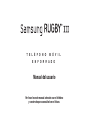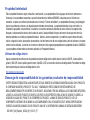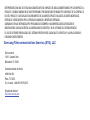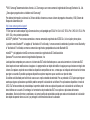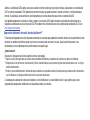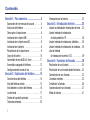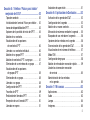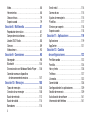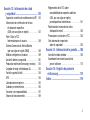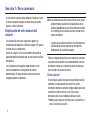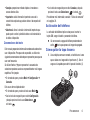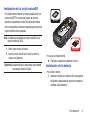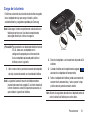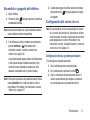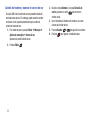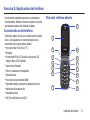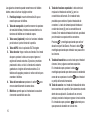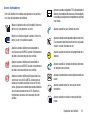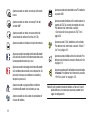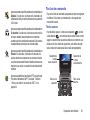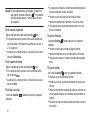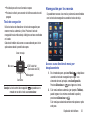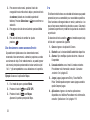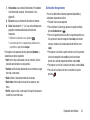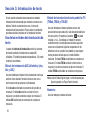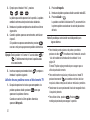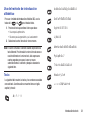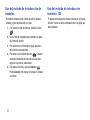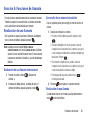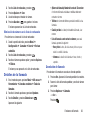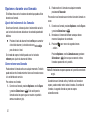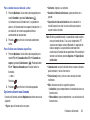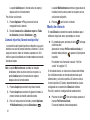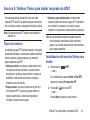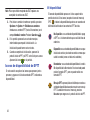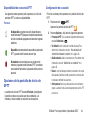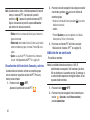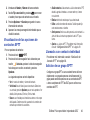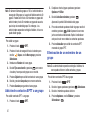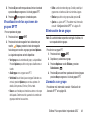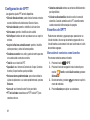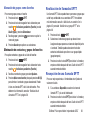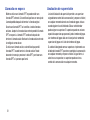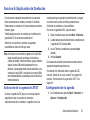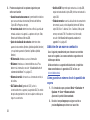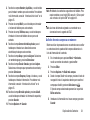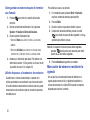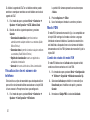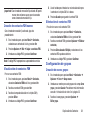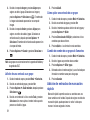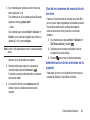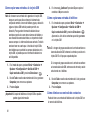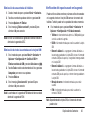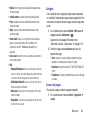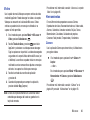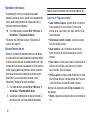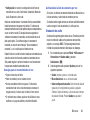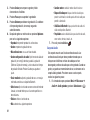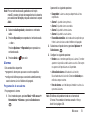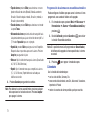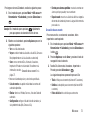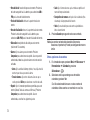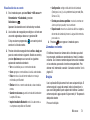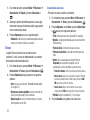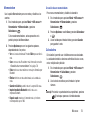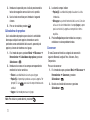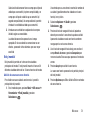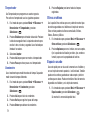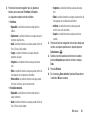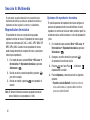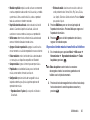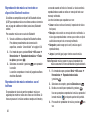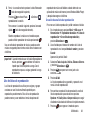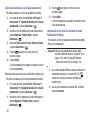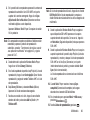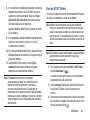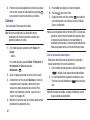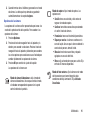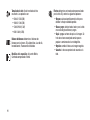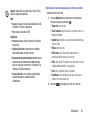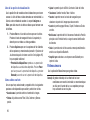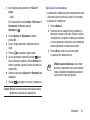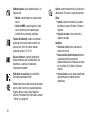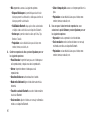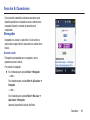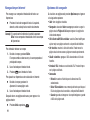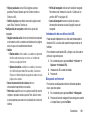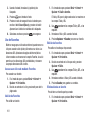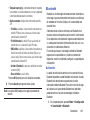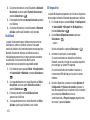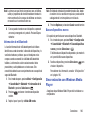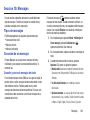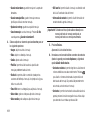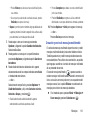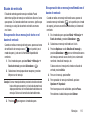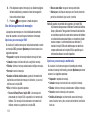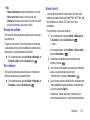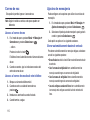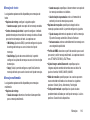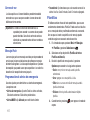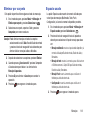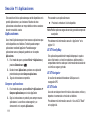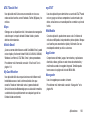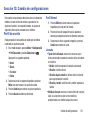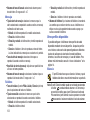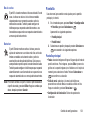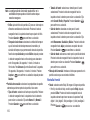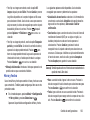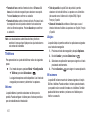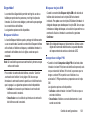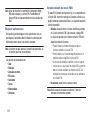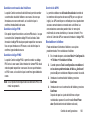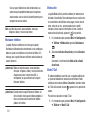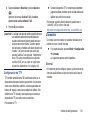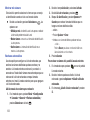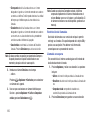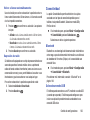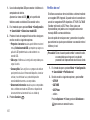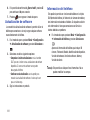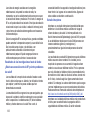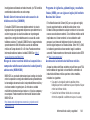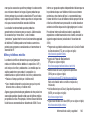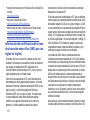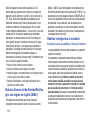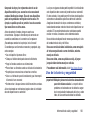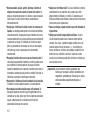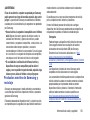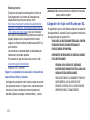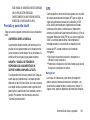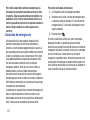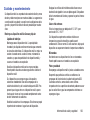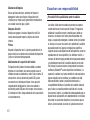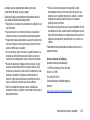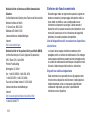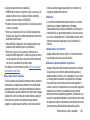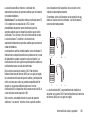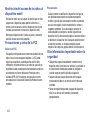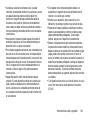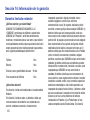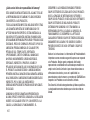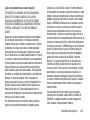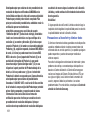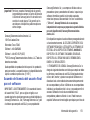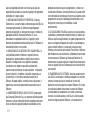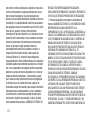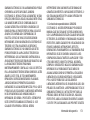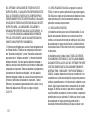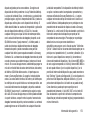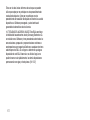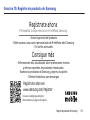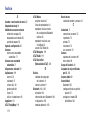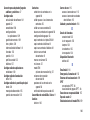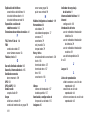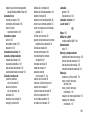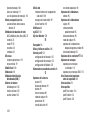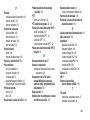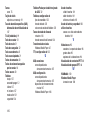Samsung Rugby III AT&T Manual de usuario
- Categoría
- Teléfonos móviles
- Tipo
- Manual de usuario
Este manual también es adecuado para

TELÉFONO MÓVIL
ENFORRADO
Manual del usuario
Por favor lea este manual antes de usar el teléfono
y consérvelo para consultarlo en el futuro.

SGH-A997_UM_Spanish_UCLK8_BH_012313_F7
Propiedad intelectual
Toda la propiedad intelectual, según se describe a continuación, ya sea propiedad de Samsung o que de otra forma pertenezca a
Samsung o a sus proveedores respectivos, que esté relacionada con el teléfono SAMSUNG, incluyendo, pero no limitada a los
accesorios, las piezas o el software relacionados con el mismo (el "Sistema del teléfono"), es propiedad de Samsung y está protegida
bajo las leyes federales, estatales y las disposiciones de tratados internacionales. La propiedad intelectual incluye, entre otros, las
invenciones (que puedan o no patentarse), las patentes, los secretos comerciales, derechos de autor, software, los programas de
cómputo y la documentación conexa y demás obras de autoría. Queda prohibido infringir o contravenir de cualquier otra forma los
derechos obtenidos en virtud de la propiedad intelectual. Además, usted se compromete a no modificar, preparar obras derivadas,
realizar la ingeniería inversa, descompilar, desensamblar, ni de otra forma tratar de crear código fuente a partir del software (ni tampoco
intentar lo antes indicado). A usted no se le transfiere ni derecho ni título alguno de propiedad sobre la propiedad intelectual. SAMSUNG
y sus proveedores retienen todos los derechos aplicables a la Propiedad intelectual.
Software de código abierto
Algunos componentes de software de este producto incorporan código fuente cubierto bajo las licencias GNU GPL (licencia pública
general), GNU LGPL (licencia pública general menor), OpenSSL y BSD, así como otras licencias de código abierto. Para obtener el código
fuente cubierto bajo las licencias de código abierto, visite:
http://opensource.samsung.com
.
Descargo de responsabilidad de las garantías; exclusión de responsabilidad
EXCEPTO SEGÚN SE ESTABLECE EN LA GARANTÍA EXPLÍCITA QUE APARECE EN LA PÁGINA DE GARANTÍA INCLUIDA CON EL PRODUCTO,
EL COMPRADOR ADQUIERE EL PRODUCTO "TAL CUAL" Y SAMSUNG NO OFRECE GARANTÍA EXPLÍCITA NI IMPLÍCITA DE
ABSOLUTAMENTE NINGÚN TIPO CON RESPECTO AL PRODUCTO, INCLUYENDO, PERO NO LIMITADA A LA DE CONDICIONES APTAS PARA
LA VENTA O LA DE QUE EL PRODUCTO SE ADAPTA A LOS FINES O USOS ESPECÍFICOS PARA LOS QUE SE ADQUIRIÓ; EL DISEÑO, LA
CONDICIÓN O CALIDAD DEL PRODUCTO; EL DESEMPEÑO DEL PRODUCTO; LA MANO DE OBRA DEL PRODUCTO O DE LOS
COMPONENTES CONTENIDOS EN EL MISMO; NI LA DE CUMPLIMIENTO CON LOS REQUISITOS DE LEY, NORMA, ESPECIFICACIÓN O
CONTRATO ALGUNO RELACIONADOS CON EL PRODUCTO. NADA DE LO CONTENIDO EN EL MANUAL DE INSTRUCCIONES DEBERÁ

INTERPRETARSE COMO QUE SE OTORGA UNA GARANTÍA EXPLÍCITA O IMPLÍCITA DE ABSOLUTAMENTE NINGÚN TIPO CON RESPECTO AL
PRODUCTO. ADEMÁS, SAMSUNG NO SE HACE RESPONSABLE POR NINGÚN DAÑO DE NINGÚN TIPO QUE RESULTE DE LA COMPRA O EL
USO DEL PRODUCTO O QUE SURJA DEL INCUMPLIMIENTO DE LA GARANTÍA EXPLÍCITA, INCLUIDOS LOS DAÑOS INCIDENTALES,
ESPECIALES O RESULTANTES NI POR LA PÉRDIDA DE GANANCIAS O BENEFICIOS ESPERADOS.
SAMSUNG NO SE HACE RESPONSABLE POR PROBLEMAS DE DESEMPEÑO O INCOMPATIBILIDADES QUE RESULTEN DE
MODIFICACIONES QUE HAGA USTED EN LA CONFIGURACIÓN DEL REGISTRO O EN EL SOFTWARE DEL SISTEMA OPERATIVO.
EL USO DE SOFTWARE PERSONALIZADO DEL SISTEMA OPERATIVO PUEDE CAUSAR QUE EL DISPOSITIVO Y LAS APLICACIONES NO
FUNCIONEN CORRECTAMENTE.
Samsung Telecommunications America (STA), LLC
Oficina central:
1301 E. Lookout Drive
Richardson, TX 75082
Centro de atención al cliente:
1000 Klein Rd.
Plano, TX 75074
Tel. sin costo: 1.888.987.HELP (4357)
Dirección de Internet:
http://www.samsung.com

©
2012 Samsung Telecommunications America, LLC. Samsung es una marca comercial registrada de Samsung Electronics Co., Ltd.
¿Tiene alguna pregunta sobre su teléfono móvil Samsung?
Para obtener información y asistencia las 24 horas del día, ofrecemos un nuevo sistema de preguntas frecuentes y ARS (Sistema de
Respuestas Automáticas) en:
http://www.samsung.com/us/support
T9 Text Input está autorizado por Tegic Communications y está protegido por EE.UU. Pat. 5.818.437; EE.UU. Pat. 5.953.541; EE.UU. Pat.
6,011,554 y otras patentes pendientes.
ACCESS
®
y NetFront™ son marcas comerciales o marcas comerciales registradas de ACCESS Co., Ltd. en Japón y otros países.
La palabra marca Bluetooth
®
, su logotipo (el "diseño de la B" estilizada) y la marca comercial combinada (la palabra marca Bluetooth y
el "diseño de la B" estilizada) son marcas comerciales registradas y propiedad exclusiva de Bluetooth SIG.
microSD™ y el logotipo de microSD son marcas comerciales registradas de SD Card Association.
Openwave
®
es una marca comercial registrada de Openwave, Inc.
Los dispositivos comprados para usarse en el sistema de AT&T están diseñados para su uso exclusivamente en el sistema de AT&T.
Usted acepta no hacer modificaciones al equipo o a la programación con objeto de habilitar el equipo para que funcione en ningún otro
sistema. Se requiere un plan de voz en todos los dispositivos compatibles con voz, a menos que se indique lo contrario en los términos
que rigen su acuerdo. Es posible que algunos dispositivos o planes requieran que se suscriba a un plan de datos.
Su teléfono está diseñado para facilitarle el acceso a una amplia variedad de contenido. Para su protección, AT&T quiere que tenga en
cuenta que algunas aplicaciones que habilite podrían compartir la ubicación de su teléfono. Para aplicaciones disponibles a través de
AT&T, AT&T ofrece controles de privacidad que le permiten decidir cómo una aplicación puede usar la ubicación de su teléfono y de
otros teléfonos en su cuenta. Sin embargo, las herramientas de privacidad de AT&T no se aplican a aplicaciones de terceros
proveedores. Revise los términos y condiciones, así como la política de privacidad asociada para cada servicio basado en la ubicación
con objeto de aprender cómo se usará y se protegerá la información basada en la ubicación.

Además, su teléfono de AT&T podría usarse para acceder a Internet y descargar y/o comprar artículos, aplicaciones y servicios desde
AT&T o terceros proveedores. AT&T proporciona herramientas para que pueda controlar el acceso a Internet y a cierto contenido en
Internet. Es posible que estos controles no estén disponibles para ciertos dispositivos que evitan los controles de AT&T.
Con objeto de proporcionar asistencia al cliente y mejorar sus servicios, AT&T podría recolectar ciertos tipos de información de su
dispositivo cuando usted use los servicios de AT&T. Para obtener más información acerca de la política de privacidad de AT&T, visite
http://www.att.com/privacy
.
Supresión dinámica de ruido desde Audience™
El teléfono está equipado con un chip de procesamiento de voz avanzado que proporciona llamadas móviles claras suprimiendo el ruido
de fondo, los sonidos intermitentes (como una sirena o una conversación cercana) y los ecos, lo que le permite escuchar a sus
interlocutores y ser escuchado por ellos prácticamente en cualquier lugar.
¿Cómo funciona?
Basada en la inteligencia del sistema auditivo humano, la tecnología:
•
Captura, evalúa y distingue todas las señales sonoras alrededor del teléfono y procedentes de la persona con quien está hablando.
•
Después aisla la voz primaria en la conversación y filtra el ruido de fondo para que la persona a quien llama escuche sólo su voz, sin ningún
ruido de fondo molesto.
•
Ecualiza y ajusta dinámicamente el volumen de voz para optimizar su experiencia durante la llamada, para que pueda escuchar claramente a
sus interlocutores y no tenga que hablar más fuerte a causa del ruido cercano.
La tecnología de supresión de ruido viene integrada y ya está habilitada en su nuevo teléfono móvil, lo que significa que ya está
preparada para proporcionar claridad de voz insuperable en todas las llamadas.

1
Contenido
Sección 1: Para comenzar ..........................5
Explicación de este manual del usuario . . . . . . .5
Activación del teléfono . . . . . . . . . . . . . . . . . . .6
Cómo quitar la tapa trasera . . . . . . . . . . . . . . . . 6
Instalación de la tarjeta SIM . . . . . . . . . . . . . . . 7
Instalación de la tarjeta microSD . . . . . . . . . . . .8
Instalación de la batería . . . . . . . . . . . . . . . . . . 8
Reinstalación de la tapa trasera . . . . . . . . . . . . . 9
Carga de la batería . . . . . . . . . . . . . . . . . . . . .10
Convertidor de microUSB a 3.5mm . . . . . . . . . 11
Encendido o apagado del teléfono . . . . . . . . . .12
Configuración del correo de voz . . . . . . . . . . . 12
Sección 2: Explicación del teléfono .........14
Características del teléfono . . . . . . . . . . . . . . . 14
Vista del teléfono abierto . . . . . . . . . . . . . . . . . 14
Vista delantera y lateral del teléfono . . . . . . . .16
Luz de fondo . . . . . . . . . . . . . . . . . . . . . . . . . . 17
Diseño de la pantalla principal . . . . . . . . . . . . . 17
Teclas de comando . . . . . . . . . . . . . . . . . . . . .20
Navegación por los menús . . . . . . . . . . . . . . . .22
Sección 3: Introducción de texto .............25
Uso de los métodos de introducción de texto . .25
Uso del método de introducción
de texto predictivo T9 . . . . . . . . . . . . . . . . . .26
Uso del método de introducción alfabético . . . .28
Uso del método de introducción de símbolos . .29
Uso del método
de introducción numérico 123 . . . . . . . . . . .29
Sección 4: Funciones de llamada ............30
Realización de una llamada . . . . . . . . . . . . . . .30
Realización de una llamada desde Contactos . .32
Contestación de una llamada . . . . . . . . . . . . . .32
Llamadas recientes . . . . . . . . . . . . . . . . . . . . .32
Detalles de la llamada . . . . . . . . . . . . . . . . . . .36
Opciones durante una llamada . . . . . . . . . . . .37
Modo de silencio . . . . . . . . . . . . . . . . . . . . . . .41

2
Sección 5: Teléfono 'Pulsar para hablar'
mejorado de AT&T .................................. 42
Tipos de contacto . . . . . . . . . . . . . . . . . . . . . 42
Inicialización del servicio Pulsar para hablar . . 42
Iconos de disponibilidad de EPTT . . . . . . . . . . 43
Opciones de la pantalla de inicio de EPTT . . . 44
Adición de un contacto . . . . . . . . . . . . . . . . . . 45
Visualización de las opciones
de contactos EPTT . . . . . . . . . . . . . . . . . . . 46
Llamada a un contacto individual . . . . . . . . . . 46
Adición de un grupo EPTT . . . . . . . . . . . . . . . 46
Adición de contactos EPTT a un grupo . . . . . . 47
Eliminación de un miembro de un grupo . . . . 47
Visualización de las opciones
de grupos EPTT . . . . . . . . . . . . . . . . . . . . . 48
Eliminación de un grupo . . . . . . . . . . . . . . . . . 48
Llamada a un grupo . . . . . . . . . . . . . . . . . . . . 48
Configuración de EPTT . . . . . . . . . . . . . . . . . . 49
Favoritos de EPTT . . . . . . . . . . . . . . . . . . . . . 49
Realización de llamadas EPTT . . . . . . . . . . . . 50
Recepción de una llamada EPTT . . . . . . . . . . 50
Llamada en espera . . . . . . . . . . . . . . . . . . . . 51
Anulación de supervisión . . . . . . . . . . . . . . . . 51
Sección 6: Explicación de Contactos .......52
Activación de la agenda de AT&T . . . . . . . . . . 52
Configuración de la agenda . . . . . . . . . . . . . . 52
Adición de un nuevo contacto . . . . . . . . . . . . . 53
Marcación de números mediante la agenda . . 55
Búsqueda de una entrada en la agenda . . . . . 56
Opciones de las entradas en la agenda . . . . . 56
Sincronización de la agenda de AT&T . . . . . . . 56
Visualización de mi número de teléfono . . . . . 57
Modo FDN . . . . . . . . . . . . . . . . . . . . . . . . . . . 57
Configuración de grupos . . . . . . . . . . . . . . . . 58
Adición de entradas de marcación rápida . . . . 59
Uso de los números de marcación
de servicio . . . . . . . . . . . . . . . . . . . . . . . . . 60
Administración de las entradas
en la agenda . . . . . . . . . . . . . . . . . . . . . . . . 60
Sección 7: Mis cosas ................................63
Aplicaciones . . . . . . . . . . . . . . . . . . . . . . . . . . 63
Audio . . . . . . . . . . . . . . . . . . . . . . . . . . . . . . . 63
Juegos . . . . . . . . . . . . . . . . . . . . . . . . . . . . . . 64
Imágenes . . . . . . . . . . . . . . . . . . . . . . . . . . . . 65

3
Video . . . . . . . . . . . . . . . . . . . . . . . . . . . . . . . .66
Herramientas . . . . . . . . . . . . . . . . . . . . . . . . . 66
Otros archivos . . . . . . . . . . . . . . . . . . . . . . . . .79
Espacio usado . . . . . . . . . . . . . . . . . . . . . . . . .79
Sección 8: Multimedia ..............................81
Reproductor de música . . . . . . . . . . . . . . . . . .81
Compra de música/tonos . . . . . . . . . . . . . . . . . 87
Uso de AT&T Radio . . . . . . . . . . . . . . . . . . . . .88
Cámara . . . . . . . . . . . . . . . . . . . . . . . . . . . . . .89
Videocámara . . . . . . . . . . . . . . . . . . . . . . . . . .93
Sección 9: Conexiones ..............................98
Navegador . . . . . . . . . . . . . . . . . . . . . . . . . . . .98
Bluetooth . . . . . . . . . . . . . . . . . . . . . . . . . . .104
Sincronización con Windows Media Player . .106
Conexión como un dispositivo
de almacenamiento masivo . . . . . . . . . . . .107
Sección 10: Mensajes .............................108
Tipos de mensajes . . . . . . . . . . . . . . . . . . . .108
Creación de un mensaje . . . . . . . . . . . . . . . . 108
Buzón de entrada . . . . . . . . . . . . . . . . . . . . .112
Buzón de salida . . . . . . . . . . . . . . . . . . . . . . .114
Borradores . . . . . . . . . . . . . . . . . . . . . . . . . .114
Email móvil . . . . . . . . . . . . . . . . . . . . . . . . . .114
Correo de voz . . . . . . . . . . . . . . . . . . . . . . . .115
Ajustes de mensajería . . . . . . . . . . . . . . . . . .115
Plantillas . . . . . . . . . . . . . . . . . . . . . . . . . . . .117
Eliminar por carpeta . . . . . . . . . . . . . . . . . . .118
Espacio usado . . . . . . . . . . . . . . . . . . . . . . . .118
Sección 11: Aplicaciones .......................119
Aplicaciones . . . . . . . . . . . . . . . . . . . . . . . . .119
AppCenter . . . . . . . . . . . . . . . . . . . . . . . . . . .121
Sección 12: Cambio
de configuraciones ...............................122
Perfil de sonido . . . . . . . . . . . . . . . . . . . . . . .122
Pantalla . . . . . . . . . . . . . . . . . . . . . . . . . . . . .124
Hora y fecha . . . . . . . . . . . . . . . . . . . . . . . . .126
Teléfono . . . . . . . . . . . . . . . . . . . . . . . . . . . .127
Llamadas . . . . . . . . . . . . . . . . . . . . . . . . . . . .132
Conectividad . . . . . . . . . . . . . . . . . . . . . . . . .136
Configuración de las aplicaciones . . . . . . . . .139
Gestión de memoria . . . . . . . . . . . . . . . . . . .139
Actualización de software . . . . . . . . . . . . . . .141
Información del teléfono . . . . . . . . . . . . . . . .141

4
Sección 13: Información de salud
y seguridad ........................................... 142
Exposición a señales de radiofrecuencia (RF) 142
Información de certificación de la tasa
de absorción específica
(SAR, por sus siglas en inglés) . . . . . . . . . 147
Parte 15 de la FCC -
Información para el usuario . . . . . . . . . . . 148
Sistema Comercial de Alertas Móviles
(por sus siglas en inglés CMAS) . . . . . . . . 149
Hábitos inteligentes al conducir . . . . . . . . . . 149
Uso de la batería y seguridad . . . . . . . . . . . . 150
Productos móviles de Samsung y reciclaje . . 152
Cargador de viaje certificado por UL . . . . . . . 153
Pantalla y pantalla táctil . . . . . . . . . . . . . . . . 154
GPS . . . . . . . . . . . . . . . . . . . . . . . . . . . . . . . 154
Llamadas de emergencia . . . . . . . . . . . . . . . 155
Cuidado y mantenimiento . . . . . . . . . . . . . . 156
Escuchar con responsabilidad . . . . . . . . . . . 157
Entorno de funcionamiento . . . . . . . . . . . . . 159
Reglamentos de la FCC sobre
compatibilidad con aparatos auditivos
(HAC, por sus siglas en inglés)
para dispositivos inalámbricos . . . . . . . . . 161
Restricción del acceso de los niños
al dispositivo móvil . . . . . . . . . . . . . . . . . . 163
Precauciones y aviso de la FCC . . . . . . . . . . 163
Otra información importante
sobre la seguridad . . . . . . . . . . . . . . . . . . 163
Sección 14: Información de la garantía .....165
Garantía limitada estándar . . . . . . . . . . . . . . 165
Acuerdo de licencia del usuario final
para el software . . . . . . . . . . . . . . . . . . . . 170
Sección 15: Registro de producto
de Samsung ...........................................178
Índice ........................................................179

5
Sección 1: Para comenzar
En esta sección se explica cómo configurar el hardware, activar
el servicio y después configurar el correo de voz para poder
empezar a utilizar el teléfono.
Explicación de este manual del
usuario
Las secciones de este manual siguen por lo general las
características del dispositivo. A partir de la página 179 aparece
un índice para las características.
A partir de la página 142 se incluye también información de
seguridad importante que debe tener en cuenta antes de utilizar
el dispositivo.
Las instrucciones de navegación proporcionadas en este
manual corresponden a la configuración de pantalla
predeterminada. Si selecciona otros ajustes, los pasos de
navegación pueden ser diferentes.
Nota:
Las instrucciones en este manual se basan en los ajustes
predeterminados y pueden variar respecto de los de su
teléfono, dependiendo de la versión de software instalada
en el teléfono y de los cambios que haya realizado en los
ajustes del teléfono.
A menos que se estipule lo contrario, las instrucciones en
este Manual del usuario empiezan con el dispositivo
desbloqueado, en la pantalla de espera.
Todas las imágenes de pantalla en este manual son simuladas.
Las pantallas reales podrían variar, dependiendo de la versión
de software instalada en su dispositivo y de los cambios que
haya realizado a los ajustes del mismo.
Texto especial
En este manual aparece texto que está separado del resto del
contenido. Ese texto especial tiene como fin el resaltar
información importante, compartir métodos rápidos para activar
características, definir términos y más. Éstas son las
definiciones de los varios métodos de destacar el texto:
•
Notas
: presentan opciones alternativas para la característica, el
menú o el submenú en cuestión.

Para comenzar 6
•
Consejos
: proporcionan métodos rápidos e innovadores o
accesos directos útiles.
•
Importante
: señala información importante acerca de la
característica explicada que pudiera afectar el desempeño del
teléfono.
•
Advertencia
: llama la atención a información importante que
puede ayudar a evitar la pérdida de datos o de funcionalidad, o
los daños al dispositivo.
Convenciones de texto
Este manual proporciona información condensada sobre cómo
usar el dispositivo. Para que esto sea posible, se utilizan las
siguientes convenciones de texto para representar pasos que se
usan con frecuencia.
Se utilizan flechas (
➔
) para representar la secuencia de
seleccionar opciones sucesivas en procedimientos más largos o
repetitivos. Por ejemplo:
•
En el modo de espera, presione
Menú
➔
Configuración
➔
Llamadas
.
Esta es una forma rápida de decir:
•
En el modo de espera, presione la tecla suave
Menú
.
•
Use las teclas de navegación para resaltar
Configuración
y después presione la tecla suave
Seleccionar
o la tecla
.
•
Use la tecla de navegación para resaltar
Llamadas
y después
presione la tecla suave
Seleccionar o la tecla
.
Para obtener más información, consulte
“Teclas de comando”
en la página 20.
Activación del teléfono
La activación del teléfono implica varios pasos: insertar la
tarjeta SIM, cargar la batería y encender el teléfono.
De ser necesario, apague el teléfono presionando sin
soltar hasta que aparezca la imagen de apagado.
Cómo quitar la tapa trasera
1.
Use un objeto, como una moneda, e insértela en el surco
que se ubica en el seguro de la tapa trasera (1). Gire el
seguro a la izquierda para abrir la tapa de la batería (2).

7
2.
Use la ranura en la esquina superior izquierda de la tapa
(3) para levantar la tapa y separarla de la parte trasera del
teléfono (4).
Instalación de la tarjeta SIM
Al suscribirse a los servicios de red celular 3G, usted recibe una
tarjeta SIM (módulo de identificación del suscriptor) cargada con
los detalles de su suscripción, tal como su código PIN, y
cualquier servicio opcional disponible.
¡Importante!
Si se raspa o se dobla la tarjeta SIM conectable,
ésta y sus contactos pueden dañarse fácilmente.
Tenga precaución al introducir o extraer la tarjeta y
mantenga todas las tarjetas SIM fuera del alcance
de los niños.
Para instalar una tarjeta SIM:
1.
Retire la tapa trasera y la batería.
2.
Asegúrese de orientar la tarjeta SIM con los contactos
dorados dirigidos hacia abajo y la muesca en la esquina
colocada de la manera que se muestra, y después deslice
la tarjeta SIM completamente en el acoplamiento
destinado para la misma.
Nota:
La esquina cortada de la tarjeta SIM debe insertarse como
se muestra en el diagrama a continuación. Insertar
incorrectamente la tarjeta SIM puede hacer que el teléfono
no la reconozca.
Para extraer la tarjeta SIM:
Sáquela con cuidado del acoplamiento.
Correcto
Incorrecto

Para comenzar 8
Instalación de la tarjeta microSD
Para añadir memoria adicional al teléfono, puede insertar una
tarjeta microSD
TM
en la ranura para tarjetas de memoria,
ubicada a la izquierda de la tarjeta SIM, adentro del teléfono.
Use las instrucciones e ilustraciones siguientes para instalar una
tarjeta microSD en forma apropiada.
Nota:
Su teléfono es compatible con tarjetas microSD con un
tamaño máximo de 32 GB.
1.
Retire la tapa trasera y la batería.
2.
Deslice la tarjeta microSD en la ranura, tal como se
muestra en el diagrama.
¡Advertencia!
Asegúrese de que el lado correcto esté orientado
hacia abajo al insertar la tarjeta.
Para sacar una tarjeta microSD:
Presiónela y sáquela con cuidado de la ranura.
Instalación de la batería
Para instalar la batería:
1.
Introduzca la batería en la abertura de la parte posterior
del teléfono, asegurándose de que los tres conectores
metálicos estén alineados (1).
Correcto
Incorrecto

9
2.
Presione la batería hasta que se acomode en su lugar (2).
Antes de volver a colocar la tapa, asegúrese de que la
batería quede debidamente instalada y no obstruya la
tarjeta SIM.
Reinstalación de la tapa trasera
Una vez que se instalen la tarjeta SIM y la batería, vuelva a
colocar la tapa trasera.
1.
Vuelva a colocar la tapa en la parte trasera del teléfono (1)
y presiónela firmemente (2).
2.
Presione a lo largo de los bordes para asegurar que la
tapa quede nivelada con el teléfono y que quede
herméticamente ajustada.
3.
Gire el surco en el seguro de la tapa trasera hacia la
derecha, hasta que se asegure la tapa.
¡Importante!
Cuando coloque la tapa trasera en el teléfono,
presione firmemente los bordes para asegurar que
esta quede nivelada con el teléfono. Esto asegura
que el compartimiento de la batería esté
presurizado.
Nota:
La batería debe estar correctamente instalada antes de
cargarla o de encender el teléfono.

Para comenzar 10
Carga de la batería
El teléfono se alimenta de una batería de ión de litio recargable.
Use el adaptador de viaje para cargar la batería y utilice
solamente baterías y cargadores aprobados por Samsung.
Nota:
Debe cargar la batería completamente antes de utilizar el
teléfono por primera vez. Una batería completamente
descargada tarda hasta 4 horas en cargarse.
¡Precaución!
Para conectarlo a un abastecedor eléctrico fuera de
EE. UU., debe usar un adaptador con la
configuración apropiada para el tomacorriente.
Usar un adaptador equivocado podría dañar el
teléfono y anular la garantía.
1.
Abra la ranura lateral y enchufe el conector del adaptador
de viaje al punto de conexión en el costado del teléfono.
Nota:
La siguiente ilustración muestra el método correcto e
incorrecto de conectar el cargador. Si se intenta hacerlo de
la forma incorrecta, se dañará el puerto de accesorios, lo
que invalidará la garantía del teléfono.
2.
Enchufe el adaptador a un tomacorriente de pared de CA
estándar.
3.
Cuando el teléfono esté completamente cargado ( ),
desenchufe el adaptador del tomacorriente.
4.
Retire el adaptador del teléfono jalando suavemente del
conector hasta desconectarlo, y vuelva a poner la tapa
plástica sobre el punto de conexión abierto.
Nota:
Durante la carga, debe desenchufar el adaptador antes de
retirar la batería del teléfono para evitar daños.
Correcto
Incorrecto

11
Indicador de carga baja de la batería
Cuando la carga de la batería está baja y sólo quedan unos
cuantos minutos de tiempo para conversar, suena un tono de
advertencia y en la pantalla aparece el mensaje “Batería baja”,
repitiéndose a intervalos regulares, y parpadea el icono de
batería vacía ( ). La iluminación de fondo se apagará para
conservar la energía restante de la batería.
Nota:
Si el teléfono está en el modo de silencio, el indicador de
carga baja de la batería pasa automáticamente a vibración
(consulte
“Perfil de sonido”
en la página 122). Si cambia
la alerta de
Vibración
a
Silenciar
, verá un mensaje
parpadeante indicando carga baja de la batería.
Si el nivel de carga de la batería baja demasiado, el teléfono se
apagará automáticamente. Vuelva a cargar la batería.
Convertidor de microUSB a 3.5mm
Para usar un auricular con el teléfono, conecte el convertidor de
microUSB a 3.5mm que se incluye con el teléfono.
1.
Abra la ranura ubicada en el costado del teléfono.
2.
Enchufe el conector del convertidor en el conector para
USB.
3.
Enchufe el conector de auricular 3.5mm en el convertidor.
Nota:
En la ilustración siguiente se muestra la forma correcta de
conectar el convertidor. Si se intenta hacerlo de forma
incorrecta, se dañará el puerto de accesorios, lo que
invalidará la garantía del teléfono.
1
2
3

Para comenzar 12
Encendido o apagado del teléfono
1.
Abra el teléfono.
2.
Presione sin soltar hasta que aparezca la pantalla de
encendido del teléfono.
Nota:
No encienda el teléfono en ningún momento cuando el
uso de teléfonos móviles esté prohibido.
3.
Si el teléfono se lo solicita, introduzca una contraseña y
presione
Confirmar
o . Para obtener más
información, consulte
“Cambiar contraseña del
teléfono”
en la página 130.
La pantalla de espera aparece mientras el teléfono busca
la red. Después de que el teléfono encuentre la red y
muestre las barras indicando una potencia de señal
adecuada, usted podrá realizar y recibir llamadas.
Nota:
El idioma de la pantalla está predeterminado en fábrica
como
Automático
. Para cambiar el idioma, utilice el
menú Idioma. Para obtener más información, consulte
“Teléfono”
en la página 127.
4.
Cuando desee apagar el teléfono, presione y mantenga
presionada la tecla hasta que aparezca la imagen
de apagado.
Configuración del correo de voz
Nota:
Si su proveedor de servicio no preconfiguró el número
de su servidor de correo de voz, almacene ese número
antes de acceder al servidor. Su proveedor de servicio le
puede proporcionar el número. Para obtener más
información, consulte
“Cambio del nombre y número de
correo de voz”
en la página 13.
Configuración de las opciones personales
Para configurar sus opciones personales:
1.
Abra el teléfono para tener acceso al teclado.
2.
En el modo de espera, presione sin soltar .
3.
Siga las instrucciones del correo de correo de voz. Si
necesita ayuda adicional para configurar su correo de
voz, comuníquese con su proveedor de servicio.

13
Cambio del nombre y número de correo de voz
Su tarjeta SIM le da el número de servicio predeterminado del
centro de correo de voz. Sin embargo, puede necesitar cambiar
el número. Use el siguiente procedimiento para cambiar el
número del correo de voz.
1.
En el modo de espera, presione
Menú
➔
Mensajes
➔
Ajustes de mensajería
➔
Correo de voz
.
Aparecerá la pantalla Buzón de voz.
2.
Presione
Editar
.
3.
Resalte el campo
Nombre
o el campo
Dirección de
centro
y presione sin soltar
para eliminar la
entrada actual.
4.
Use el teclado para introducir otro nombre o un nuevo
número del servidor de voz.
5.
Presione
Guardar
o para guardar los cambios.
6.
Presione para regresar al modo de espera.

Explicación del teléfono 14
Sección 2: Explicación del teléfono
En esta sección se describen algunas de las características
clave del teléfono. También se muestran la pantalla y los iconos
que aparecen cuando se está utilizando el teléfono.
Características del teléfono
El teléfono es ligero y fácil de usar. Le ofrece muchas funciones
útiles. La lista siguiente es un resumen de algunas de las
características con las que cuenta el teléfono:
•
Pulsar para hablar (Push to Talk, o PTT)
•
Navegador
•
Funcionalidad GPS de AT&T, incluidas las aplicaciones AT&T
Navigator, Maps y AT&T FamilyMap
•
Acceso móvil de Bluetooth
•
Cámara y videocámara de 3 megapíxeles
•
Correo electrónico
•
Servicio de mensajes multimedia (MMS)
•
Capacidad multimedia, incluyendo un reproductor de música
•
Identificación de llamada con foto
•
Capacidad de altavoz
•
AT&T Social Net (Red social de AT&T)
Vista del teléfono abierto
5
2
4
6
12
11
10
9
8
7
13
1
3
14
15

15
Los siguientes elementos pueden encontrarse en el teléfono
abierto, como se ilustra en la página anterior.
1.
Pantalla principal
: muestra información útil que se
necesita para usar el teléfono.
2.
Teclas de navegación
: le permiten recorrer las opciones
de menú del teléfono y brindan un acceso directo a las
funciones del teléfono en el modo de espera.
3.
Tecla suave (izquierda)
: realiza las funciones indicadas
por el texto en la parte inferior de la pantalla.
4.
Tecla de GPS
: inicia la aplicación AT&T Navigator.
5.
Tecla de enviar
: haga o reciba una llamada. En el modo
de espera, presione la tecla una vez para ingresar al
registro de llamadas recientes. Si presiona y mantiene
presionada la tecla, se inicia la llamada más reciente
guardada en el registro de llamadas recientes. Si el
teléfono está apagado, presione sin soltar esta tecla para
encender el teléfono.
6.
Tecla del correo de voz
: presione sin soltar para
marcar automáticamente al correo de voz.
7.
Micrófono
: permite que los interlocutores le escuchen
claramente cuando habla con ellos.
8.
Teclas de funciones especiales
: la tecla asterisco/
mayúsculas introduce el carácter
[
*
] para las
características de llamada. En el modo de texto,
presiónela para cambiar el tipo de introducción de
caracteres.
La tecla de número/espacio introduce el
carácter de número
[
#
] para las características de
llamada. En el modo de introducción de texto, presiónela
para introducir un espacio entre los caracteres.
Presione
y manténgala presionada para activar/
desactivar el perfil de Silencio. Presione la tecla
y
manténgala presionada para introducir una pausa entre
los números.
9.
Teclado alfanumérico
: use estas teclas para introducir
números, letras y algunos caracteres especiales.
En el modo de espera, presione la tecla y
manténgala presionada para tener acceso al servidor del
correo de voz o presione sin soltar para introducir
un prefijo de llamada internacional.
10.
Tecla de cancelar
: en el modo de introducción de texto
borra caracteres de la pantalla. Borra elementos estando
dentro de una aplicación. Cuando está en un menú
principal, presione la tecla para regresar al menú anterior.
En el modo de espera, presione rápidamente para
que aparezca el calendario en vista de mes.

Explicación del teléfono 16
11.
Tecla de encendido/apagado/salir del menú
: finaliza
una llamada. Mantenga presionada esta tecla durante
unos segundos para encender o apagar el teléfono.
Mientras se encuentra en el modo de menú, regresa el
teléfono al modo de espera y cancela la información que
introdujo. Al recibir una llamada, presione esta tecla para
rechazar la llamada.
12.
Tecla de multitareas
: abre la ventana de cambio de
aplicación, la cual le permite seleccionar entre un grupo
de aplicaciones diferentes sin tener que salir de la
aplicación actualmente activa. Estas opciones incluyen
Llamada, Mensajes, Navegador, Reproductor de música,
Juegos y ¿Finalizar todo? (cierra todas las aplicaciones).
13.
Tecla suave (derecha)
: realiza las funciones indicadas
por el texto en la parte inferior de la pantalla.
14.
Tecla de acceso a menús/confirmación/navegador
:
al navegar por un menú, acepta la opción de menú
resaltada. Si la presiona una vez en el modo de espera,
iniciará el navegador.
15.
Auricular/altavoz
: se usa para escuchar el audio y
música que sale del teléfono.
Vista delantera y lateral del teléfono
Los siguientes elementos se encuentran en las partes delantera
y laterales del teléfono, como se ilustra arriba.
1.
Tecla de EPTT
: abra el teléfono y presione esta tecla para
conectarse al servicio mejorado de pulsar para hablar
(Enhanced Push to Talk, o EPTT) de AT&T.
2.
Teclas de volumen/navegación por los menús
: use
estas teclas para:
•
Ajustar el volumen del timbre en el modo de espera o ajustar el
volumen de voz durante una llamada.
5
2
4
6
1
3

17
•
Silenciar el timbre durante una llamada entrante.
•
Desplazarse hacia arriba o abajo para navegar por las
diferentes opciones de menú.
•
Encender la pantalla cuando el teléfono esté cerrado (presione
sin soltar estas teclas).
•
Bajar o subir el volumen cuando el reproductor de música esté
activo. Si está reproduciendo música y se apaga la iluminación
de fondo, presione esta tecla para volver a ver la pantalla del
reproductor de música.
3.
Cámara/Videocámara
: tome fotos y videos con el
teléfono.
4.
Pantalla frontal
: vea una llamada o mensaje entrante.
En ella también se muestran la fecha, la hora, el tipo de
red, el nivel de carga de la batería y cualquier icono
asociado con alertas.
5.
Conector para adaptador/juego de audífono y
micrófono
: enchufe el adaptador de viaje (alimentación),
cable de conexión de PC (transferencia de datos) y juego
de audífono y micrófono (auricular) opcional para sostener
conversaciones en forma conveniente y segura con las
manos libres.
6.
Tecla del altavoz
: durante una llamada, presione esta
tecla para activar el altavoz. Cuando el teléfono esté
encendido y cerrado, presione esta tecla para acceder a
la cámara y la función Autorretrato para fotografiarse
usted mismo. Para obtener más información, consulte
“Uso de la función Autorretrato”
en la página 89.
Luz de fondo
Una luz de fondo ilumina la pantalla y el teclado cuando se
presiona cualquier tecla o se abre el teléfono. Se apaga cuando
no se presiona ninguna tecla dentro de un determinado período
de tiempo y/o la luz se atenúa, dependiendo de la configuración
del menú
Tiempo de luz de fondo
.
Diseño de la pantalla principal
La pantalla cuenta con cuatro áreas principales:
Iconos
Fecha y hora
Área de texto y gráficos
Indicadores de la tecla suave

Explicación del teléfono 18
Iconos indicadores
Esta lista identifica los símbolos que aparecen en la pantalla y
en el área de indicadores del teléfono:
Muestra la potencia de la señal recibida. Entre más
barras hay, más potente es la señal.
Muestra el nivel de carga de la batería. Entre más
barras se ven, más potencia queda.
Aparece cuando el teléfono está accediendo a
servicios en una red GPRS. Durante la transferencia
de datos, este icono deja de estar estático.
Aparece cuando el teléfono está accediendo a
servicios en una red EDGE. Durante la transferencia
de datos, este icono deja de estar estático.
Aparece cuando el teléfono está ingresando a los
servicios en una red 3G (UMTS). Aparece con un
fondo azul cuando la conexión a una red 3G está
activa. Aparece con un fondo rojo cuando el teléfono
se está comunicando con la red 3G. Durante la
transferencia de datos, este icono deja de estar
estático.
Aparece cuando un adaptador TTY está conectado al
teléfono, haciendo posible el acceso a éste mediante
un teclado para las personas con problemas auditivos
o del habla.
Aparece cuando hay una llamada en curso.
Aparece cuando no se dispone de cobertura de la red.
Si se encuentra fuera del área de servicio, no puede
realizar ni recibir llamadas de voz.
Aparece cuando una alarma está programada en el
teléfono.
Aparece cuando las llamadas telefónicas entrantes
se redirigen a otro número.
Aparece cuando recibe un mensaje de correo de voz
nuevo.
Aparece cuando recibe un mensaje de correo
electrónico.
Aparece cuando se recibe un mensaje de texto
nuevo.

19
Nota:
El perfil predeterminado del teléfono es Normal. El perfil
puede editarse y los iconos que aparecen pueden variar
según la configuración.
Aparece cuando se recibe un mensaje multimedia
nuevo.
Aparece cuando se recibe un mensaje Push del
servidor WAP.
Aparece cuando se recibe un nuevo archivo de
actualización de software Over the Air (OTA).
Aparece cuando se introduce la tarjeta de memoria.
Aparece cuando la tecnología inalámbrica Bluetooth
está activada. Durante la transferencia de datos, este
icono parpadea de color rojo y azul.
Aparece cuando la tecnología inalámbrica Bluetooth
está estableciendo conexión con un dispositivo. Se
pone rojo hasta que se establezca la conexión y
después se pone azul.
Aparece cuando un juego audífono-micrófono
inalámbrico Bluetooth está activado y en uso.
Aparece cuando se está usando el reproductor de
música del teléfono.
Aparece cuando está conectado a una PC mediante
un puerto USB.
Aparece cuando Contactos está sincronizado con la
agenda de AT&T, el servicio de respaldo de la red.
Para obtener más información, consulte
“Sincronización de la agenda de AT&T”
en la
página 56.
Aparece cuando T-Coil (telebobina) está activado.
Para obtener más información, consulte
“Modo T-
Coil”
en la página 131.
Aparece cuando el Modo avión está activado. Para
obtener más información, consulte
“Modo avión”
en
la página 131.
Aparece cuando el perfil del teléfono está establecido
en
Normal
. Para obtener más información, consulte
“Perfil de sonido”
en la página 122.

Explicación del teléfono 20
Teclas de comando
Hay varias teclas de comando que puede usar para navegar por
el teléfono. Estas teclas se mencionarán a lo largo de este
manual del usuario.
Teclas suaves
Hay dos teclas suaves: la tecla suave izquierda y la tecla
suave derecha
.
Las funciones de las teclas suaves varían
según la característica que esté usando en ese momento. Los
rótulos en la línea inferior de la pantalla, justo arriba de cada
tecla, indican la función actual de la tecla correspondiente.
Aparece cuando el perfil de sonido está establecido en
Silencio
. En este caso, el altavoz está silenciado y el
teléfono sólo vibra y muestra información en su pantalla
LCD frontal.
Aparece cuando el perfil de sonido está establecido en
En el coche
. En este caso, el altavoz se activa e inicia
el tono o melodía seleccionado en ese momento,
cuando se activa la notificación asociada. Este icono va
acompañado en pantalla por el icono de audio.
Aparece cuando el perfil de sonido está establecido en
Exterior
. En este caso, el altavoz está activado, los
ajustes de volumen se ponen en sus niveles más altos,
se activan los tonos de timbre o melodías activos en ese
momento y se activa la característica de vibración del
teléfono.
Aparece cuando Pulsar para hablar (PTT) está activado.
Para otros indicadores de PTT, consulte
“Teléfono
'Pulsar para hablar' mejorado de AT&T”
en la
página 42.
Tecla suave
Selección de
Selección de
Tecla suave
suave derecha
suave izquierda
la tecla
izquierda
la tecla
derecha

21
Consejo:
En este manual decimos, por ejemplo, “presione
Ir a
”,
que significa “presione la tecla
Ir a
”.
Para obtener
más información, consulte
“Convenciones de texto”
en la página 6.
Tecla suave izquierda
Algunas funciones de la tecla suave izquierda son:
•
En la pantalla de espera, presione la tecla suave izquierda para
abrir la pantalla
Ir a
. Para obtener más información, consulte
“Ir
a”
en la página 23.
•
Cuando está en un modo de menús, la función de la tecla suave
izquierda es
Seleccionar
.
Tecla suave derecha
Algunas funciones de la tecla suave derecha son:
•
En la pantalla de espera, presione la tecla suave derecha para
abrir la pantalla
Menú
.
•
Cuando está en un modo de menús, la función de la tecla suave
derecha es
Atrás
.
Tecla de cancelar
La tecla de
cancelar
puede usarse para las siguientes
funciones:
•
Si se equivoca al introducir un carácter, presione brevemente esta
tecla para retroceder y eliminar el carácter.
•
Presione sin soltar esta tecla para borrar toda la oración.
•
Presiónela brevemente para retroceder un nivel en los menús.
•
En el modo de espera, presiónela brevemente
para ver la vista
Mes en el calendario.
Tecla de finalizar
La tecla de
finalizar
puede usarse para las siguientes
funciones:
•
Presione sin soltarla para encender o apagar el teléfono.
•
Presiónela brevemente una vez para desconectar una llamada.
•
Presiónela para regresar a la pantalla de espera desde cualquier
menú.
Tecla de enviar
Use la tecla de
enviar
para las siguientes funciones:
•
Presiónela una vez para contestar llamadas.
•
Introduzca un número y presiónela brevemente para realizar una
llamada.
•
Presiónela brevemente en la pantalla de espera para mostrar una
lista de llamadas recientes, tanto recibidas como realizadas en el
teléfono.
•
Presiónela dos veces en el modo de espera para llamar al número
más reciente.

Explicación del teléfono 22
•
Presiónela para activar una llamada en espera.
•
Presione sin soltarla para encender el teléfono cuando este está
apagado.
Tecla de navegación
Utilice las teclas de dirección en la tecla de navegación para
recorrer menús, submenús y listas. Presione la tecla de
navegación hacia arriba o abajo al dirigirse a enlaces resaltados
en la web.
Cada tecla también actúa como un acceso directo para iniciar
aplicaciones desde la pantalla de espera.
Consejo:
La tecla central de navegación se puede usar a
menudo en vez de la tecla suave
Seleccionar
.
Navegación por los menús
Se puede tener acceso a los menús y submenús recorriéndolos
con las teclas de navegación o usando las teclas de atajo.
Acceso a una función de menú por
desplazamiento
1.
En el modo de espera, presione
Menú
y desplácese
usando las teclas de navegación para llegar a un
elemento de menú principal, como
Configuración
.
Presione
Seleccionar
o para ingresar al menú.
2.
Si el menú contiene submenús-(por ejemplo,
Teléfono
),
puede ingresar a los mismos resaltando la opción y
presionando
Seleccionar
o .
Si el menú que seleccionó contiene más opciones, repita
este paso.
Crear mensaje
Mis cosas
Contactos
AT&T Social Net
Navegador
(Red social de AT&T)

23
3.
Para recorrer estos menús, presione la tecla de
navegación hacia arriba o hacia abajo, o presione la tecla
de
volumen
(ubicada en el costado izquierdo del
teléfono). Presione
Seleccionar
o para confirmar su
selección.
4.
Para regresar al nivel de menú anterior, presione
Atrás
o .
5.
Para salir del menú sin cambiar los ajustes,
presione .
Uso de números como acceso directo
Se puede tener rápido acceso a los elementos de menú
numerados, tales como menús, submenús y opciones, usando
sus números de atajo. En el modo de menús, se puede ingresar
a los menús principales presionando las teclas numéricas (del
1 al 0, * y #) correspondientes a sus ubicaciones en la pantalla.
Ejemplo:
Acceso a la aplicación Mapas.
1.
En el modo de espera, presione
Menú
.
2.
Presione la tecla
6
para
AT&T GPS
.
3.
Presione la tecla
2
para
Mapas
.
Aparecerá la pantalla principal de Maps.
Ir a
El teléfono también ofrece una variedad de funciones que puede
personalizar para su comodidad y sus necesidades específicas.
Estas funciones están organizadas en menús y submenús, a las
que se tiene acceso mediante las dos teclas suaves. Cada menú
y submenú le permite ver y modificar los ajustes de una función
en particular.
Si selecciona la tecla suave
Ir a
en el modo de espera, bajo
el título de Ir a aparecerá lo siguiente:
1.
Cámara
: ingrese a la aplicación Cámara.
2.
Bluetooth
: use la funcionalidad Bluetooth del dispositivo.
3.
Alarmas
: fije o modifique ajustes de alarma, incluso un
Despertador.
4.
Llamadas recientes
: vea el menú Llamadas recientes.
Para obtener más información, consulte
“Llamadas
recientes”
en la página 32.
5.
Juegos
: juegue juegos como Tetris y Texas Hold’Em
Poker. También puede comprar nuevos juegos usando la
opción Comprar juegos.
6.
Aplicaciones
: ingrese a las muchas aplicaciones
disponibles en el teléfono. Para obtener más información,
consulte
“Aplicaciones”
en la página 119.

Explicación del teléfono 24
7.
Herramientas
: vea el menú Herramientas. Para obtener
más información, consulte
“Herramientas”
en la
página 66.
8.
Mi cuenta
: vea su información de cuenta en Internet.
9.
Vaciar
(ubicaciones 9, 0, * y #): use estas entradas para
programar funciones adicionales utilizadas con
frecuencia.
•
Seleccione una ubicación vacía y presione .
•
Use las teclas de menú y navegación para seleccionar una
característica, luego presione
Asignar
.
Para ingresar a las opciones de atajo, presione
Opciones
y
seleccione una de las siguientes:
•
Abrir
: abra el atajo seleccionado y vea los submenús, inicie la
aplicación seleccionada o vea una pantalla.-
•
Cambiar
: cambie el atajo seleccionado en ese momento y asigne
otro atajo a este campo.
•
Quitar
: elimine el atajo seleccionado de este campo.
•
Quitar todo
: elimine todos los atajos de los campos en este
menú.
•
Definir
: asigne un atajo a este campo. Esta opción sólo aparece
cuando hay una entrada vacía.
Selección de opciones
Para ver las diferentes funciones y opciones disponibles, y
seleccionar la que desea utilizar:
•
Presione la tecla suave apropiada.
•
Para seleccionar la función que aparece o la opción resaltada,
presione
Seleccionar o
.
•
Para ver la siguiente función o resaltar la siguiente opción de una
lista, presione la tecla de navegación hacia
abajo
o la tecla de
volumen, ubicada en el costado izquierdo del teléfono, hacia
abajo
.
•
Para regresar a la función u opción anterior en una lista, presione
la tecla de navegación hacia
arriba
o la tecla de volumen,
ubicada en el costado izquierdo del teléfono, hacia
arriba
.
•
Para regresar un nivel en la estructura de menús, presione
Atrás
.
•
Para salir de la estructura de menú sin cambiar los ajustes,
presione .

25
Sección 3: Introducción de texto
En esta sección se describe cómo seleccionar el modo de
introducción de texto deseado para introducir caracteres en el
teléfono. También se describe cómo usar el sistema de
introducción de texto predictivo T9 para reducir la cantidad de
pulsaciones de tecla asociadas con la introducción de texto.
Uso de los métodos de introducción de
texto
La opción del
método de introducción
cambia las funciones
de entrada mediante el teclado entre los modos ABC
(alfabético), T9 alfabético (modo de texto predictivo), 123 (modo
numérico) y de símbolos.
Método de introducción ABC (alfabético) (abc,
Abc y ABC)
Use este método para introducir letras presionando la tecla que
contiene la letra deseada. Presione la tecla una, dos, tres o
cuatro veces hasta que aparezca la letra deseada.
El método
abc
escribe todos los caracteres de la palabra en
minúscula. El método
Abc
escribe el carácter inicial en
mayúscula y los demás caracteres se dejan en minúscula. El
método
ABC
escribe todos los caracteres de la palabra en
mayúscula.
Método de introducción de texto predictivo T9
(T9Eab, T9EAb y T9EAB)
Use este método para introducir palabras con una sola
pulsación de tecla para cada letra. Cada tecla del teclado tiene
más de una letra. Por ejemplo, al presionar se puede
introducir J, K o L. Sin embargo, el método T9 compara
automáticamente la serie de presiones de teclas que usted
realiza con un diccionario lingüístico incorporado a fin de
determinar cuál es la palabra más probable, lo que requiere
menos presiones de teclas que en el modo alfabético
tradicional. El método
T9Eab
escribe todos los caracteres en
minúscula. El método
T9EAb
escribe el carácter inicial en
mayúscula y los demás caracteres se dejan en minúscula. El
método
T9EAB
escribe todos los caracteres en mayúscula.
Nota:
La letra
E
indica English (inglés). La letra
S
aparece para
Spanish (español) y la
F
para French (francés).
Numérico
Use este modo para introducir números.

Introducción de texto 26
Símbolos
Use este modo para introducir símbolos, tales como los signos
de puntuación.
Cambio del modo de introducción de texto
Cuando se encuentra en un campo que permite la introducción
de caracteres (tal como en un mensaje de texto), aparece el
indicador del modo de introducción de texto. Realice los
siguientes pasos para cambiar el modo de introducción de
texto:
1.
Para cambiar el modo de introducción de texto,
presione .
– o bien –
Si prefiere el método de introducción T9, presione
Opciones
y seleccione
Modo de texto
. Elija el modo de
introducción de texto que prefiera.
2.
Una vez que haya seleccionado un método de
introducción, siga presionando para elegir entre las
siguientes opciones:
• Modo de pulsación múltiple
: presione rápidamente
para alternar entre
abc
(todo en minúscula),
Abc
(inicial en
mayúscula),
ABC
(todo en mayúscula) y
123
(numérico).
• Modo de texto predictivo T9
: presione rápidamente
para alternar entre
T9Eab
(palabras completas en minúscula),
T9EAb
(palabras completas con inicial en mayúscula),
T9EAB
(palabras completas en mayúscula) y
123
(numérico).
• Modo numérico
: presione rápidamente para alternar
entre
123
y regresar a su mensaje en el modo de introducción
de texto original.
• Modo de símbolos
: presione
Aceptar
para regresar a su
mensaje en el modo de introducción de texto original.
Para
obtener más información, consulte
“Uso del método de
introducción de símbolos”
en la página 29.
Uso del método de introducción de
texto predictivo T9
El método de introducción de texto predictivo T9 está basado en
un diccionario integrado. El teléfono interpreta una serie de
pulsaciones de tecla usando el diccionario para determinar la
palabra más probable.
Introducción de una palabra en el modo T9
1.
En el método T9, empiece a introducir una palabra
presionando las teclas de la
2
a la
9
. Presione cada tecla
una sola vez para cada letra. El diccionario integrado
presentará una lista de las palabras que coincidan con las
pulsaciones de tecla que introdujo.

27
2.
Ejemplo: para introducir “Hola”, presione
, , ,
La palabra que escriba aparecerá en la pantalla. La palabra
cambiará conforme usted presiona teclas adicionales.
3.
Introduzca la palabra completa antes de editar o eliminar
alguna letra.
4.
Cuando la palabra aparezca correctamente, continúe en
el paso 5.
Si la palabra no aparece correctamente, presione
una vez o más para que aparezcan palabras alternativas.
Ejemplo:
Tanto la palabra “mi” como “ni” usan las teclas y
. El teléfono mostrará primero la opción usada
más comúnmente.
5.
Inserte un espacio presionando la tecla y empiece a
introducir la palabra siguiente.
Adición de una palabra nueva al diccionario T9
1.
Después de presionar las teclas que corresponden a la
palabra que desea añadir, presione para que
aparezcan las palabras alternas.
Cuando se muestre la última palabra alternativa,
aparecerá
Ortografía
.
2.
Presione
Ortografía
.
3.
Introduzca la palabra que desea añadir usando el modo ABC.
4.
Presione
Añadir
o .
La palabra se añadirá al diccionario T9 y se convertirá en
la primera palabra asociada con la serie de pulsaciones
de tecla.
Nota:
Es posible que esta función no esté disponible para
algunos idiomas.
•
Para introducir puntos, guiones, dos puntos o paréntesis,
presione sin soltar . Para obtener más información, consulte
“Uso del método de introducción de símbolos”
en la
página 29.
El modo T9 aplica reglas gramaticales para asegurar que se
utilice la puntuación correcta.
•
Para cambiar entre mayúsculas y minúsculas en el modo T9,
presione brevemente para cambiar entre letra inicial en
mayúscula, todas en mayúscula, todas en minúscula y numérico.
•
Puede mover el cursor presionando la tecla de navegación hacia
la izquierda y derecha.
•
Para eliminar letras, presione . Presione y
manténgala presionada para despejar la pantalla.

Introducción de texto 28
Uso del método de introducción
alfabético
Para usar el método de introducción alfabético ABC, use las
teclas de la a la para introducir texto.
1.
Presione la tecla que contiene la letra que desea:
•
Una vez para la primera letra
•
Dos veces para la segunda letra, y así sucesivamente
2.
Seleccione las otras letras de la misma manera.
Nota:
El cursor se mueve a la derecha cuando se presiona una
tecla diferente. Para introducir la misma letra dos veces o
una letra diferente en la misma tecla, sólo espere unos
cuantos segundos para que el cursor se mueva
automáticamente a la derecha y después seleccione la
siguiente letra.
Teclas
La siguiente tabla muestra las teclas y los caracteres asociados
con cada tecla. A continuación se muestran letras en inglés,
español y francés:
. @ , : ? - ! ‘ / 1
A a B b C c Á á Ã ã Ç ç À à Ä ä Â â 2
D d E e F f É é Ê ê Ë ë È è 3
G g H h I i Í í Ì ì Î î Ï ï 4
J j K k L l 5
M m N n O o Ó ó Ñ ñ Ô ô Œ œ Ö ö 6
P p Q q R r S s 7
T t U u V v Ú ú Û û Ù ù Ü ü 8
W w X x Y y Z z 9
+ = < > € £ $ % & ¥ ¤ 0

29
Uso del método de introducción de
símbolos
El método de introducción de símbolos le permite introducir
símbolos y signos de puntuación en el texto.
1.
Para ingresar al modo de símbolos, presione sin soltar
.
2.
Use las teclas de navegación para seleccionar un grupo
de símbolos en pantalla.
3.
Para seleccionar un símbolo de ese grupo, presione la
tecla numérica correspondiente.
4.
Para borrar el o los símbolos, presione . Cuando el
campo de introducción de texto esté vacío, esta tecla
regresará la pantalla al modo anterior.
5.
Para regresar al mensaje, presione
Aceptar
o .
Presione
Cancelar
para regresar al mensaje sin introducir
un símbolo.
Uso del método de introducción
numérico 123
El modo numérico le permite introducir números en un mensaje
de texto. Presione las teclas correspondientes a los dígitos que
desea introducir.

Funciones de llamada 30
Sección 4: Funciones de llamada
En esta sección se describe cómo realizar o contestar llamadas.
También se explican las características y funciones asociadas
con la realización o contestación de una llamada.
Realización de una llamada
Con la pantalla en espera visualizada, introduzca el código de
área y número de teléfono, después presione .
Nota:
Cuando se activa la opción
Volver a marcar
automáticamente
en el menú
Llamada de voz
, el teléfono
volverá a marcar automáticamente hasta 10 veces cuando
la persona no conteste la llamada o si ya está hablando por
teléfono.
Realización de una llamada internacional
1.
Presione sin soltar la tecla . Aparecerá el
carácter
+
.
2.
Introduzca el código del país, el código de área y el
número de teléfono, después presione la tecla .
Corrección de un número introducido
Use los siguientes pasos para corregir un error de escritura al
marcar.
1.
Después de introducir un número:
•
Para borrar el último dígito que aparece, presione la tecla
.
•
Para borrar otro dígito en el número, presione la tecla de
navegación hacia la izquierda o hacia la derecha hasta que el
cursor se coloque inmediatamente a la derecha del dígito que
desea borrar. Presione .
•
Para introducir un dígito que falta, presione la tecla de
navegación hacia la izquierda o hacia la derecha hasta que el
cursor esté en posición e introduzca el dígito.
•
Para despejar toda la pantalla, presione la tecla y
manténgala presionada.
2.
Presione para regresar a la pantalla anterior.
Finalización de una llamada
Cuando desee finalizar una llamada, presione brevemente la
tecla o cierre el teléfono.

31
Marcación manual con pausas
Cuando llama a sistemas automatizados, a menudo se le
solicita que introduzca una contraseña o un número de cuenta.
En vez de introducir manualmente los números cada vez, puede
marcarlos junto con caracteres especiales llamados
pausas
.
Para obtener más información, consulte
“Adición de pausas a
los números de contactos”
en la página 55.
Para llamar manualmente a un número con pausas sin
almacenarlo en la lista de contactos:
1.
En el modo de espera, introduzca un número de teléfono.
2.
Presione y manténgala presionada para añadir una
pausa de dos segundos. La letra
P
aparecerá donde se
estableció la pausa.
3.
Continúe introduciendo números, si lo desea.
Consejo:
Puede crear pausas de más de dos segundos
introduciendo múltiples pausas
P
.
Remarcación del último número
Para mostrar el último número marcado:
1.
En el modo de espera, presione para ver el menú
Llamadas recientes. El último número marcado aparecerá
como el primer elemento en la lista de llamadas
recientes. Para una llamada entrante, si la persona que
llamó figura en sus contactos, se mostrará el nombre
correspondiente.
2.
Presione para llamar.
Marcación de un número desde el menú
Llamadas recientes
Todas las llamadas entrantes, salientes y perdidas (no
contestadas) se enumeran en el menú
Llamadas recientes
.
Para una llamada entrante, si la persona que llamó figura en sus
contactos, se mostrará el nombre correspondiente.
Para acceder al menú Llamadas recientes:
1.
En el modo de espera, presione .
2.
Presione la tecla de navegación hacia la izquierda o hacia
la derecha para recorrer las opciones de Llamadas
recientes. Elija entre
Todas las llamadas, Llamadas
perdidas
,
Llamadas realizadas
,
Llamadas recibidas
o
PTT Calls
(Llamadas PTT).
3.
Desplácese hasta un número y resáltelo para
seleccionarlo.
4.
Presione para llamar.

Funciones de llamada 32
Realización de una llamada desde
Contactos
Puede almacenar los números de teléfono que utiliza con
regularidad, ya sea en la tarjeta SIM o en la memoria del
teléfono. A estas entradas se les denomina colectivamente
Contactos.
Una vez que haya almacenado un número en los contactos,
podrá marcarlo con tan sólo presionar unas cuantas teclas
usando la función Marcación rápida.
Para obtener más detalles acerca de la característica Contactos,
consulte
“Búsqueda de una entrada en la agenda”
en la
página 56.
Contestación de una llamada
Cuando recibe una llamada, suena el teléfono y se muestra el
número de teléfono de la persona que llama, o su nombre si
está almacenado en los contactos.
1.
En el modo de espera, presione .
Si está activada la opción
Cualquier tecla
en
Menú
➔
Configuración
➔
Llamadas
➔
General
➔
Respuesta
de llamadas
, puede presionar cualquier tecla para
contestar una llamada, excepto por y
Rechazar
.
Si la opción
Tapa activa
en
Menú
➔
Configuración
➔
Llamadas
➔
General
➔
Respuesta de llamadas
está
activada, puede contestar la llamada con tan sólo abrir el
teléfono.
Nota:
Para rechazar una llamada entrante, presione y mantenga
presionada la tecla de
volumen
, ubicada en el costado
izquierdo del teléfono, antes de abrir el teléfono. Presione
rápidamente la tecla lateral de volumen para silenciar el
timbre al recibir una llamada.
2.
Presione o cierre el teléfono para finalizar la
llamada.
Nota:
Puede contestar una llamada mientras está usando las
características Contactos o de menú. Después de finalizar
la llamada, el teléfono regresará a la pantalla de la función
que estaba utilizando antes.
Llamadas recientes
Todas las llamadas entrantes, salientes y perdidas se enlistan
en el menú Registro de llamadas. Si un número está asociado
con un nombre en los contactos, aparecerá el nombre
correspondiente.

33
Para acceder al menú Llamadas recientes:
1.
En el modo de espera, presione .
2.
Presione la tecla de navegación hacia la izquierda o hacia
la derecha para recorrer las opciones de Llamadas
recientes. Elija entre
Todas las llamadas, Llamadas
perdidas
,
Llamadas realizadas
,
Llamadas recibidas
o
PTT Calls
(Llamadas PTT).
3.
Desplácese hasta el número al que desea llamar y
resáltelo para seleccionarlo. Presione para llamar.
Visualización de todas las llamadas
En el menú Llamadas recientes, seleccione la opción
Todas las
llamadas
. Aparecerá una lista de todas las llamadas realizadas,
recibidas y perdidas. Presione
Opciones
para que aparezcan
las siguientes opciones:
•
Detalles
: muestra el número del remitente, la fecha y hora de la
llamada, la duración de la llamada y el nombre del contacto, si
está guardado en su lista de contactos.
•
Llamada
: llame al número resaltado.
•
Guardar en libreta de direcciones
: guarde el número en
Contactos, ya sea en el teléfono o en la tarjeta SIM.
•
Enviar mensaje
: envíe un mensaje de texto o multimedia a quien
llamó.
•
Eliminar
: elimine la llamada seleccionada o todas las llamadas.
•
Añadir a lista de rechazados
: agregue el número seleccionado
a la lista de rechazados, lo que hará que todas las llamadas de
este número se envíen directamente al buzón de voz. Para
obtener más información, consulte
“Administración de la lista
de rechazados”
en la página 35.
•
Ver detalles de contacto
: aparecerá la información contenida en
Contactos acerca del contacto. Esta opción sólo aparece si el
contacto está en sus contactos.
Visualización de llamadas perdidas
El número de llamadas no contestadas se muestra en la
pantalla de espera y en la pantalla delantera. Para ver los
detalles de los números:
1.
Si el teléfono está cerrado, ábralo y presione
Ver
.
Aparecerá la llamada perdida más reciente.
Nota:
Si existe un correo de voz enviado por el mismo número,
aparecerán los iconos correspondientes y puede
seleccionarlos.
2.
Recorra la lista de llamadas perdidas.

Funciones de llamada 34
Visualización de los detalles de una llamada
perdida
Para ver los detalles de una llamada perdida seleccionada,
realice los siguientes pasos:
1.
Presione
Ver
.
Aparecerá la llamada perdida más reciente.
2.
Recorra la lista de llamadas perdidas.
3.
Con la llamada perdida deseada seleccionada, presione
Opciones
.
4.
Resalte
Detalles
y presione
Seleccionar
o .
Cómo guardar una llamada perdida en los
contactos
Para guardar la entrada de una llamada perdida en los
contactos, realice los siguientes pasos:
1.
Presione
Ver
. Aparecerá la llamada perdida más reciente.
2.
Con la llamada perdida deseada seleccionada, presione
Opciones
.
3.
Resalte
Guardar en libreta de direcciones
y presione
Seleccionar
o.
4.
Seleccione el tipo
Nuevo
o
Actualizar
y presione
Seleccionar
o.
Para obtener más detalles acerca de la característica
Contactos
, consulte
“Adición de un nuevo contacto”
en la
página 53.
Envío de un mensaje a una llamada perdida
Para enviar un mensaje de texto o un archivo adjunto a la
entrada de una llamada perdida:
1.
Inmediatamente después de perder una llamada,
presione
Ver
.
2.
Presione
Opciones
.
3.
Use las teclas de navegación para seleccionar
Enviar
mensaje
y presione
Seleccionar
o .
4.
En la pantalla
Crear
, use las teclas alfanuméricas para
escribir en un mensaje o presione
Insertar
para añadir
elementos como Imagen, Video, Sonido, Plantillas,
Emoticón, Tomar foto, Grabar video, Grabar sonido, URL
favorita o Información de contacto.
5.
Cuando termine de redactar el mensaje, presione
Enviar a
.
6.
En la pantalla Lista de destinatarios, use el teclado
numérico para añadir números telefónicos de contactos
adicionales, si fuera necesario.
7.
Presione
Enviar
para iniciar la entrega.

35
Nota:
Cuando usa la opción
Insertar
para colocar objetos en su
mensaje, el ajuste cambia automáticamente a un
mensaje
multimedia
.
Eliminación de una llamada perdida
Para eliminar la entrada de una llamada perdida:
1.
Inmediatamente después de perder una llamada,
presione
Ver
.
2.
Presione
Opciones
.
3.
Use las teclas de navegación para seleccionar
Eliminar
y
presione
Seleccionar
o .
4.
Seleccione los elementos que desea eliminar:
•
Seleccionado
: elimine sólo las entradas de llamada
seleccionadas.
•
Todo
: elimine todas las entradas de llamadas perdidas.
5.
En el mensaje “
¿Desea borrarla?
”, presione
Sí
para
confirmar la eliminación o
No
para cancelar.
6.
Presione para salir de la característica Llamadas
perdidas.
Administración de la lista de rechazados
Añadir un número de teléfono a la lista de rechazados ocasiona
que todas las llamadas de este número se envíen directamente
al buzón de voz. También se pueden eliminar números de la
lista de rechazados.
Adición de números a la lista de rechazados
Para añadir un número a la lista de rechazados:
1.
Desde la pantalla de inicio, presione
Menú
➔
Herramientas
➔
Llamadas recientes
➔
Todas las
llamadas
.
– o bien –
Desde la pantalla de inicio, presione brevemente la tecla
.
Aparecerá la lista Todas las llamadas, que muestra todas
las llamadas perdidas, llamadas realizadas, llamadas
recibidas o llamadas PTT.
2.
Resalte una llamada y presione
Opciones
➔
Añadir a lista
de rechazados.
– o bien –
Desde la pantalla de inicio, presione
Menú
➔
Configuración
➔
Llamadas
➔
General
➔
Rechazo
automático
.

Funciones de llamada 36
3.
Resalte
Lista de rechazados
y presione .
4.
Presione
Opciones
➔
Crear
.
5.
Use el teclado para introducir el número.
6.
Presione
Guardar
o para guardar el número.
El número aparecerá en la Lista de rechazados.
Eliminación de números en la lista de rechazados
Para eliminar un número de la lista de rechazados:
1.
Desde la pantalla de inicio, presione
Menú
➔
Configuración
➔
Llamadas
➔
General
➔
Rechazo
automático
.
2.
Resalte
Lista de rechazados
y presione .
3.
Resalte el número que desea quitar y presione
Opciones
➔
Eliminar
.
El número ya no aparecerá en la lista de rechazados.
Detalles de la llamada
1.
En el modo de espera, presione
Menú
➔
Mis cosas
➔
Herramientas
➔
Llamadas recientes
➔
Todas las
llamadas
.
2.
Resalte la llamada que desea y presione
Opciones
.
3.
Resalte
Detalles
y presione
Seleccionar
o .
Aparecerá lo siguiente:
• (Número de llamadas) Nombre del contacto / Sin nombre
:
el número de llamadas realizadas o recibidas desde este
contacto o número.
•Teléfono
: el número de teléfono que realizó o recibió la o las
llamadas.
• Ciudad y estado
: la ciudad y el estado de la llamada, si se
conoce.
• Lista de llamadas a este contacto o número
: para cada
llamada, aparecerá lo siguiente:
–
Hora y fecha
: la hora, día de la semana y fecha en que se
realizó o se recibió la llamada.
–
hh:mm:ss
: la duración de la llamada en horas, minutos y
segundos.
Devolución de llamada
Para devolver la llamada en caso de una llamada perdida:
1.
Presione
Ver
. Aparecerá la llamada perdida más reciente.
2.
Recorra la lista de llamadas perdidas y resalte el número
para llamar.
3.
Presione
Opciones
➔
Llamada
.
– o bien –
Presione .

37
Opciones durante una llamada
El teléfono ofrece varias funciones de control que puede utilizar
durante una llamada.
Ajuste del volumen de las llamadas
Durante una llamada, si desea ajustar el volumen del auricular,
use las teclas de volumen ubicadas en el costado izquierdo del
teléfono.
Presione la tecla de volumen
hacia
arriba
para aumentar
el nivel del volumen y la tecla de volumen
hacia
abajo
para disminuir el nivel.
En el modo de espera, también puede usar las teclas de
volumen
para ajustar el volumen del timbre.
Cómo retener una llamada
Puede retener la llamada activa en cualquier momento. También
puede realizar otra llamada mientras tiene una llamada en curso
si la red brinda este servicio.
Para retener una llamada:
1.
Durante una llamada, presione
Opciones
, resalte
Espera
y presione
Seleccionar
o . Esta acción pone la
llamada actual en espera (que se muestra en pantalla
como un cuadro en gris).
2.
Puede reactivar la llamada en cualquier momento
presionando
Reanudar
.
Para realizar una llamada nueva mientras tiene otra llamada en
curso:
1.
Durante una llamada, presione
Opciones
, resalte
Espera
y presione
Seleccionar
o .
2.
Introduzca el número de teléfono nuevo que desea
marcar o búsquelo en los contactos.
3.
Presione para marcar el segundo número.
– o bien –
Presione
Opciones
, resalte
Llamada nueva
y presione
Seleccionar
o . Una vez que se conecte, ambas
llamadas aparecerán en la pantalla.
Nota:
El interlocutor en espera aparece en la pantalla como texto
en gris.
Cuando tiene una llamada activa y también una llamada en
espera, puede cambiar entre las dos llamadas. Al cambiar de
llamadas, la segunda llamada se pone en espera
automáticamente.

Funciones de llamada 38
Para cambiar de una llamada a otra:
1.
Presione
Opciones
. Use las teclas de navegación para
resaltar
Cambiar
y presione
Seleccionar
.
La llamada en curso (llamada núm. 2) se pondrá en
espera y la llamada anterior en espera (llamada núm. 1)
se reactivará, de manera que puede continuar
conversando con esa persona.
2.
Presione para finalizar la llamada actualmente
activa.
Para finalizar una llamada específica:
1.
Presione
Opciones
. Use las teclas de navegación para
resaltar
Fin
➔
Llamada activa
o
Fin
➔
Llamada en
espera
y presione
Seleccionar
o . Puede presionar
Fin
➔
Todas las llamadas
para finalizar todas las
llamadas
.
– o bien –
Presione .
2.
Presione para finalizar la llamada que queda.
Opciones durante una llamada
Durante una llamada, presione
Opciones
para tener acceso a lo
siguiente:
•
Espera
: pone la llamada activa en espera.
•
Contactos
: ingrese a sus contactos.
•
Guardar en libreta de direcciones
: guarde contactos en la
agenda.
•
Supresión de ruido activo/inactivo
: activa o desactiva la
función Supresión de ruido. Use esta función para ayudar a
suprimir ruido en el fondo.
Nota:
En forma predeterminada, la supresión de ruido se activa
con una llamada de voz. Si se usa un altoparlante, PTT,
auricular con cable o auricular Bluetooth, la supresión de
ruido se apagará. La supresión de ruido necesitará
reactivarse en llamadas de voz posteriores. Para reactivarla
durante una llamada, presione
Opciones
➔
Supresión de
ruido activo
.
•
Llamada nueva
: se pone la llamada activa en espera y después
puede introducir y marcar otro número.
•
Enviar mensaje
: cree y envíe un nuevo mensaje de texto o
multimedia.
•
Más
: seleccione una de las siguientes opciones:
–
Calendario
: ingresa temporalmente al calendario durante una
llamada activa.
–
Memorándum
: ingresa temporalmente a sus notas durante la
llamada activa.

39
–
Enviar DTMF
: envía tonos DTMF (multifrecuencia de doble
tono) a los contactos seleccionados. Puede enviar estos tonos
DTMF como un grupo, pero sólo la red ofrece esta función. Los
tonos DTMF se utilizan en los teléfonos para la marcación por
tonos, emitiendo un sonido cuando se presionan las teclas
numéricas. Esta opción es útil para introducir una contraseña o
el número de una cuenta cuando se llama a un sistema
automatizado, como un servicio bancario.
•
Fin
: finalice la llamada activa.
Si está en una llamada, seleccione la opción
Llamada
nueva
y
marque otro número o conteste otra llamada entrante para
poner la llamada activa en espera.
Cuando la segunda llamada se activa, estas opciones están
disponibles.
•
Cambiar
: pone la llamada activa en espera y después reactiva la
llamada en espera.
•
Multiconferencia
: une todas las llamadas establecidas (tanto las
activas como las en espera) en una sola llamada multipartita.
Presione
para finalizar cada llamada.
Uso del altoparlante durante una llamada en
curso
Durante una llamada activa, es posible habilitar la característica
de altoparlante.
1.
Marque el número y después presione .
2.
Presione la tecla
Altavoz on
para activar el altavoz
cuando se conteste una llamada.
3.
Utilice las teclas de
volumen
(ubicadas en el costado
izquierdo del teléfono) para ajustar el volumen.
¡Importante!
Para obtener más información, consulte
“Escuchar
con responsabilidad”
en la página 157.
Silencio o envío de los tonos del teclado
Estas opciones permiten activar o desactivar los tonos de las
teclas. Si se selecciona la opción
Silenciar tonos de teclas
,
puede presionar las teclas sin tener que escuchar los tonos de
las teclas durante una llamada.
Nota:
Para comunicarse con máquinas contestadoras o sistemas
telefónicos computarizados, la opción
Tonos de teclas
debe
fijarse en
Activado
en el menú
Opciones
➔
Más
.
Apagado del micrófono (silencio)
Puede apagar temporalmente el micrófono del teléfono, de
manera que la otra persona no pueda oírle.

Funciones de llamada 40
Ejemplo:
Desea decirle algo a una persona que está con usted en
la misma habitación, pero no desea que la persona con
quien habla por teléfono le oiga.
Para apagar el micrófono temporalmente con una sola llamada
activa:
1.
Presione
Silenciar
.
2.
Presione
No silenciar
para activar el micrófono de nuevo.
Para apagar el micrófono temporalmente con una llamada
activa y una en espera, o una llamada activa con video
compartido habilitado.
1.
Presione
Opciones
, después seleccione
Silenciar
.
2.
Presione
Opciones
, después seleccione
No silenciar
para
volver a encender el micrófono.
Búsqueda de un número en los contactos
Puede buscar un número en los contactos durante una llamada.
1.
Presione
Opciones
.
2.
Use las teclas de navegación para resaltar
Contactos
y
presione
Seleccionar
o .
3.
Resalte la entrada en la agenda presionando la tecla de
navegación hacia arriba o hacia abajo.
– o bien –
Introduzca las primeras letras del contacto en el campo
de búsqueda. La coincidencia más cercana se resaltará
en la lista de la agenda.
4.
Presione
Ver
.
Para obtener más detalles acerca de la característica
Contactos
, consulte
“Búsqueda de una entrada en la
agenda”
en la página 56.
Llamada en espera
La característica de llamada en espera le permite contestar una
llamada entrante mientras hay otra llamada en curso, si la red
ofrece este servicio. Se le notificará que está recibiendo una
llamada mediante un tono de llamada en espera.
Nota:
Para usar esta función,
Menú
➔
Configuración
➔
Llamadas
➔
Llamada de voz
➔
Llamada en espera
debe fijarse en
Activado
.
Para contestar una llamada mientras tiene otra en curso:
Presione
Aceptar
para contestar la siguiente llamada.
La primera llamada se pondrá en espera
automáticamente.
Para cambiar de una llamada a otra:
Presione
Opciones
➔
Cambiar
y presione
Seleccionar
o .

41
La opción
Cambiar
pone la llamada actual en espera y
después activa la llamada anterior.
Para finalizar una llamada:
1.
Presione
Opciones
➔
Fin
y presione la tecla de
navegación hacia la derecha.
2.
Resalte
Llamada activa
,
Llamada en espera
o
Todas
las llamadas
y presione
Seleccionar
o .
Llamada tripartita (llamada multipartita)
La característica de llamada tripartita o multipartita se usa para
contestar una serie de llamadas entrantes y retenerlas. Si la red
apoya este servicio, todas las llamadas se pueden unir. Se le
notificará que está recibiendo una llamada mediante un tono de
llamada en espera.
Nota:
La opción
Multiconferencia
une todas las llamadas
establecidas (tanto las activas como las en espera). La
opción
Cambiar
pone la llamada actual en espera y
después activa la llamada anterior.
1.
Presione
Aceptar
para contestar la primera llamada.
2.
Presione
Aceptar
para contestar la siguiente llamada. La
primera llamada se retendrá automáticamente.
3.
Para unir las dos primeras llamadas, presione
Opciones
➔
Multiconferencia
y presione
Seleccionar
o .
La opción
Multiconferencia
combina el grupo actual de
llamadas (tanto las activas como las en espera) en una
sola llamada multipartita.
4.
Presione para finalizar la llamada.
Modo de silencio
El modo
Silencio
es conveniente cuando usted desea que el
teléfono no haga ruido, como, por ejemplo, en un cine.
En el modo de espera, presione sin soltar hasta que
el teléfono vibre.
Aparecerá el mensaje
Perfil de reunión activado
y el
icono del modo silencioso aparecerá al principio de
la pantalla.
Para obtener más información, consulte
“Perfil de
sonido”
en la página 122.
En el modo de silencio, se silencian los altavoces del teléfono.
Con el teléfono cerrado, una llamada entrante hace que el
teléfono vibre y se ilumine la pantalla LCD externa o sólo se
ilumine la pantalla LCD externa, dependiendo de los ajustes
configurados en la característica
Silencio
del teléfono.
Para salir y reactivar la configuración de sonido anterior:
Presione sin soltar otra vez hasta que aparezca el
mensaje
Perfil normal activado
.
El icono del modo de silencio desaparecerá.

Teléfono 'Pulsar para hablar' mejorado de AT&T 42
Sección 5: Teléfono 'Pulsar para hablar' mejorado de AT&T
Esta sección describe la característica Pulsar para hablar
mejorado (EPTT) de AT&T, que puede usarse para comunicarse
con sus familiares, amigos y compañeros de trabajo al instante.
Nota:
El funcionamiento del EPTT pudiera estar limitado en la
cobertura 2G.
Tipos de contacto
Los contactos y grupos EPTT están separados de la lista original
de contactos del teléfono. A continuación se define la diferencia
entre los contactos y grupos personales y los contactos y
grupos corporativos para EPTT:
•
Contactos personales
: los contactos se pueden importar de la
lista original de contactos del teléfono o se pueden introducir
manualmente. Es posible que algunos teléfonos no tengan esta
posibilidad si el administrador corporativo ha restringido la
introducción manual de contactos.
•
Grupos personales
: los grupos se pueden crear a partir de la
lista de contactos EPTT. Es posible que algunos teléfonos no
tengan esta posibilidad si el administrador corporativo ha
restringido la creación manual de grupos.
•
Contactos y grupos administradores
: un administrador
corporativo puede añadir contactos y grupos EPTT directamente
en los teléfono de la corporación. Los contactos y grupos
añadidos por una corporación no pueden eliminarse ni cambiarse.
Nota:
Los administradores corporativos pueden no permitir
ciertas funciones, como añadir o eliminar contactos y
grupos, y tal vez usted no pueda realizar ciertas funciones
para un grupo corporativo.
Inicialización del servicio Pulsar para
hablar
1.
Presione la tecla
EPTT
.
– o bien –
En el modo de espera, presione
Menú
➔
AT&T EPTT
.
Aparecerá el mensaje
Por favor active PTT
.
2.
Presione
Sí
o
para iniciar EPTT.
– o bien –
Presione
No
para regresar al menú principal.

43
Nota:
Pulsar para hablar mejorado de AT&T requiere una
suscripción al servicio con AT&T.
3.
Para iniciar o cambiar el nombre en pantalla, presione
Opciones
➔
Ajustes
➔
Establezca su nombre
e
introduzca su nombre EPTT (hasta 30 caracteres) en el
campo
Introducir nombre
. Presione
Guardar
o .
4.
En la pantalla aparecerá una serie de mensajes,
informándole que empezó la inicialización. La
inicialización puede tomar varios minutos.
5.
Cuando se complete la inicialización, aparecerá la
pantalla inicial de PPT y el EPTT estará listo para usarse.
Aparecerá el icono en la pantalla.
Iconos de disponibilidad de EPTT
En esta sección se explican los iconos que aparecen junto a
personas y grupos en la lista de contactos EPTT indicando su
disponibilidad.
Mi disponibilidad
El icono de disponibilidad aparece en la línea superior de la
pantalla de inicio. Estos iconos (excepto el icono del mensaje
EPTT ) indican la disponibilidad que otros ven cuando este
teléfono está enlistado en los contactos EPTT de ellos.
No disponible
: es su estado de disponibilidad si apaga
el EPTT o si el sistema detecta que se salió del área de
cobertura.
Disponible
: es su estado de disponibilidad una vez que
inicialice el servicio y el estado no cambia a menos que
usted lo cambie (como se indica más adelante).
No molestar
: es su estado de disponibilidad si cambia
Mi disponibilidad a No molestar. En este estado puede
realizar llamadas EPTT, pero no puede recibir una
llamada EPTT.
Mensaje EPTT
: aparece (sólo en el teléfono) en vez de su
estado de disponibilidad cuando se muestra un mensaje
EPTT. Cuando termine con el mensaje, presione
Descartar
para regresar a la pantalla de inicio de PPT.

Teléfono 'Pulsar para hablar' mejorado de AT&T 44
Disponibilidad de contactos EPTT
Los siguientes iconos aparecen junto a personas en la lista de
contactos EPTT e indican su disponibilidad.
Personas
Opciones de la pantalla de inicio de
EPTT
La pantalla de inicio de EPTT muestra
Mi estado
al principio de
la pantalla en base a los ajustes que haya establecido. Las
llamadas y alertas también se muestran en esta pantalla.
Configuración de su estado
Para fijar su estado y otras opciones en la pantalla de inicio de
EPTT:
1.
Presione la tecla
EPTT
.
Aparecerá la pantalla de inicio de EPTT .
2.
Presione
Opciones
y elija entre las siguientes opciones:
• Presencia de PTT
: fije su estado en Disponible o No molestar y
presione
Seleccionar
o .
• Ver historial
: vea el historial de la entrada resaltada. Para
obtener más información, consulte
“Visualización del
historial de llamadas y alertas”
en la página 45.
• Añadir contacto
: añada un contacto nuevo. Para obtener más
información, consulte
“Adición de un contacto”
en la
página 45.
•Buscar
: use el teclado para introducir caracteres en el campo
de búsqueda. Conforme escribe, aparecerán las entradas del
historial que contienen los caracteres.
• Alerta personal
: envíe una alerta personal a este contacto o
grupo. La alerta le indica al contacto que presione la tecla PTT
para llamar.
No disponible
: el contacto no está disponible para
recibir llamadas EPTT porque el contacto se desconectó,
está en el estado de apagado o está fuera del rango de
cobertura.
Disponible
: este contacto está conectado a la aplicación
EPTT y puede recibir llamadas de este tipo.
No molestar
: este contacto puso su estado en No
molestar y no puede recibir llamadas EPTT. Un contacto
con estado de No molestar aún puede recibir un alerta
personal.

45
Nota:
Cuando reciba un alerta, el teléfono reproducirá el tono de
alerta y el icono de EPTT al principio de la pantalla
cambiará a . Aparecerá la pantalla de mensaje EPTT.
Siga las instrucciones en pantalla o presione
Descartar
para eliminar el mensaje en pantalla.
•Eliminar
: elimine las entradas del historial para el contacto o
grupo seleccionado.
•Eliminar todo
: elimine todo el historial. Se eliminará el historial
anterior con todos los grupos y contactos. Presione
Sí
, si está
seguro.
•Ajustes
: sus ajustes de PPT. Para obtener más información,
consulte
“Configuración de EPTT”
en la página 49.
Visualización del historial de llamadas y alertas
Cuando reciba una llamada o alerta de un contacto o grupo,
esta se mostrará en la pantalla de inicio de EPTT. Para ver y
manejar estas entradas:
1.
Presione la tecla
EPTT
.
Aparecerá la pantalla de inicio de EPTT .
2.
Presione la tecla de navegación hacia abajo para resaltar
una entrada y presione para ver el historial del
contacto o grupo.
•
Resalte una entrada del historial y presione
para ver los
detalles de la entrada.
– o bien –
•
Presione
Opciones
para ver estas opciones: vea Detalles,
Alerta personal, Eliminar y Eliminar todo.
3.
Para hacer una llamada PTT del historial, consulte
“Realización de llamadas EPTT”
en la página 50.
Adición de un contacto
Para añadir un contacto:
Nota:
La cantidad máxima de contactos es 1,300. El
administrador se encarga de 1,000 contactos y los otros
300 se distribuyen al usuario del servicio. Sin embargo, si
su administrador corporativo restringió el teléfono, tal vez
no pueda añadir contactos.
1.
Presione la tecla
EPTT
.
2.
Presione la tecla de navegación hacia la derecha para
resaltar
Contactos
, resalte
Nuevo contacto
y
presione
Seleccionar
.

Teléfono 'Pulsar para hablar' mejorado de AT&T 46
3.
Introduzca el
Nombre
y
Número
del nuevo contacto.
4.
Resalte
Fijar como favorito
y presione
para marcar
el cuadro y hacer que este contacto sea un favorito.
5.
Presione
Opciones
➔
Guardar
para guardar la nueva
información de contacto.
6.
Aparecerá un mensaje emergente informándole que se
añadió el contacto.
Visualización de las opciones de
contactos EPTT
Para ver opciones de contactos:
1.
Presione la tecla
EPTT
.
2.
Presione la tecla de navegación hacia la derecha para
resaltar
Contactos
, presione la tecla de navegación
hacia abajo para resaltar un contacto y presione
Opciones
.
Las siguientes opciones estarán disponibles:
•Ver
: le muestra el nombre y número del contacto.
• Ver historial
: vea el historial para este contacto. Seleccione
una entrada y presione
Opciones
para ver estas opciones: Ver
detalles, Alerta personal, Eliminar y Eliminar todo.
•Buscar
: use el teclado para introducir caracteres en el campo
de búsqueda. Conforme escribe, aparecerán los nombres de
contacto que contienen los caracteres.
• Añadir contacto
: añada contactos a la lista de contactos EPTT,
desde la agenda o introduzca un nuevo nombre y número
manualmente.
•Eliminar
: elimine el contacto que haya seleccionado.
•Editar
: cambie el nombre del contacto. También puede fijar
este contacto como un favorito.
• Alerta personal
: envíe una alerta personal a este contacto. La
alerta le indica al contacto que presione la tecla PTT para
llamar.
•Ajustes
: sus ajustes de PTT. Para obtener más información,
consulte
“Configuración de EPTT”
en la página 49.
Llamada a un contacto individual
Para obtener más información, consulte
“Realización de
llamadas EPTT”
en la página 50.
Adición de un grupo EPTT
Configurar un grupo EPTT es una excelente forma de llamar
rápidamente a un grupo de personas simultáneamente. Un
grupo puede constar de personas en sus contactos de EPTT
u otros suscriptores de EPTT de AT&T que no están en sus
contactos de EPTT.

47
Nota:
El número máximo de grupos es 130; el administrador se
encarga de 100 grupos y el usuario del teléfono controla 30
grupos. Pueden existir hasta 250 miembros en grupos del
administrador y hasta 30 miembros en grupos de usuarios,
que incluye el creador del grupo. Sin embargo, si su
administrador corporativo restringió el teléfono, tal vez no
pueda añadir grupos.
Para añadir un grupo:
1.
Presione la tecla
EPTT
.
2.
Presione la tecla de navegación hacia la derecha para
resaltar
Grupos
, resalte
Nuevo grupo
y presione
Seleccionar
.
3.
Introduzca el
Nombre
del nuevo grupo.
4.
Resalte
Fijar como favorito
y presione
para marcar
el cuadro y hacer que este grupo sea un favorito.
5.
Presione
Siguiente
para añadir contactos al nuevo grupo.
6.
Resalte y presione
Comprobar
para marcar contactos.
7.
Presione
Guardar
para guardar el nuevo grupo.
Adición de contactos EPTT a un grupo
Para añadir contactos EPTT a un grupo:
1.
Presione la tecla
EPTT
.
2.
Desplácese hasta el grupo que desee y presione
Opciones
➔
Editar
.
3.
Resalte
Actualizar miembro
y presione .
Aparecerá la pantalla Editar detalles del grupo.
4.
Para cada contacto que desee añadir al grupo, resalte el
contacto y presione
Añadir
. Aparecerá una marca
junto a contactos seleccionados. Repita lo indicado en
este paso hasta marcar todos los contactos que desee.
5.
Presione
Actualizar
para añadir los contactos EPTT
marcados al grupo EPTT.
Eliminación de un miembro de un
grupo
Nota:
Si su administrador corporativo restringió el teléfono, tal
vez no pueda eliminar ni editar contactos y grupos.
Para eliminar contactos EPTT de un grupo:
1.
Presione la tecla
EPTT
.
2.
Resalte el grupo que desee y presione
Seleccionar
.
3.
Resalte el miembro que desea eliminar.
4.
Presione
Opciones
, resalte
Eliminar
y presione
Seleccionar
o .

Teléfono 'Pulsar para hablar' mejorado de AT&T 48
5.
Presione
Sí
para confirmar que desea eliminar el contacto
o presione
No
para regresar a la lista de grupos EPTT.
6.
Presione para regresar al modo de espera.
Visualización de las opciones de
grupos EPTT
Para ver opciones de grupo:
1.
Presione la tecla
EPTT
.
2.
Presione la tecla de navegación hacia la derecha para
resaltar
Grupos
, presione la tecla de navegación
hacia abajo para resaltar un grupo y presione
Opciones
.
Las siguientes opciones estarán disponibles:
• Ver el grupo
: vea los miembros del grupo y su disponibilidad.
Presione
Opciones
para eliminar el grupo o añadirlo como un
favorito.
• Añadir grupo
: cree un grupo nuevo EPTT.
• Ver historial
: vea el historial para este grupo. Seleccione una
entrada y presione
Opciones
para ver estas opciones: Ver
detalles, Alerta personal, Eliminar y Eliminar todo.
•Buscar
: use el teclado para introducir caracteres en el campo
de búsqueda. Conforme escribe, aparecerán los nombres de
grupo que contienen los caracteres.
•Editar
: cambie el nombre del grupo. También puede fijar el
grupo como un favorito o añadir más miembros al grupo.
•Eliminar
: para eliminar el grupo resaltado, presione
Sí
.
•Ajustes
: sus ajustes de PTT. Para obtener más información,
consulte
“Configuración de EPTT”
en la página 49.
Eliminación de un grupo
Nota:
Si su administrador corporativo restringió el teléfono, tal
vez no pueda eliminar grupos.
Para eliminar un grupo PTT:
1.
Presione la tecla
EPTT
.
2.
Desplácese y seleccione un grupo.
3.
Presione
Opciones
, resalte
Eliminar
y presione
Seleccionar
o .
4.
Presione
Sí
para confirmar que desea eliminar el grupo o
presione
No
para regresar a la lista de grupos EPTT.
Llamada a un grupo
Para obtener más información, consulte
“Realización de
llamadas EPTT”
en la página 50.

49
Configuración de EPTT
Los siguientes ajustes PPT estarán disponibles:
•
Silenciar llamada entrante
: puede silenciar llamadas entrantes
cuando el teléfono está establecido en Silencio o Nunca.
•
Alerta de vibración
: permita o inhabilite la alerta de vibrar.
•
Alerta sonora
: permita o inhabilite la alerta audible.
•
Alerta Repeat
: sonidos de alerta se producen una vez, repetir o
continuo.
•
Aceptar invitaciones automáticamente
: permita o inhabilite
alertas personales y alertas de llamada perdida.
•
Establezca su nombre
: vea, edite y guarde el nombre que otros
ven cuando usted se comunica con ellos.
•
Tutorial
: vea un tutorial de EPTT.
•
Capacidad
: vea el número de Contactos de, Grupos, Contactos
favoritos y Grupos favoritos que haya añadido.
•
Restaurar valores predeterminados
: para restaurar todos los
ajustes de aplicaciones a sus valores predeterminados, presione
Restaurar
.
•
Acerca de
: vea información sobre Pulsar para hablar.
•
PTT está activado
: desconéctese de PTPT. Reinicie PTT para
conectarse otra vez.
•
Contactos ordenación
: ordene sus contactos alfabéticamente o
por disponibilidad.
•
Inicio de sesión automática
: desactive o active la conexión
automática. Conexión automática activa PTT automáticamente
cuando enciende el teléfono después de apagarlo.
Favoritos de EPTT
Puede marcar contactos y grupos para que aparezcan en su
lista de favoritos. Una vez que el contacto o grupo esté en su
lista de favoritos, úselo como lo haría con las entradas en la lista
de contactos o grupos.
Marcación de contactos como favoritos
Para marcar contactos como un favorito:
1.
Presione la tecla
EPTT
.
2.
Presione la tecla de navegación hacia la derecha para
resaltar
Favorito
, resalte
Añadir contacto
y presione
Seleccionar
.
3.
Resalte contactos y presione
para marcar o quitar la
marca de contactos.
4.
Presione
Guardar
para aplicar sus selecciones.

Teléfono 'Pulsar para hablar' mejorado de AT&T 50
Marcación de grupos como favoritos
Para marcar grupos como un favorito:
1.
Presione la tecla
EPTT
.
2.
Presione la tecla de navegación hacia la derecha para
resaltar
Invitaciones pendientes (Favorito)
, resalte
Añadir grupo
y presione
Seleccionar
.
3.
Resalte grupos y presione
para marcar o quitar la
marca de grupos.
4.
Presione
Guardar
para aplicar sus selecciones.
Eliminación de contactos y grupos de favoritos
Para quitar contactos o grupos de su lista de favoritos:
1.
Presione la tecla
EPTT
.
2.
Presione la tecla de navegación hacia la derecha hasta
resaltar
Invitaciones pendientes (Favorito)
.
3.
Resalte un contacto o grupo y presione
Opciones
.
4.
Presione
Quitar como favorito
y después presione
OK (Sí)
para eliminar el contacto o grupo seleccionado. Puede
iniciar una llamada EPTT de la lista de favoritos. Para
obtener más información, consulte
“Realización de
llamadas EPTT”
en la página 50.
Realización de llamadas EPTT
Una llamada EPTT sólo se puede hacer a personas o grupos que
usted haya establecido en sus contactos EPTT. Para obtener
más información, consulte
“Adición de un contacto”
en la
página 45 y consulte
“Adición de un grupo EPTT”
en la
página 46.
1.
Presione la tecla
EPTT
.
2.
Seleccione el contacto o grupo al que desea llamar.
Asegúrese de que aparezca un icono de disponible junto
al contacto. También puede seleccionar hasta diez
contactos individuales para llamar a un grupo rápido
(grupo temporal).
3.
Presione sin soltar la tecla
EPTT
para iniciar la llamada y
empiece a hablar después del tono. Suelte la tecla EPTT
cuando termine de hablar.
Recepción de una llamada EPTT
Para una mejor experiencia, el timbre debe estar fijado en el
volumen más alto.
1.
Si su estado es
Disponible
, escuchará un tono de
llamada EPTT y la voz del interlocutor.
2.
Presione sin soltar la tecla
EPTT
para iniciar la llamada y
empiece a hablar después del tono. Suelte la tecla EPTT
cuando termine de hablar.

51
Llamada en espera
Mientras está en una llamada EPTT no puede recibir una
llamada EPTT entrante. Se le notificará que tiene un mensaje de
Llamada perdida después de terminar la llamada original.
Durante una llamada EPTT se le notifica si recibe llamadas
celulares. Aceptar la llamada celular entrante pondrá la llamada
EPTT en espera. La llamada EPTT continuará después de
terminar la llamada celular. Rechazar la llamada celular entrante
la redirige al correo de voz.
Si está en una llamada celular, se le notificará que perdió
llamadas EPTT cuando termina la llamada celular. Puede
descartar el mensaje o presionar la tecla EPTT para hacer una
llamada EPTT a la persona que llamó.
Anulación de supervisión
La función Anulación de supervisión permite a un supervisor
asignado tomar control de la conversación (y empezar a hablar)
en cualquier momento durante una llamada de grupo, incluso
cuando alguien más está hablando. Sólo un administrador
puede asignar un supervisor. El supervisor puede ver un icono
especial de supervisor que aparecerá junto al nombre del grupo.
Los miembros del grupo sólo ven el icono junto al nombre del
supervisor del grupo en la lista de miembros del grupo.
Si usted está designado como un supervisor, simplemente use
el botón de llamada EPTT para tomar control de la conversación
en cualquier momento y empezar a hablar. De igual forma, si
usted no es un supervisor, un supervisor puede anular su
control de la conversación en cualquier momento.

Explicación de Contactos 52
Sección 6: Explicación de Contactos
En esta sección se describe cómo administrar sus contactos
diarios almacenando sus nombres y números en Contactos.
Puede ordenar las entradas en la lista de contactos por nombre,
entrada o grupo.
También puede sincronizar los contactos en el teléfono con la
agenda de AT&T, el servicio de respaldo de red.
Administrar sus contactos y mantener su seguridad y
accesibilidad es ahora más fácil que nunca.
Nota:
Al almacenar una entrada de la agenda en la tarjeta SIM,
tenga en cuenta que sólo se ofrecen inicialmente los
campos de nombre, número de teléfono, grupo y ubicación
(algunas tarjetas SIM también pueden permitir una
dirección). Aunque puede añadir campos adicionales a una
entrada en la tarjeta SIM; si traslada la misma tarjeta SIM a
otro modelo de teléfono, es posible que sólo se transfiera la
información básica.
Activación de la agenda de AT&T
Al activar la agenda de AT&T, que es el servicio de copia de
seguridad en la red, los contactos se sincronizan
automáticamente entre su teléfono y la agenda en línea. Los
cambios que haga se guardarán automáticamente y si alguna
vez cambia, daña o pierde su teléfono, puede restaurar
fácilmente sus contactos en el nuevo teléfono.
Para activar la agenda de AT&T, siga estos pasos:
1.
Desde el modo de espera, presione
Menú
➔
Contactos
.
2.
Cuando aparezca la pantalla de términos y condiciones de
la agenda de AT&T, presione
Abrir
.
3.
Lea los Términos y condiciones y presione
Accept
(Acepto).
4.
Presione
Aceptar
.
Este proceso de activación sólo comienza cuando se abre la
agenda del dispositivo por primera vez.
Para obtener más información sobre la agenda de AT&T,
consulte
“Adición de un nuevo contacto”
en la página 53 y
consulte
“Sincronización de la agenda de AT&T”
en la
página 56.
Configuración de la agenda
1.
En el modo de espera, presione
Menú
➔
Contactos
➔
Opciones
➔
Configuración
.

53
2.
Presione cualquiera de las opciones siguientes para
activar una función:
• Guardar los contactos nuevos en
: le permite definir el destino
para nuevas entradas de contactos (Memoria del teléfono,
Tarjeta SIM o Preguntar siempre).
• Ver contactos desde
: determine cómo se filtrará la pantalla de
entradas actuales en la agenda. Las opciones incluyen: Todo,
Memoria del teléfono o Memoria SIM.
• Ajuste de visualización de contactos
: determine cómo
aparecerán los nombres (Nombre, Apellido o Apellido, Nombre)
y en qué orden aparecerán (Nombre, Apellido o Apellido,
Nombre).
• Mi información
: introduzca su nueva información.
•Mi número
: introduzca su número telefónico actual. Para
obtener más información, consulte
“Visualización de mi
número de teléfono”
en la página 57.
• Números de servicio
: le muestra sus números de servicio, si
los hubiera.
• AT&T Address Book
(Agenda de AT&T): active la
sincronización entre su agenda y la agenda de AT&T, el servicio
de copia de seguridad en la red, con cualquier cambio que se
haga en sus contactos.
•Gestión de SIM
: le permite copiar contactos a la tarjeta SIM,
copiar contactos desde la tarjeta SIM y eliminar contactos de la
tarjeta SIM.
• Estado de memoria
: muestra la ubicación de almacenamiento
de memoria (usada y el total disponible) dentro del Teléfono,
tarjeta SIM, Núm. 1 adicional, Núm. 2 adicional, Mensaje de
correo y contactos FDN. Para obtener más información,
consulte
“Verificación del espacio usado en la
agenda”
en la página 62.
Adición de un nuevo contacto
Use el siguiente procedimiento para almacenar un contacto
nuevo en la agenda. Los nuevos contactos se guardan en el
teléfono por defecto.
Añada contactos a su agenda individualmente, o impórtelos
todos conectándose a la agenda de AT&T en línea, en
att.com/addressbook
.
Cómo guardar un número desde la pantalla de
espera
1.
En el modo de espera, presione
Menú
➔
Contactos
➔
Opciones
➔
Crear
➔
Nuevo contacto
.
Aparecerá la pantalla
Crear contacto
.
2.
Resalte el campo
Imagen
para asignar una foto o
presione
Opciones
para tomar una nueva foto.

Explicación de Contactos 54
3.
Resalte los campos
Nombre
y
Apellidos
, y use el teclado
para introducir nombres para este contacto. Para obtener
más información, consulte
“Introducción de texto”
en la
página 25.
4.
Presione el campo
Móvil
y use el teclado para introducir
el número de teléfono para este contacto.
5.
Presione el campo
Teléfono, casa
y use el teclado para
introducir el número de teléfono de casa para este
contacto.
6.
Resalte el campo
Correo electrónico privado
y use el
teclado para introducir una dirección de correo
electrónico privado para este contacto.
7.
Resalte el campo
Grupo
y presione
Asignar
.
Seleccione
un nombre de grupo y presione
Seleccionar
.
8.
Resalte el campo
Tono de llamada
y presione
Asignar
.
Seleccione un tono para que represente este contacto y
presione
Seleccionar
.
9.
Resalte los campos
Empresa
y
Cargo
, si lo desea, y use el
teclado para introducir información. Para obtener más
información, consulte
“Introducción de texto”
en la
página 25.
10.
Resalte el campo
Dirección privada
y presione
Añadir
.
use el teclado para introducir la información requerida y
presione
Guardar
.
11.
Presione
Opciones
➔
Guardar
.
Nota:
Por defecto, los contactos se guardan en el teléfono. Para
copiar contactos a una tarjeta SIM, consulte
“Cómo copiar
una entrada a la tarjeta SIM”
en la página 61.
Nota:
Los tonos de llamada asignados a un contacto no se
sincronizarán con la agenda de AT&T.
Adición de más campos a un número
Mientras está en el proceso de crear una entrada nueva o editar
un contacto existente, puede añadir campos adicionales a la
lista de información de la entrada.
1.
En el modo de espera, presione
Menú
➔
Contactos
,
resalte un nombre de contacto y presione
Ver
.
2.
Presione
Editar
.
3.
Presione
Opciones
➔
Añadir más campos
.
4.
Desde el campo Añadir más campos, presione la tecla de
navegación hacia la izquierda o derecha para resaltar el
campo que añadirá y presione
Seleccionar
o .
El tipo de campo seleccionado aparecerá en la pantalla
Editar contactos
.
5.
Introduzca la información en el nuevo campo y presione
Guardar
.

55
Cómo guardar un número después de terminar
una llamada
1.
Presione para mostrar la pantalla de llamadas
recientes.
2.
Resalte un número de teléfono de la lista y presione
Opciones
➔
Guardar en libreta de direcciones
.
3.
Desde la pantalla Seleccionar tipo:
•
Seleccione
Nuevo
para añadir el número a sus contactos.
– o bien –
•
Seleccione
Actualizar
para encontrar una entrada creada
anteriormente y añadir este número a la entrada anterior.
4.
Introduzca la información que desee. Para obtener más
información, consulte
“Cómo guardar un número desde
la pantalla de espera”
en la página 53.
Adición de pausas a los números de contactos
Cuando llama a sistemas automatizados, a menudo se le
solicita que introduzca una contraseña o un número de cuenta.
En vez de introducir manualmente los números cada vez, puede
almacenarlos en los contactos junto con caracteres especiales
llamados pausas.
Para añadir una pausa a un contacto:
1.
En el modo de espera, presione
Menú
➔
Contactos
,
resalte un nombre de contacto y presione
Ver
.
2.
Presione
Editar
.
3.
Resalte el número al que desea añadirle la pausa.
4.
Después del número de teléfono, presione sin soltar
para añadir una pausa de dos segundos. La letra
P
aparecerá para indicar la pausa.
Nota:
Si se requieren más de una pausa de dos segundos,
presione cuantas veces sea necesario para añadir
pausas adicionales de dos segundos.-
5.
Presione
Guardar
para guardar sus cambios.
Marcación de números mediante la
agenda
Una vez que haya almacenado números de teléfono en la
agenda, puede marcarlos fácil y rápidamente mediante su
número de ubicación en la tarjeta SIM o usando el campo de
búsqueda para localizar la entrada.

Explicación de Contactos 56
Nota:
Las entradas predeterminadas en la agenda son: Check Bill
Balance (Comprobar saldo del recibo) - *225#, Customer
Care (Atención a clientes) - 1-800-331-0500, Directory
Assistance (Asistencia de guía telefónica) - 411, Pay My Bill
(Pagar mi cuenta) - *729, Spam Text Reporter (Informar
recepción de texto no deseado) - 7726, View Data Usage
(Ver el uso de datos) - *3282# y View My Minutes (Ver mis
minutos) - *646#.
Búsqueda de una entrada en la agenda
Puede almacenar números de teléfono y sus nombres
correspondientes en la tarjeta SIM y en la memoria integrada
del teléfono. Estas dos ubicaciones están físicamente separadas
pero se utilizan como una entidad única, llamada Contactos.
Dependiendo de su tarjeta SIM en particular, pudiera variar la
cantidad máxima de números de teléfono que la tarjeta SIM
puede almacenar y cómo se almacenan.
1.
Desde el modo de espera, presione
Menú
➔
Contactos
.
2.
Presione la tecla de navegación hacia arriba o abajo para
localizar una entrada de contacto o grupo.
3.
Presione u
Opciones
➔
Llamada
para llamar al
contacto.
Opciones de las entradas en la agenda
Para acceder a las opciones de la agenda, siga los pasos
siguientes:
1.
En el modo de espera, presione
Menú
➔
Contactos
,
seleccione una entrada de la lista y presione
Ver
.
2.
Presione
Opciones
y seleccione entre las siguientes
opciones:
•Llamada
:
llame a una entrada seleccionada en ese momento.
•Enviar mensaje
:
envíe un mensaje de texto o multimedia a la
entrada seleccionada.
• Añadir a
:
añada el contacto a un grupo.
•Eliminar
:
elimine la entrada actual en la agenda de una
ubicación específica, tal como en el teléfono y/o en la tarjeta SIM.
• Enviar tarjeta de visita mediante
: envíe una tarjeta de
presentación al contacto seleccionado mediante un mensaje o
Bluetooth.
•Más
:
Imprimir mediante Bluetooth.
Sincronización de la agenda de AT&T
La información de su agenda se puede sincronizar con la
agenda de AT&T, el servicio de respaldo de la red.

57
Si utilizaba la agenda de AT&T en su teléfono anterior, puede
combinar o reemplazar contactos en este teléfono con los de la
agenda de AT&T.
1.
En el modo de espera, presione
Menú
➔
Contactos
➔
Opciones
➔
Configuración
➔
AT&T Address Book
.
2.
Resalte una de las siguientes opciones y presione
Guardar
:
• Sincronización automática
: le permite sincronizar
automáticamente cualquier cambio en sus contactos (Añadir,
Editar o Eliminar).
• Sincronizar ahora
: le permite sincronizar cualquier cambio en
sus contactos (Añadir, Editar o Eliminar).
• Registro de sincronización
: muestra un registro de su
actividad de sincronización.
•Acerca de
: le muestra la fecha de su última sincronización.
Visualización de mi número de
teléfono
Esta función es un tipo de recordatorio que usted puede utilizar
para verificar el número de teléfono asociado con su tarjeta SIM,
si fuera necesario. Pero primero, tiene que configurarlo.
1.
En el modo de espera, presione
Menú
➔
Contactos
➔
Opciones
➔
Configuración
➔
Mi número
.
La pantalla Mi número aparecerá con cuatro campos
<Vacío>
.
2.
Presione
Opciones
➔
Editar
.
3.
Use el teclado para introducir su nombre y número.
Modo FDN
El modo FDN (número de marcación fija), si es compatible con
la tarjeta SIM, restringe las llamadas salientes a un grupo
limitado de números telefónicos. Cuando esta característica
está habilitada, sólo puede llamar a los números de teléfono
almacenados en la lista FDN (números de marcación fija) de la
tarjeta SIM.
Cambio de estado del modo FDN
El modo FDN debe estar en
Activado
antes de poder añadir,
cambiar o eliminar contactos en la lista FDN.
1.
En el modo de espera, presione
Menú
➔
Configuración
➔
Teléfono
➔
Seguridad
➔
Modo de marcación fija
.
2.
Seleccione
Activado
para habilitar la marcación fija o
Desactivado
para inhabilitar esta opción y presione
Guardar
.
3.
Introduzca el
Código PIN2
si seleccionó
Activado
.

Explicación de Contactos 58
¡Importante!
Con el modo de marcación fija activado, NO podrá
marcar otros números que no sean los creados
como números de marcación fija.
Creación de contactos FDN nuevos
Con el modo de marcación fija activado, siga este
procedimiento:
1.
En el modo de espera, presione
Menú
➔
Contactos
,
seleccione una entrada de la lista y presione
Ver
.
2.
Presione
Opciones
➔
Más
➔
Copiar a contactos FDN
.
3.
Introduzca su código PIN2 y presione
Confirmar
.
Nota:
El código PIN2 lo proporciona su proveedor de servicio.
Visualización de contactos FDN
Para ver sus contactos FDN:
1.
En el modo de espera, presione
Menú
➔
Contactos
,
seleccione
Contactos FDN
de la lista y presione
Ver
.
2.
Resalte un contacto FDN y presione
Ver
.
3.
Resalte el campo de ubicación en la tarjeta SIM y
presione
Editar
.
4.
Introduzca su código PIN2 y presione
Confirmar
.
5.
Use el teclado para introducir un valor de ubicación para
la entrada en la tarjeta SIM, si lo desea.
6.
Presione
Guardar
para guardar la entrada FDN.
Eliminación de contactos FDN
Para eliminar uno o más contactos FDN:
1.
En el modo de espera, presione
Menú
➔
Contactos
,
seleccione
Contactos FDN
de la lista y presione
Ver
.
2.
Resalte un contacto FDN y presione
Opciones
➔
Eliminar
contactos
.
3.
Presione
Seleccionado
o
Múltiple
y seleccione el o los
contactos FND que desea eliminar.
4.
Introduzca su código PIN2 y presione
Confirmar
.
Configuración de grupos
Creación de nuevos grupos
1.
En el modo de espera, presione
Menú
➔
Contactos
➔
Opciones
➔
Crear
➔
Grupo nuevo
.
2.
Introduzca un nombre para este grupo en el campo
Crear
grupo
y presione
Guardar
. Para obtener más información,
consulte
“Introducción de texto”
en la página 25.
3.
Resalte el nuevo grupo y presione
Opciones
➔
Editar grupo
.

59
4.
Resalte el campo de
imagen
y presione
Asignar
para
asignar una foto al grupo. Seleccione una imagen y
presione
Opciones
➔
Seleccionar
o . El nombre de
la imagen seleccionada aparecerá en el campo de
imagen.
5.
Resalte el campo de
timbre
y presione
Asignar
para
asignar un archivo de audio al grupo. Seleccione un
archivo de audio y después presione
Opciones
➔
Seleccionar
. El nombre del archivo de audio aparecerá en
el campo de timbre.
6.
Presione
Opciones
➔
Guardar
y presione
Seleccionar
o
.
Nota:
Los grupos no se sincronizan entre la agenda del teléfono y
la agenda de AT&T.
Adición de una entrada a un grupo
1.
Desde el modo de espera, presione
Menú
➔
Contactos
.
2.
Resalte una entrada de grupo y presione
Ver
.
3.
Presione
Opciones
➔
Añadir miembro
, después presione
Seleccionar
o.
4.
Resalte un miembro de la lista o resalte
Todo
y presione
Seleccionar
. Una marca junto al nombre indica que esta
persona se añadirá al grupo.
5.
Presione
Añadir
.
Cómo quitar una entrada de un grupo
1.
Desde el modo de espera, presione
Menú
➔
Contactos
.
2.
Resalte una entrada de grupo y presione
Ver
.
3.
Resalte el miembro que desea eliminar de este grupo y
presione
Opciones
➔
Quitar
.
4.
Presione
Seleccionado
o
Múltiple
y seleccione el o los
contactos que desea eliminar.
5.
Presione
Quitar
, si se eliminarán varios contactos.
Cambio de nombre de un grupo de llamantes
1.
Desde el modo de espera, presione
Menú
➔
Contactos
.
2.
Resalte el grupo cuyo nombre desea cambiar.
3.
Presione
Opciones
➔
Editar grupo
.
4.
Retroceda sobre el nombre original y use el teclado para
introducir un nombre nuevo para este grupo.
5.
Presione
Guardar
.
Adición de entradas de marcación
rápida
Marcación rápida le permite asociar sus contactos con una
clave numérica en el teclado. Después de asignar una tecla de
marcación rápida, puede presionar sin soltar la tecla para
marcar el número asignado al mismo.

Explicación de Contactos 60
1.
En el modo de espera, presione sin soltar la tecla que
desea asignar, del 2 al 9.
Si el número aún no se ha asignado, presione
Sí
cuando
aparezca el mensaje
¿Asignar ahora?
.
– o bien –
En el modo de espera, presione
Menú
➔
Contactos
➔
Favoritos
, use las teclas de navegación para resaltar un
número del 2 al 9, y presione
Asignar
.
Nota:
La tecla 1 está asignada para marcar su número de correo
de voz.
Aparecerá la lista de contactos en la agenda.
2.
Resalte el contacto que asignará a la ubicación de
marcación rápida y presione
Seleccionar
o .
El contacto se asignará automáticamente a la ubicación
de marcación rápida.
3.
En la pantalla Favoritos, presione
Opciones
para Ver,
Cambiar o Quitar la entrada de marcación rápida
resaltada.
Uso de los números de marcación de
servicio
Puede ver la lista de números de marcación de servicio (SDN,
por sus siglas en inglés) asignados por su proveedor de servicio.
Esos números pudieran incluir números de emergencia,
números de servicio al cliente y consultas al servicio de
directorio.
1.
En el modo de espera, presione
Menú
➔
Contactos
➔
AT&T Service Contacts
y presione .
2.
Desplácese por los números presionando la tecla de
navegación hacia arriba o abajo.
3.
Presione para marcar al número seleccionado.
Administración de las entradas en la
agenda
Puede copiar, eliminar y ver el estado de la memoria para las
entradas tipo Teléfono y Tarjeta SIM en el teléfono.

61
Cómo copiar una entrada a la tarjeta SIM
Nota:
Al almacenar una entrada de la agenda en la tarjeta SIM,
tenga en cuenta que sólo se ofrecen inicialmente los
campos de nombre, número de teléfono, grupo y ubicación
(algunas tarjetas SIM también pueden permitir una
dirección). Para guardar información adicional de un
contacto en particular, como otros números de teléfono o
una dirección de correo electrónico, es importante añadir
nuevos campos a la información de ese contacto. También
conviene tener en cuenta que si traslada la tarjeta SIM a
otro teléfono que no admite los campos adicionales en la
tarjeta SIM, es posible que esa información adicional no
esté disponible.
1.
En el modo de espera, presione
Menú
➔
Contactos
➔
Opciones
➔
Configuración
➔
Gestión de SIM
➔
Copiar contactos a SIM
y presione
Seleccionar
o .
2.
Resalte
Todo
o resalte cada miembro de la lista y presione
Comprobar
para marcar sus opciones.
3.
Presione
Copiar
.
¡Importante!
Al copiar del teléfono a la tarjeta SIM se pudiera
perder alguna información.
4.
En el mensaje
¿Continuar?
, presione
Sí
para copiar el
contacto, o
No
para cancelar.
Cómo copiar una entrada al teléfono
1.
En el modo de espera, presione
Menú
➔
Contactos
➔
Opciones
➔
Configuración
➔
Gestión de SIM
➔
Copiar contactos de SIM
y presione
Seleccionar
o .
Aparecerá su lista de los contactos que estén guardados
en la tarjeta SIM.
Nota:
Si la imagen de grupo asociada con la entrada contiene un
icono de ubicación SIM, entonces la entrada ya existe en la
tarjeta SIM. Es el tipo que se puede duplicar.
Si la imagen de grupo asociada con la entrada no contiene
un icono de ubicación SIM, entonces esta entrada ya existe
actualmente en el teléfono.
2.
Resalte
Todo
o resalte cada miembro de la lista y presione
Comprobar
para marcar sus opciones.
3.
Presione
Copiar
.
Cómo eliminar una entrada de contactos
Puede eliminar una entrada del teléfono o de la tarjeta SIM, en
la memoria del teléfono.

Explicación de Contactos 62
Eliminación de una entrada del teléfono
1.
Desde el modo de espera, presione
Menú
➔
Contactos
.
2.
Resalte un contacto que desee eliminar y presione
Ver
.
3.
Presione
Opciones
➔
Eliminar
.
4.
En el mensaje
¿Eliminar contacto?
, presione
Sí
para
eliminar o
No
para cancelar.
Nota:
Eliminar un contacto de la agenda del teléfono también lo
elimina de la agenda de AT&T.
Eliminación de todas las entradas en la tarjeta SIM
1.
En el modo de espera, presione
Menú
➔
Contactos
➔
Opciones
➔
Configuración
➔
Gestión de SIM
➔
Eliminar contactos de SIM
y presione
Seleccionar
o .
2.
Resalte
Todo
o resalte cada miembro de la lista y presione
Comprobar
para marcar sus opciones.
3.
Presione
Eliminar
.
4.
En el mensaje
¿Desea borrarla?
, presione
Sí
para
eliminar o
No
para cancelar.
Nota:
Las entradas en la agenda de FDN deben eliminarse desde
dentro de la agenda de FDN.
Verificación del espacio usado en la agenda
Puede verificar cuántos nombres y números están almacenados
en la agenda, tanto en la tarjeta SIM como en la memoria del
teléfono. También puede ver la capacidad de ambas memorias.
En el modo de espera, presione
Menú
➔
Contactos
➔
Opciones
➔
Configuración
➔
Estado de memoria
.
•Teléfono
: el número de entradas (entre las 1,000 posibles) que
se están usando en la agenda.
•USIM
: el número de entradas que se están usando en la tarjeta
SIM.
• Número 1 adicional
: si se agregaron números adicionales a
los contactos guardados en la tarjeta SIM, este es el número de
contactos SIM para los que hay un segundo número guardado
en la tarjeta SIM.
• Número 2 adicional
: si se agregaron números adicionales a
los contactos guardados en la tarjeta SIM, este es el número de
contactos SIM para los que hay un tercer número guardado en
la tarjeta SIM.
• Mensaje de correo
: el número de entradas que se están
usando.
•FDN
: el número de entradas que se están usando en la
memoria FDN SIM.
Nota:
Dependiendo de la tarjeta SIM, el número de entradas
puede variar.

63
Sección 7: Mis cosas
Esta sección incluye información sobre aplicaciones integradas,
así como aplicaciones que pueden comprarse de AppCenter.
En la opción del menú Mis cosas, puede acceder a Aplicaciones,
Audio, Juegos, Imágenes, Herramientas, Video, Otros archivos y
Espacio usado.
Aplicaciones
El menú Aplicaciones ofrece una variedad de opciones y
programas, como Comprar aplicaciones, AT&T FamilyMap,
AT&T Navigator, AT&T Radio, AT&T Social Net, Maps, Mobile
Email, My-Cast Weather, myAT&T, WikiMobile, AppCenter y
Navegador. Para obtener más información, consulte
“Aplicaciones”
en la página 119.
Audio
El menú Audio ofrece tonos, tonos de contestación, música y
audio grabado. Aquí puede tener acceso a todos los tonos o
música almacenados en el teléfono, reproducir un tono o
archivo de música seleccionado, comprar tonos o música,
administrar tonos de contestación o ver y reproducir los tonos
de audio grabados.
1.
En el modo de espera, presione
Menú
➔
Mis cosas
➔
Audio
y presione
Seleccionar
o .
2.
Seleccione una de las carpetas siguientes y presione
Seleccionar
o .
• Tonos
: compre tonos o vea todos los tipos de tonos disponibles
en el teléfono.
• Tonos de contestación
: compre o administre tonos de
contestación. También proporciona información sobre los tonos
de contestación.
•Música
: compre música. Para obtener más información,
consulte
“Compra de música/tonos”
en la página 87.
• Audio grabado
: muestra los archivos de audio guardado
disponibles en el teléfono.
3.
Seleccione un archivo de música o tono y presione
Opciones
para ver estas opciones:
• Reproducir
: reproduzca el archivo de tono o música
seleccionado.
• Enviar mediante
: envíe el audio como un adjunto a un
mensaje multimedia o a un dispositivo Bluetooth.
• Definir como
: determine el tono o archivo de música
seleccionado como Melodía de llamada, Tono de timbre de
llamante o Tono de alarma.

Mis cosas 64
•Eliminar
: elimine el archivo de audio Seleccionado o Varios
archivos de audio.
• Cambiar nombre
: cambie el nombre del audio grabado.
•Pasar
: traslade el archivo de audio Seleccionado o Varios
archivos de audio.
•Copiar
: copie el archivo de audio Seleccionado o Varios
archivos de audio.
•Grabar audio
: diríjase a la herramienta Grabar audio para
grabar un nuevo archivo de audio. Para obtener más
información, consulte
“Grabación de audio”
en la
página 68.
•Crear carpeta
: le permite crear una carpeta para contener el
archivo seleccionado.
•Más
:
–
Bloquear/Desbloquear
: bloquee o desbloquee el archivo de
audio. Los archivos de audio desbloqueados pueden eliminarse.
Los archivos de audio bloqueados no pueden eliminarse.
–
Visibilidad de Bluetooth
: haga que el archivo de audio esté
visible ante dispositivos Bluetooth.
–
Ordenar por
: ordene el archivo seleccionado por fecha, tipo,
nombre o tamaño.
–
Propiedades
: se muestran las propiedades del archivo, como
nombre, formato y tamaño.
Juegos
Use la opción de menú Juegos para jugar juegos precargados
en el teléfono. Puede comprar juegos mediante AppCenter. Para
tener acceso a la opción de menú Juegos, realice los siguientes
pasos:
1.
En el modo de espera, presione
Menú
➔
Mis cosas
➔
Juegos
y presione
Seleccionar
o .
Aparecerá el menú
Juegos
. Para obtener más
información, consulte
“Aplicaciones”
en la página 119.
2.
Resalte un juego y presione
Opciones
para usar las
opciones del juego:
•Iniciar
: empiece y acceda al juego resaltado en línea para
reproducir una demostración o comprar el juego.
•Conexiones
: fije el perfil de red en ATT WAP, AT&T MMS o ATT
Phone.
• Propiedades
: le muestra los detalles básicos acerca del juego
resaltado.
Compra de juegos
Para comprar juegos usando el navegador integrado:
1.
En el modo de espera, presione
Menú
➔
AppCenter
➔
Juegos
.

65
Consejo:
Use el teclado para introducir
Juegos
en el campo de
búsqueda para encontrar y ver juegos.
2.
Siga las instrucciones en pantalla para comprar juegos
para su teléfono.
Imágenes
Acceso a la carpeta de fotos
1.
En el modo de espera, presione
Menú
➔
Mis cosas
➔
Imágenes
y presione
Seleccionar
o .
2.
Seleccione una foto y presione para ver la foto.
3.
Presione
Atrás
o para salir del menú.
Selección y uso de la carpeta Imágenes
Si accede a la carpeta Imágenes a través de las opciones del
menú y presiona
Opciones
antes
de seleccionar un gráfico
existente, las siguientes opciones estarán disponibles:
•
Descargar
: descargue un gráfico de AppCenter.
•
Tomar foto
: tome una foto con la cámara.
•
Crear carpeta
: cree subcarpetas bajo la carpeta Imágenes, que
puede usar para guardar fotos que tome.
Si selecciona un gráfico pero no presiona , las siguientes
opciones estarán disponibles:
•
Ver
: vea el gráfico.
•
Definir como
: determine el gráfico seleccionado para que se
muestre en la Pantalla principal, Pantalla frontal, o se asigne
como una Identificación de llamante.
•
Tomar foto
: tome una foto con la cámara.
•
Crear carpeta
: cree subcarpetas dentro de la carpeta Imágenes
para guardar las fotos que tome.
•
Más
: seleccione una de las siguientes opciones:
–
Ordenar por
: ordene la lista de gráficos por: Nombre, Fecha,
Tamaño o Tipo.
–
Propiedades
: vea las propiedades de un gráfico.

Mis cosas 66
Video
Use la opción de menú Video para comprar archivos de video
mediante AppCenter. Puede descargar los videos a la carpeta
Video que se encuentra en la ubicación Mis cosas. Dichos
archivos se pueden incluir en mensajes multimedia si no
superan el límite permitido.
1.
En el modo de espera, presione
Menú
➔
Mis cosas
➔
Video
y presione
Seleccionar
o .
2.
Resalte
Tienda de videos
y presione
para iniciar
AppCenter y seleccione un video que desea descargar.
Siga las opciones en la pantalla. Los videos descargados
se guardan en la carpeta Video, dentro de Mis cosas (en
el teléfono). Los archivos se pueden incluir en mensajes
multimedia o enviar como archivos adjuntos a mensajes
de texto si no superan los límites para mensajes.
3.
Resalte la entrada de un archivo de aplicación
y presione
Ir.
4.
Cuando esté preparado para comprar la aplicación,
presione el botón
Buy
(Comprar).
Nota:
Si tiene una tarjeta de memoria en su teléfono, todo el
contenido que descargue de la web se guardará en la
tarjeta de memoria.
Para obtener más información, consulte
“Acceso a la carpeta
Video”
en la página 96.
Herramientas
El menú Herramientas proporciona acceso a Cámara,
Reproductor de música, Reconocimiento de voz, Grabar audio,
Alarmas, Calendario, Llamadas recientes, Brújula, Tareas,
Memorándum, Calculadora, Calculadora de propinas,
Conversor, Reloj mundial, Temporizador y Cronómetro.
Cámara
Use la aplicación Cámara para tomar fotos y la Videocámara
para grabar videos.
En el modo de espera, presione
Ir a
➔
Cámara
➔
Aceptar
.
– o bien –
En el modo de espera, presione
Menú
➔
Mis cosas
➔
Herramientas
➔
Cámara
y presione
Seleccionar
o
.
Para obtener más información, consulte
“Cámara”
en la
página 89 y consulte
“Videocámara”
en la página 93.

67
Reproductor de música
El reproductor de música es una aplicación que puede
reproducir archivos de música. Cuando inicia el reproductor de
música, puede navegar dentro de las carpetas de música y
seleccionar material para reproducir.
En el modo de espera, presione
Menú
➔
Mis cosas
➔
Herramientas
➔
Reproductor de música
.
Para obtener más información, consulte
“Reproductor de
música”
en la página 81.
Reconocimiento de voz
Nuance es un software de reconocimiento de voz avanzado que
se usa para activar una amplia variedad de funciones del teléfono.
El software Nuance activa por voz automáticamente hasta 1,000
contactos para la marcación y búsqueda por voz. No es necesario
realizar ninguna grabación de antemano ni entrenar el software.
Pronuncie en forma natural el nombre de un contacto a quien
desee llamar y use su voz para buscar contactos, iniciar
aplicaciones y navegar por los menús del teléfono.
1.
En el modo de espera, presione
Menú
➔
Mis cosas
➔
Herramientas
➔
Reconocimiento de voz
.
2.
Cuando oiga la instrucción de voz, diga un comando. A
continuación verá una lista de comandos disponibles:
Nota:
Se mostrará brevemente esta lista de comandos de voz.
Opciones de “Diga un comando”
•
Llamar <nombre o número>
: le permite llamar a un nombre o
número anotado en la lista de contactos. Si existen varios
números (por ej.: casa, trabajo u otro), diga el nombre y tipo de
número (ubicación).
•
Enviar mensaje <nombre o número>
: le muestra la pantalla
Crear para mensajes de texto.
•
Buscar <nombre>
: use un comando de voz para buscar y
mostrar información de contacto almacenada en la lista de
contactos.
•
Iniciar <menú>
: le brinda acceso a todas las características del
teléfono si están activadas, como: Buzón de voz, Contactos,
Tonos, Calendario, Tareas y Navegador.
•
Verificar <opción>
: verifique el estado del teléfono en el mismo
informe (Estado, Mensajes, Llamadas perdidas, Hora, Fuerza de
la señal, Red, Batería, Mi número de teléfono y Volumen).
Mientras está visualizada la pantalla
Diga un comando
, tiene
dos opciones:
•
Tutorial
: le proporciona ejemplos de cómo usar los comandos de
voz.

Mis cosas 68
•
Configuración
: le muestra la configuración del software de
comandos de voz, como: Confirmación, Adaptación, Modos de
audio, Altoparlante y Acerca de.
Hable con claridad al decir el comando. No hay necesidad de
hablar lentamente ni de poner más énfasis. El software de
reconocimiento de voz ha sido optimizado para comprender su
voz en su forma natural. Si después de unos segundos el
software no reconoce el comando, una instrucción de voz le
pide que lo repita. Si el software sigue sin reconocer el
comando, se muestra este mensaje: “No se reconoce el
comando”, y se le solicita que lo intente otra vez.
Deberá finalizar la actual llamada iniciada con comandos de voz
antes de realizar otra llamada usando los comandos de voz.
Sólo puede originar la primera llamada en una llamada entre
tres personas mediante comandos de voz.
Consejos para el reconocimiento de voz
•
Espere el tono antes de hablar.
•
Hable con claridad y con un volumen normal.
•
No hay necesidad de hablar con pausas. El software de
reconocimiento de voz ha sido entrenado para reconocer el
lenguaje natural y funciona mejor si habla en forma natural.
•
En ambientes muy ruidosos, puede ser de utilidad usar unos
audífonos o un juego de audífono y micrófono Bluetooth.
Activación de la lista de contactos por voz
Al iniciarse, el software de reconocimiento de voz Nuance lee su
lista de contactos y activa todos los nombres por voz.
Si añade o cambia algún contacto, el software automáticamente
vuelve a cargar la lista de contactos y la activa por voz.
Grabación de audio
Grabar audio le permite grabar notas de voz. También le permite
enviar el archivo de audio a otras personas como archivo
adjunto a un mensaje MMS. El tiempo de grabación está
limitado al espacio de memoria libre de que se disponga.
1.
En el modo de espera, presione
Menú
➔
Mis cosas
➔
Herramientas
➔
Grabar audio
y presione
Seleccionar
o .
2.
Antes de grabar audio, presione
Opciones
para ver las
siguientes opciones:
•
Grabar
: empiece a grabar un archivo de audio.
• Mis archivos de voz
: vea sus archivos de audio.
•
Grabar configuración de audio
: fije el formato de salida de
grabación (amr o mp3), donde se guardará la grabación
(Teléfono o Tarjeta de memoria) y active o desactive el tiempo
de grabación ilimitado. Presione
Guardar
para guardar el
ajuste.

69
3.
Presione
Grabar
para empezar a grabar y hable
claramente en el teléfono.
4.
Presione
Pausa
para suspender la grabación.
5.
Presione
Detener
para detener la grabación. Si se detiene
el tiempo de grabación, el mensaje se guarda
automáticamente.
6.
Después de grabar un archivo de voz, presione
Opciones
para ver las siguientes opciones:
•
Reproducir
: le permite reproducir el archivo de voz.
•
Grabar
: empiece otra grabación de voz.
• Mis archivos de voz
: vea sus archivos de audio.
•
Grabar configuración de audio
: fije el formato de salida de
grabación (amr o mp3), donde se guardará la grabación
(Teléfono o Tarjeta de memoria) y active o desactive el tiempo
de grabación ilimitado. Presione Guardar para guardar el
ajuste.
•
Enviar mediante
: adjunte la grabación de voz a un mensaje
multimedia o envíelo a un dispositivo Bluetooth.
•
Definir como
: fije el archivo de voz como un tono de timbre de
llamada, un tono de timbre para un llamante específico o un
tono de alarma.
•
Eliminar
: elimine el archivo de voz.
•
Más
: seleccione las siguientes opciones:
–
Cambiar nombre
: cambie el nombre del archivo de voz.
–
Bloquear/Desbloquear
: bloquee el archivo de audio para
prevenir su eliminación, o desbloquee el archivo de audio para
permitir su eliminación.
–
Visibilidad de Bluetooth
: haga que el archivo de audio esté
visible ante dispositivos Bluetooth.
–
Propiedades
: vea los detalles básicos para el archivo de audio,
como nombre, formato, tamaño, etc.
7.
Para salir, presione
Atrás
o .
Carpeta Audio
Esta carpeta muestra una lista de archivos de audio. Los
archivos de audio incluyen tonos predeterminados que se
incluyen con el teléfono, archivos de audio que se han
descargado y archivos de audio que se han grabado. Cuando se
graba y se guarda un memorándum de voz, se almacena en la
carpeta Audio grabado. Para tener acceso a esta carpeta,
realice los siguientes pasos:
1.
En el modo de espera, presione
Menú
➔
Mis cosas
➔
Audio
➔
Audio grabado
y presione
Seleccionar
o .

Mis cosas 70
Nota:
Para ver archivos de audio guardados en la tarjeta
microSD, presione la tecla de navegación hacia la derecha
para seleccionar
En tarjeta
y después seleccione la carpeta
Audio
.
2.
Seleccione
Audio grabado
y seleccione un archivo de
audio.
3.
Presione
Reproducir
para reproducir el archivo de audio.
– o bien –
Presione
Opciones
➔
Reproducir
para reproducir un
archivo de audio.
4.
Presione
Atrás
o para salir.
Alarmas
Esta característica le permite:
•
programar la alarma para que suene a una hora específica.
•
configurar el teléfono para que se encienda automáticamente y
suene la alarma, aún si el teléfono está apagado.
Programación de una alarma
Para programar la alarma:
1.
En el modo de espera, presione
Menú
➔
Mis cosas
➔
Herramientas
➔
Alarmas
y presione
Seleccionar
o
.
Aparecerán las siguientes opciones:
•
Despertador
: la alarma suena para despertarlo a la hora
especificada.
•
Alarma 1
: ajuste de alarma primaria.
•
Alarma 2
: ajuste de alarma secundaria.
•
Alarma 3
: ajuste de la tercera alarma.
•
Alarma 4
: ajuste de la cuarta alarma.
•
Encendido automático
: active o desactive la opción de que
timbre la alarma incluso cuando el teléfono esté apagado.
2.
Seleccione un tipo de alarma y presione
Opciones
➔
Seleccionar
o .
3.
Configure las siguientes opciones:
•
Nombre
: use un nombre específico para la alarma. El nombre
aparece en la pantalla cuando la alarma se activa. Este campo
no aparece si el tipo de alarma es Despertador.
•
Activación de alarma
: Activado activa la función y
Desactivado desactiva la función. Seleccione
Activado
para
editar los campos restantes.
•
Hora de alarma
: use el teclado para introducir una hora a la
que sonará la alarma.
Nota:
El teléfono está predeterminado en un formato de
12 horas. Para cambiar el formato, consulte
“Hora y
fecha”
en la página 126.

71
•
Tipo de alarma
: presione
Editar
para seleccionar un nuevo
tipo de notificación de alerta (Melodía, Melodía ascendente,
Vibración, Vibración después melodía, Vibración y melodía, o
Vibración y descendente).
•
Tono de alarma
: presione
Editar
para seleccionar un tono de
la carpeta
Tonos
.
•
Volumen de la alarma
: presione la tecla de navegación hacia
la izquierda o derecha para ajustar el nivel de volumen (del 1 al
7). Presione
Reproducir
para ver un ejemplo.
•
Repetición
: presione
Editar
para ingresar al menú Repetición.
Marque los días en que desea que suene la alarma. Presione
Aceptar
para guardar el ajuste.
•
Retrasar
: fije la función de retraso para la alarma (Desactivado
o 5, 10, 15, 20 ó 30 minutos).
•
Repetir
: fije el número de veces que se repetirá esta alarma
(1, 2, 3, 5 ó 10 veces). Repetir debe estar activado para
habilitar esta función.
4.
Presione
Guardar
para guardar los cambios.
Nota:
Para detener la alarma cuando timbre, presione cualquier
tecla o presione las teclas de volumen. Presione
Aceptar
para apagar la alarma.
Programación de alarmas con encendido automático
Puede configurar el teléfono para que suene la alarma a la hora
programada, aun cuando el teléfono está apagado.
1.
En el modo de espera, presione
Menú
➔
Mis cosas
➔
Herramientas
➔
Alarmas
➔
Encendido automático
y
presione .
2.
Resalte
Activado
y presione
Guardar
o para activar
la función Encendido automático.
Nota:
Si la opción de menú está programada en
Desactivado
y
el teléfono está apagado a la hora especificada, la alarma
no sonará.
3.
Presione para regresar al modo de espera.
Calendario
Use la función del calendario para:
•
ver las vistas de Mes, Semana y Día.
•
crear eventos del calendario, como Cita, Aniversario, Vacaciones,
Importante o Privado.
•
mostrar los eventos de alarma perdidos que hayan ocurrido.

Mis cosas 72
Para ingresar al menú Calendario, realice los siguientes pasos:
1.
En el modo de espera, presione
Menú
➔
Mis cosas
➔
Herramientas
➔
Calendario
y presione
Seleccionar
o
.
Consejo:
En el modo de espera, presione rápidamente
para que aparezca el calendario en vista de mes.
2.
Mientras ve el calendario, presione
Opciones
para ver las
siguientes opciones:
•
Ver
: vea el día seleccionado.
•Ver por
: cambie el modo visualización a vista de Día, Semana o
Mes (dependiendo en cuál visualización se seleccionó).
•Crear
: cree un evento de Cita, Aniversario, Vacaciones,
Importante o Privado en el calendario. Para obtener más
información, consulte
“Creación de un evento”
en la
página 72.
•Ir a
: vea el calendario para hoy u otra fecha especificada.
• Lista de eventos
: esta opción enlista todos los eventos del
calendario disponibles.
•Eliminar
: elimine un Período, Este mes, Antes de o Todo del
calendario.
•
Configuración
: configure el día de inicio del calendario y la
vista predeterminada (Mes, Semana o Día).
•
Eventos para alarmas perdidos
: muestra los eventos con
alarma que hayan pasado y no se cancelaron.
•
Espacio usado
: muestra una lista de las distintas categorías
de eventos de calendario junto con la asignación de memoria
para cada una.
Creación de un evento
Para crear una cita, un aniversario, vacaciones, fecha
importante o evento privado:
1.
En el modo de espera, presione
Menú
➔
Mis cosas
➔
Herramientas
➔
Calendario
y presione
Seleccionar
o
la tecla .
2.
Presione
Opciones,
resalte
Crear
y presione la tecla de
navegación hacia la derecha.
3.
Resalte Cita, Aniversario, Vacaciones, Importante o
Privado y presione
Seleccionar
o .
Las siguientes opciones aparecerán para una Cita:
•
Título
: el título para este evento (máximo de 15 caracteres).
•
Detalles
: la descripción para este evento (máximo de 100
caracteres).
•
Fecha de inicio
: fecha de inicio para este evento.

73
•
Hora de inicio
: hora de inicio para este evento. Presione la
tecla de navegación hacia la derecha para seleccionar
AM
o
PM
para la hora de inicio del evento.
•
Fecha de finalización
: fecha en la que terminará este
evento.
•
Hora de finalización
: hora en la que terminará este evento.
Presione la tecla de navegación hacia la derecha para
seleccionar
AM
o
PM
para la hora de finalización del evento.
•
Ubicación
: descripción de ubicación para este evento
(máximo de 15 caracteres).
•
Alarma
: fije una alarma para este evento. Presione
Comprobar
para seleccionar esta opción. Una vez que esté
seleccionada, todos los ajustes de alarma restantes estarán
activados.
–
Antes
: fije la cantidad de tiempo (minutos, hora, día) antes del
evento en que desea que suene la alarma.
–
Tono de alarma
: elija un tono de alarma. Una vez que se
resalte, presione
Editar
para seleccionar un archivo de audio.
•
Repetir
: fije el número de repeticiones permitidas para este
evento (A diario, Todas las semanas o Mensual). Presione
Comprobar
para seleccionar esta opción. Una vez
seleccionada, se activan los siguientes ajustes.
–
Cada
: fije el número de veces que la entrada se repetirá en el
marco de tiempo seleccionado.
–
Excepto fines de semana
: excluya los días no laborales (fines
de semana) de la programación del evento.
–
Hasta
: fije una duración para este evento asignándole una
fecha de vencimiento.
4.
Presione
Guardar
para guardar esta nueva entrada.
Nota:
Los eventos restantes del calendario (Aniversario,
Vacaciones, Importante y Privado) se configuran de manera
similar.
Otras opciones de eventos
1.
En el modo de espera, presione
Menú
➔
Mis cosas
➔
Herramientas
➔
Calendario
y presione
Seleccionar
o .
2.
Seleccione un día que contenga una entrada de
calendario y presione
Ver
.
Si el día seleccionado tiene uno o varios eventos de
calendario, dichos eventos se mostrarán en una lista.

Mis cosas 74
Visualización de un evento
1.
En el modo de espera, presione
Menú
➔
Mis cosas
➔
Herramientas
➔
Calendario
y presione
Seleccionar
o .
Aparecerá el calendario con la fecha de hoy resaltada.
2.
Use las teclas de navegación para dirigirse a la fecha con
un evento asignado que desea ver y presione
Ver
.
Si hay una alarma programada, se muestra junto al
evento en la lista de eventos.
3.
Presione la tecla de navegación hacia
arriba
o
abajo
para
pasar al evento anterior o siguiente. Resalte un evento y
presione
Opciones
para usar una de las siguientes
opciones de evento de calendario:
•
Ver
: vea los detalles para un evento seleccionado.
•
Crear
: agregue un evento adicional a los días seleccionados.
•
Enviar
: envíe una lista del evento mediante un mensaje
multimedia o por Bluetooth.
•
Eliminar
: elimine un evento seleccionado, varios o todos los
eventos.
•
Guardar en mis cosas
: guarde la entrada del calendario en
la carpeta Mis cosas.
•
Imprimir mediante Bluetooth
: envíe la lista de eventos a
una impresora compatible con Bluetooth.
•
Configuración
: configure el día de inicio del calendario
(Domingo o Lunes) y la vista predeterminada por modo (Mes,
Semana o Día).
•
Eventos para alarmas perdidos
: muestra los eventos con
alarma que hayan pasado y no se cancelaron.
•
Espacio usado
: muestra una lista de las distintas categorías
de eventos de calendario junto con la asignación de memoria
para cada una.
4.
Presione para regresar al modo de espera.
Llamadas recientes
El teléfono almacena los números de las llamadas que usted
haya marcado, recibido o no contestado en el menú Llamadas
recientes. Si el número o nombre de quien llama están anotados
en los contactos, aparecerá el nombre correspondiente. Para
obtener más información, consulte
“Llamadas recientes”
en la
página 32.
Brújula
Use la aplicación Brújula como lo haría con cualquier brújula. El
extremo rojo de la aguja del compás indica la dirección en la
que se está dirigiendo la parte superior del teléfono. Cuando el
extremo rojo de la aguja apunte a N (para norte), 0° N aparecerá
debajo del selector.
Para usar la brújula:

75
1.
En el modo de espera, presione
Menú
➔
Mis cosas
➔
Herramientas
➔
Brújula
y presione
Seleccionar
o
.
2.
Sostenga la pantalla del teléfono paralela al suelo y gire
lentamente hasta que el extremo rojo de la aguja apunte
hacia la dirección que desea.
3.
Presione
Opciones
para usar la siguiente opción:
•Calibración
: calibre la brújula moviendo el dispositivo como si
trazara un 8, como se muestra en la pantalla.
Tareas
La opción Tareas le permite crear un evento o tarea
“pendiente”, el cual se crea de modo parecido a las entradas
del calendario anteriormente descritas.
1.
En el modo de espera, presione
Menú
➔
Mis cosas
➔
Herramientas
➔
Tareas
y presione
Seleccionar
o .
2.
Presione
Opciones
para que aparezcan las siguientes
opciones:
•Crear
: cree una tarea (consulte
“Creación de una tarea”
en la página 75).
•
Eventos para alarmas perdidos
: muestra los eventos con
alarma que hayan pasado y no se cancelaron.
•
Espacio usado
: muestra el número de tareas y el número
máximo posible, que es 100.
Creación de una tarea
Para crear una tarea y añadirla al calendario:
1.
En el modo de espera, presione
Menú
➔
Mis cosas
➔
Herramientas
➔
Tareas
y presione
Seleccionar
o .
2.
Presione
Opciones
, resalte
Crear
y presione
Seleccionar
o para usar las siguientes opciones:
•
Título
: el título para esta tarea (máximo de 15 caracteres).
•
Detalles
: una descripción detallada para la tarea (máximo de
100 caracteres).
•
Fecha de inicio
: la fecha de inicio para esta tarea.
•
Fecha de vencimiento
: la fecha de vencimiento para esta
tarea.
•
Alarma
: fije una alarma para este evento. Presione
Comprobar
para seleccionar esta opción. Una vez
seleccionada, se activan los demás ajustes de alarma.
–
Fecha de la alarma
: fecha en que desea que timbre la alarma.
–
Hora de alarma
: la hora a la que sonará esta alarma. Presione
la tecla de navegación hacia la derecha para seleccionar
AM
o
PM
para la hora de inicio de la alarma.
–
Tono de alarma
: elija un tono de alarma. Una vez que se
resalte, presione
Editar
para seleccionar un archivo de audio.
•
Prioridad
: asigne una prioridad (1, 2 ó 3) a la tarea.
3.
Presione
Guardar
para guardar esta nueva tarea.

Mis cosas 76
Memorándum
Use la opción Memorándum para crear notas y añadirlas a los
eventos.
1.
En el modo de espera, presione
Menú
➔
Mis cosas
➔
Herramientas
➔
Memorándum
y presione
Seleccionar
o .
Si ha creado memorándums, estos aparecerán en la
pantalla principal de Memorándum.
2.
Presione
Opciones
para ver las siguientes opciones,
dependiendo de si hay notas:
•
Ver
: vea la nota seleccionada. Presione
Editar
para cambiar la
nota.
•Crear
: cree una nota Para obtener más información, consulte
“Creación de un memorándum”
en la página 76.
•
Enviar
: envíe una nota mediante un mensaje multimedia o por
Bluetooth.
•
Eliminar
: elimine una nota seleccionada, varias o todas las
notas.
•
Guardar en Galería
: guarde la nota en la carpeta Mis cosas.
•
Imprimir mediante Bluetooth
: envíe la nota a una
impresora Bluetooth.
•
Espacio usado
: muestra el número de notas y el número
máximo posible, que es 100.
Creación de un memorándum
Para crear un memorándum y añadirlo al calendario:
1.
En el modo de espera, presione
Menú
➔
Mis cosas
➔
Herramientas
➔
Memorándum
y presione
Seleccionar
o .
2.
Presione
Opciones
, resalte
Crear
y presione
Seleccionar
o.
3.
Use el teclado para introducir texto y presione
Guardar
para guardar la nota.
Calculadora
Esta función le permite usar el teléfono como una calculadora.
La calculadora brinda las funciones aritméticas básicas: suma,
resta, multiplicación y división.
1.
En el modo de espera, presione
Menú
➔
Mis cosas
➔
Herramientas
➔
Calculadora
y presione
Seleccionar
o .
2.
Use las teclas numéricas para introducir el primer
número.
Consejo:
Para incluir un punto decimal o un paréntesis, presione
.()
hasta que aparezca el símbolo deseado.

77
3.
Introduzca la operación para el cálculo presionando las
teclas de navegación como se ilustra en la pantalla.
4.
Use las teclas numéricas para introducir el segundo
número.
5.
Para ver el resultado, presione .
Calculadora de propinas
Use la calculadora de propinas para calcular la cantidad de
dinero que se dejará como propina, tomando en cuenta
parámetros como cantidad total de la cuenta, porcentaje de
propina y número de miembros en el grupo.
1.
En el modo de espera, presione
Menú
➔
Mis cosas
➔
Herramientas
➔
Calculadora de propinas
y presione
Seleccionar
o .
2.
Introduzca los valores en los campos correspondientes
mediante las teclas numéricas.
•Factura
: la cantidad total de la cuenta para el grupo.
• Propina(%)
: el porcentaje que desea usar para la propina. Por
ejemplo, 15. Use para vaciar el campo e introduzca otra
cantidad.
•# pago
: el número de personas en el grupo.
Nota:
Para incluir un punto decimal, presione .
3.
Los demás campos indican:
• Propina($)
: la cantidad de la propina basada en las cifras
introducidas.
• Debe pagar
: su parte del monto total de la cuenta. Este valor
se basa en el valor introducido en el campo
# pago
y supone
que la cuenta total y la propina se compartirán en forma
equitativa.
4.
Presione
Reajustar
para borrar todos los campos y
restablecer a valores predeterminados.
Conversor
El menú Conversor brinda las categorías de conversión
siguiente: Moneda, Longitud, Peso, Volumen, Área y
Temperatura.
Para usar el conversor:
1.
En el modo de espera, presione
Menú
➔
Mis cosas
➔
Herramientas
➔
Conversor
y presione
Seleccionar
o .
2.
Resalte una función del conversor y presione
Seleccionar
o.

Mis cosas 78
Cada función del conversor tiene un campo para el tipo de
unidad que se convertirá (el primer campo Unidad) y un
campo para el tipo de unidad al que se convertirá (el
segundo campo Unidad). Un campo adicional le permite
introducir la cantidad de unidad que se convertirá.
3.
Introduzca una cantidad en cualquiera de los campos
Unidad, según sus necesidades.
La unidad de conversión aparecerá en el campo
apropiado. En el caso donde las conversiones no son
directas, aparecerán cifras decimales para una mayor
exactitud.
Reloj mundial
Reloj mundial le permite ver la hora en otras ciudades
principales del mundo. El reloj mundial muestra la hora en 30
diferentes ciudades dentro de las 24 zonas horarias del mundo.
Adición de una nueva zona horaria
Para añadir una nueva ciudad o zona horaria a la pantalla
principal del reloj mundial:
1.
En el modo de espera, presione
Menú
➔
Mis cosas
➔
Herramientas
➔
Reloj mundial
y presione
Seleccionar
o .
Una entrada para su zona horaria mostrará el nombre de
su ciudad (y posiblemente otras ciudades en la zona
horaria), hora y fecha.
2.
Seleccione
Opciones
➔
Añadir
y presione
Seleccionar
o .
3.
Presione la tecla de navegación hacia la izquierda o
derecha para resaltar la zona horaria que desea añadir.
Aparecerán ciudades en cada zona horaria conforme
navegue por las varias zonas horarias.
4.
Use la tecla de navegación hacia abajo para resaltar el
campo
Horario de verano
y presione
Comprobar
para
marcar el cuadro. Esto causa que aparezca el horario de
verano.
5.
Presione
Aceptar
para añadir la zona horaria.
La nueva zona horaria aparecerá en la pantalla principal
del reloj mundial.
6.
Presione
Opciones
para Editar, Añadir o Eliminar entradas
de zonas horarias.

79
Temporizador
Use Temporizador para programar una cuenta regresiva.
Para activar el temporizador, use las siguientes opciones:
1.
En el modo de espera, presione
Menú
➔
Mis cosas
➔
Herramientas
➔
Temporizador
y presione
Seleccionar
o .
2.
Presione
Establecer
para introducir la duración. Presione
la tecla de navegación hacia la izquierda o derecha para
resaltar la hora, minutos y segundos. Use el teclado para
introducir los valores.
3.
Seleccione
Aceptar
.
4.
Presione
Iniciar
para poner en marcha el temporizador.
5.
Presione
Pausa
para hacer pausa en el temporizador.
Cronómetro
Use el cronómetro para medir intervalos de tiempo. Se pueden
medir cincuenta tiempos diferentes.
1.
En el modo de espera, presione
Menú
➔
Mis cosas
➔
Herramientas
➔
Cronómetro
y presione
Seleccionar
o .
2.
Presione
Iniciar
para iniciar el cronómetro.
3.
Presione
Vuelta
para registrar lapsos de tiempo.
4.
Presione
Detener
para detener el cronómetro.
5.
Presione
Reajustar
para borrar todos los tiempos
registrados.
Otros archivos
Use la opción Otros archivos para ver y administrar otros tipos
de archivos guardados en el teléfono o la tarjeta de memoria.
Estos archivos pueden clasificarse como Audio, Gráficos,
Videos, Álbumes y Música.
1.
En el modo de espera, presione
Menú
➔
Mis cosas
➔
Otros archivos
y presione
Seleccionar
o .
2.
Presione
Opciones
para ver el archivo, crear una carpeta,
fijar la opción de clasificación (por fecha, tipo, nombre o
tamaño) o para ver las propiedades del archivo.
Espacio usado
Use esta opción para ver el uso de la memoria en el teléfono y
en una tarjeta de memoria opcional, si está instalada. También
puede ver los archivos guardados en cada carpeta y eliminar
archivos que no desee. Puede ver también el total de memoria
disponible en el teléfono y en la tarjeta de memoria.
1.
En el modo de espera, presione
Menú
➔
Mis cosas
➔
Espacio usado
y presione
Seleccionar
o .
Se mostrará la memoria disponible total.

Mis cosas 80
2.
Presione la tecla de navegación hacia la izquierda o
derecha para seleccionar
En teléfono
o
En tarjeta
.
Las siguientes carpetas estarán enlistadas:
• En teléfono
:
–
Disponible
: la cantidad total de memoria disponible en el
teléfono.
–
Aplicaciones
: la cantidad de memoria usada para almacenar
programas de aplicaciones.
–
Audio
: la cantidad de memoria usada para guardar archivos de
Tonos, Música y Audio grabado.
–
Juegos
: la cantidad de memoria usada para almacenar
programas de juegos.
–
Imágenes
: la cantidad de memoria usada para almacenar
fotos.
–
Video
: la cantidad de memoria usada para guardar archivos de
video grabados con la videocámara del teléfono.
–
Otros archivos
: la cantidad de memoria usada para guardar
otros tipos de archivos, tales como documentos.
• En tarjeta de memoria
:
–
Disponible
: la cantidad total de memoria disponible en la
tarjeta de memoria.
–
Audio:
la cantidad de memoria usada para guardar archivos de
Tonos, Música y Audio grabado.
–
Imágenes:
la cantidad de memoria usada para almacenar
fotos.
–
Video:
la cantidad de memoria usada para guardar archivos de
video grabados con la videocámara del teléfono.
–
Archivos
: la cantidad de memoria usada para guardar
archivos, tales como documentos.
–
Carpeta
: la cantidad de memoria usada para almacenar
carpetas.
3.
Presione la tecla de navegación hacia arriba o abajo para
resaltar una carpeta que desea ver, después presione
Seleccionar
o .
4.
Resalte un archivo que desea eliminar de la carpeta y
presione
Comprobar
para marcar archivos o marque
Todo
.
5.
Presione
Eliminar
.
6.
En el mensaje
¿Desea borrarla?
, presione
Sí
para borrar
la entrada o
No
para cancelar.

81
Sección 8: Multimedia
En esta sección se explica cómo utilizar las características de
multimedia del teléfono, que incluye el reproductor de música, el
reproductor de video, la galería, la cámara y la videocámara.
Reproductor de música
El reproductor de música es una aplicación que puede
reproducir archivos de música. El reproductor de música apoya
archivos con extensiones AAC, AAC+, eAAC+, MP3, WMA, 3GP,
MPEG, MP4 y M4A. Cuando inicia el reproductor de música,
puede navegar dentro de las carpetas de música y seleccionar
material para reproducirlo.
1.
En el modo de espera, presione
Menú
➔
Mis cosas
➔
Herramientas
➔
Reproductor de música
y presione
Seleccionar
o .
2.
Resalte una de las carpetas disponibles y presione
para abrir la carpeta.
3.
Resalte una canción y presione para reproducir la
canción.
Nota:
El número máximo de canciones que puede sincronizar
entre el teléfono y la computadora es 1,000.
Opciones del reproductor de música
El menú de opciones del reproductor de música configura las
opciones de reproducción de música del teléfono, tal como
reproducir los archivos de música en orden aleatorio, repetir los
archivos de música, añadir canciones a la lista de reproducción
y más.
1.
En el modo de espera, presione
Menú
➔
Mis cosas
➔
Herramientas
➔
Reproductor de música
y presione
Seleccionar
o .
2.
Navegue a un archivo de música y presione .
Se reproducirá el archivo de música.
3.
Presione
para hacer Pausa o Continuar
reproduciendo la canción.
4.
Presione
Opciones
y seleccione una de las siguientes
opciones:
• Transferir a auricular Bluetooth
: transfiere el archivo de
música seleccionado a un juego de audífono-micrófono
(auriculares) estéreo Bluetooth.

Multimedia 82
• Modo de repetición
: repita la canción activa en ese momento
o vuelva a reproducir cada canción en la lista actual y, a medida
que termina la última canción de la lista, vuelva a reproducir
todas las canciones en el orden mostrado.
• Repetición aleatoria activada
: active o desactive la función
aleatoria. Cuando está opción está activada, la lista de
canciones en curso se ordena al azar para su reproducción.
• Definir como
: determine el archivo de música seleccionado
como un timbre de llamada o tono de alarma.
• Agregar a lista de reproducción
: agregue la canción activa
en ese momento a una lista de reproducción nueva o existente.
•Enviar mediante
: envíe el archivo de música seleccionado en
un mensaje o a un dispositivo compatible con Bluetooth.
•Comprar música
: ingrese a Internet para comprar música.
• Propiedades
: vea los detalles básicos para el archivo de
música, como nombre, formato, tamaño, etc.
•Configuración
: presione la tecla de navegación hacia la
izquierda o derecha para fijar las siguientes opciones del
reproductor de música:
–
Reproducción en 2° plano
: fije esta opción en Activado o
Desactivado.
–
Efectos de sonido
: seleccione entre uno de los efectos de
sonido predeterminados: Normal, Rock, Pop, Danza, Clásica,
Jazz, Amplio, Dinámico o Sonido envolvente. Presione
Guardar
para guardar el ajuste.
5.
Presione
Biblioteca
para ver el menú principal del
Reproductor de música. Presione
Atrás
para regresar al
Reproductor de música.
6.
Presione para salir del reproductor de música y
regresar al modo de espera.
Reproducción de música transferida al teléfono
1.
En el modo de espera, presione
Menú
➔
Mis cosas
➔
Herramientas
➔
Reproductor de música
➔
Todas
las pistas
y presione .
Nota:
Todas las pistas
muestra todas las canciones
descargadas o todas las canciones guardadas en el
teléfono o en la tarjeta de memoria.
2.
Presione la tecla de navegación hacia arriba o hacia abajo
hasta seleccionar la canción que desea escuchar y
presione .

83
Reproducción de música a través de un
dispositivo Bluetooth estéreo
Su teléfono es compatible con el perfil de Bluetooth estéreo
(A2DP) que reproduce música en estéreo cuando se sincroniza
con un juego de audífono-micrófono (auriculares) Bluetooth
estéreo.
Para escuchar música con un auricular Bluetooth:
1.
Vincule su teléfono a un dispositivo Bluetooth estéreo.
Para obtener procedimientos de sincronización
específicas, consulte
“Conectividad”
en la página 136.
2.
En el modo de espera, presione
Menú
➔
Mis cosas
➔
Herramientas
➔
Reproductor de música
➔
Todas
las pistas
y presione .
3.
Seleccione una canción y presione para reproducir
la canción.
La canción se reproduce a través del juego de audífono-
micrófono Bluetooth.
Reproducción de música mientras usa el
teléfono
El reproductor de música le permite reproducir música en
segundo plano mientras realiza otras tareas en el teléfono. Se
hace una pausa en la música cuando se acepta una llamada y
se reanuda cuando se finaliza la llamada. La música continúa
reproduciéndose cuando se recibe un mensaje de texto o un
mensaje multimedia.
Las otras funciones que se pueden usar son:
•
Llamar
: realice o reciba una llamada (el reproductor de música
hará pausa).
•
Mensajes
: envíe o reciba un mensaje de texto o multimedia. La
música sigue reproduciéndose a menos que se reciba un clip de
audio/video como parte de un mensaje multimedia.
•
Navegador
: puede navegar por la web (la música seguirá
reproduciéndose).
•
Juegos
: le permite jugar juegos mientras escucha música.
Nota:
Reproducir música y poner en pausa el reproductor de
música consumen la misma cantidad de carga de la batería.
1.
En el modo de espera, presione
Menú
➔
Mis cosas
➔
Herramientas
➔
Reproductor de música
y presione .
2.
Seleccione una carpeta y presione
Seleccionar
o .
3.
Resalte una canción para reproducirla y presione .
Una vez que empiece a reproducirse la música, aparecerá el
icono de música ( ) en la parte superior de la pantalla.
4.
Para ocultar el reproductor de música, presione una
vez.

Multimedia 84
5.
Para ir a la canción anterior, presione la tecla Retroceder
(tecla de navegación izquierda).
Presione
para hacer Pausa o Continuar
reproduciendo la canción.
Para avanzar a la canción siguiente, presione Avanzado
rápido (tecla de navegación derecha).
Mientras reproduce la música en el modo de espera,
puede salir del reproductor de música presionando .
Una vez activado el reproductor de música, puede escuchar
música en segundo plano mientras realiza otras funciones con
el teléfono.
¡Importante!
Cuando termine de usar la función Reproductor de
música, presione
para detener la función e
impedir que la batería pierda su carga. Con el
reproductor en pausa, se sigue gastando la carga
de la batería.
Uso de listas de reproducción
Las listas de reproducción se utilizan para asignar y agrupar
canciones en una lista de multimedia preferida para
reproducirlas posteriormente. Estas listas de reproducción
pueden crearse ya sea mediante el menú de opciones del
reproductor de música del teléfono o desde dentro de una
aplicación de música de terceros (como Windows Media Player)
y después descargarse al teléfono.
Creación de una lista de reproducción
Para crear una lista de reproducción y añadir canciones iniciales:
1.
En el modo de espera, presione
Menú
➔
Mis cosas
➔
Herramientas
➔
Reproductor de música
➔
Listas de
reproducción
➔
Crear lista de reproducción
y
presione
Seleccionar
o .
2.
Use el teclado para introducir el nombre de la lista de
reproducción en el campo
Introducir nombre
y presione
Guardar
.
Aparecerá la pantalla Añadir.
3.
Seleccione
Todas las pistas
,
Artistas
,
Álbumes
o
Géneros
y presione
Seleccionar
o .
4.
Presione para poner una marca junto a las
canciones o
Todo
.
5.
Presione
Añadir
.
La lista de reproducción se guardará y aparecerá en el
menú Listas de reproducción.
6.
Para continuar creando la lista de reproducción, resalte la
lista de reproducción que acaba de crear, presione
Opciones
➔
Añadir pistas
o
Comprar música
para seguir
añadiendo música desde el teléfono o la tarjeta de memoria.
7.
Presione para regresar al modo de espera.

85
Adición de canciones a una lista de reproducción
Para añadir canciones a una lista de reproducción existente:
1.
En el modo de espera, presione
Menú
➔
Mis cosas
➔
Herramientas
➔
Reproductor de música
➔
Listas de
reproducción
y presione
Seleccionar
o.
2.
Resalte una lista de reproducción creada anteriormente y
presione
Opciones
➔
Añadir pistas
y presione
Seleccionar
o .
3.
Seleccione
Todas las pistas
,
Artistas
,
Álbumes
o
Géneros
y presione
Seleccionar
o .
4.
Presione para poner una marca junto a las
canciones o
Todo
.
5.
Presione
Añadir
.
La lista de reproducción se guardará y aparecerá el menú
Listas de reproducción.
Eliminación de canciones de una lista de reproducción
Para eliminar canciones de una lista de reproducción existente:
1.
En el modo de espera, presione
Menú
➔
Mis cosas
➔
Herramientas
➔
Reproductor de música
➔
Listas de
reproducción
y presione
Seleccionar
o.
2.
Resalte una lista de reproducción creada anteriormente y
presione
Opciones
➔
Eliminar pistas
y presione
Seleccionar
o .
3.
Presione para poner una marca junto a las
canciones o
Todo
.
4.
Presione
Quitar
.
La lista de reproducción se guardará y aparecerá el menú
Listas de reproducción.
Importación de una lista de reproducción desde
Windows Media Player
Para importar una lista de reproducción desde Windows Media
Player en su computadora:
¡Importante!
Para que este procedimiento funcione, debe
desactivar Bluetooth (consulte
“Activación”
en la
página 104) y activar el modo USB (consulte
“Seleccionar modo USB”
en la página 136).
1.
Use el cable adaptador USB para conectar el teléfono a la
computadora de destino. Un icono de USB a PC ( )
aparecerá en la pantalla cuando se establezca una
conexión activa.
2.
Una vez que se establezca la conexión USB, el teléfono
mostrará
Conectado
.

Multimedia 86
3.
En la pantalla de la computadora aparecerá la ventana de
reproducción automática. Verá SGH-A997 en la parte
superior de la ventana emergente. Haga clic en
Sync
digital media files to this device
(Sincronizar archivos
multimedia digitales a este dispositivo).
Aparecerá Windows Media Player. Se requiere la versión
10.0 o posterior.
Nota:
Si la computadora receptora no detecta el teléfono recién
conectado y aparece la pantalla de reproducción
automática, consulte
“Transferencia de música usando
una aplicación multimedia”
en la página 87 y siga los
pasos del 5 al 7.
4.
Desde dentro de la aplicación Windows Media Player,
haga clic en la ficha
Library
(Biblioteca).
5.
En el lado izquierdo de la pantalla, bajo Playlists (Listas de
reproducción), haga clic en
Create playlist
(Crear lista de
reproducción) y asigne el nombre Teléfono-a997 a la lista
de reproducción.
6.
Bajo
Library
(Biblioteca), seleccione
Music
(Música).
Aparecerá la lista de canciones descargadas.
7.
Resalte una canción en la lista, haga clic con el botón
derecho del ratón y seleccione
Add to
(Añadir a)
➔
Teléfono-a997
.
Nota:
Si la lista de reproducción está vacía, haga clic en el botón
Edit Playlist
(Editar lista de reproducción) y empiece a
añadir archivos de música de entre las varias categorías de
multimedia.
8.
Desde la aplicación Windows Media Player, asegúrese
que el dispositivo SGH-a997 aparezca en la esquina
superior derecha de la pantalla. De no ser así, haga clic
en
Next device
(Siguiente dispositivo) hasta que aparezca
SGH-a997.
9.
Desde la aplicación Windows Media Player, en la esquina
superior izquierda de la pantalla, bajo Playlists (Listas de
reproducción), arrastre y coloque la lista de reproducción
SGH-a997 en la lista Sync (Sincronizar), en la parte
inferior derecha de la pantalla y presione el botón
Start
Sync
(Iniciar sincronización).
La lista de reproducción se sincronizará con el teléfono
SGH-a997.
10.
Cuando Media Player muestre el mensaje
Sync
completed
(Sincronización completa) será seguro
desenchufar el conector USB del teléfono.
11.
En el modo de espera, presione
Menú
➔
Mis cosas
y
presione
Seleccione
o.
12.
Resalte
Listas de reproducción
y presione .

87
Aparecerá la lista de reproducción SGH-a997.
13.
Presione para regresar al modo de espera.
Compra de música/tonos
Use Música de AT&T para comprar tonos de timbre, Answer
Tones™ (tonos de contestación) y canciones de algunas de sus
tiendas de música favoritas.
1.
En el modo de espera, presione
Menú
➔
Tienda de
música
y presione
Seleccionar
o .
2.
Presione la tecla de navegación hacia arriba o abajo para
resaltar sus opciones de música o para seleccionar
timbres.
3.
Presione
Ir
para enlazarse a las pantallas secundarias en
Shop Music (Tienda de música).
4.
Presione
Atrás
para regresar a la página anterior.
5.
Presione y después
Sí
para regresar al modo de
espera.
Transferencia de música usando una aplicación
multimedia
Con objeto de descargar música desde la computadora al
teléfono, se requieren una tarjeta microSD y un cable de datos
USB. Estos artículos se venden por separado. Para obtener más
información, visite
http://www.wireless.att.com/cell-phone-
service/accessories/
.
1.
Descargue una canción a su computadora personal.
2.
Introduzca la tarjeta microSD en el teléfono. Para obtener
más información, consulte
“Instalación de la tarjeta
microSD”
en la página 8.
3.
Use el cable adaptador USB para conectar el teléfono a la
computadora de destino. Un icono de USB a PC ( )
aparecerá en la pantalla cuando se establezca una
conexión activa.
4.
Una vez que se establezca la conexión USB, el teléfono
mostrará
Connected
(Conectado) y en la pantalla de la
computadora se mostrará el dispositivo. Si la detección se
realiza satisfactoriamente, vaya al paso 8.
Nota:
Si la computadora receptora no detecta el teléfono recién
conectado y aparece la pantalla de reproducción
automática, siga los pasos del 5 al 7.
5.
Desenchufe el cable adaptador de USB.
6.
En el modo de espera, presione
Menú
➔
Configuración
➔
Conectividad
➔
Seleccionar modo USB
➔
Samsung Kies
.
7.
Navegue a la pantalla de espera y regrese al paso 3.

Multimedia 88
8.
En la pantalla de la computadora aparecerá la ventana de
reproducción automática. Verá SGH-A997 en la parte
superior de la ventana emergente. Haga clic en
Sync
digital media files to this device
(Sincronizar archivos
multimedia digitales a este dispositivo).
Aparecerá Windows Media Player. Se requiere la versión
10.0 o posterior.
9.
En la computadora, mediante el botón izquierdo del ratón,
haga clic en una canción y arrástrela a la lista de
sincronización a la derecha.
10.
En la aplicación Windows Media Player, presione el botón
Start Sync
(Empezar sincronización). Este paso iniciará el
proceso de descarga.
11.
Cuando Media Player muestre el mensaje
Sync
completed
(Sincronización completa) será seguro
desenchufar el conector USB del teléfono.
Nota:
El reproductor de música no es compatible
necesariamente con todas las características de un
formato de archivo en particular ni con todas las
variaciones de dichos formatos. Es posible que las
protecciones de los derechos de autor (Copyright) puedan
impedir que se copien, modifiquen, transfieran o reenvíen
algunas imágenes, música (incluyendo tonos de timbre) y
otro contenido.
Uso de AT&T Radio
Este servicio le permite transmitir aproximadamente 25 canales
de música sin comerciales a través de su teléfono.
Nota:
Debido a que este producto usa una gran cantidad de
datos en su proceso de transmisión, tome en cuenta que
usted es responsable por todos los cargos de datos en los
que se incurran. Es aconsejable que se suscriba a un plan
de datos ilimitados para que no se le cobren los excesos de
datos.
Nota:
AT&T Radio no funciona con Bluetooth. La aplicación pedirá
periódicamente al cliente que confirme que sigue
escuchando la transmisión.
1.
En el modo de espera, presione
Menú
➔
AT&T
Radio
y
presione
Seleccionar
o .
La primera vez que ingrese a este servicio, aparecerá el
acuerdo de licencia del usuario final.
2.
Presione
Accept
(Aceptar) para aceptar los términos del
servicio de AT&T Radio y siga las instrucciones en
pantalla.
3.
Presione la tecla de navegación hacia arriba o hacia abajo
para resaltar una categoría de emisora de radio en la lista
de guía y presione la tecla .

89
4.
Presione la tecla de navegación hacia arriba o hacia abajo
para resaltar un canal de radio específico y presione
para comenzar la transmisión continua al teléfono.
Cámara
Use la aplicación Cámara para tomar fotos.
Nota:
Al tomar una foto bajo la luz directa del sol o en
condiciones con mucha iluminación, es posible que
aparezcan sombras en la foto.
1.
En el modo de espera, presione
Ir a
➔
Cámara
➔
Aceptar
.
– o bien –
En el modo de espera, presione
Menú
➔
Mis cosas
➔
Herramientas
➔
Cámara
y presione
Seleccionar
o .
2.
Ajuste la imagen apuntando la cámara hacia el sujeto.
3.
Antes de tomar la foto, presione
Opciones
y la tecla de
navegación hacia la izquierda y derecha para tener
acceso a los iconos de opciones de la cámara. Para
obtener más información, consulte
“Opciones de la
cámara”
en la página 90.
4.
Mediante las teclas de atajo de la cámara puede cambiar
rápidamente las opciones de ésta.
5.
Presione
Ver
para regresar al visor de imágenes.
6.
Presione para tomar la foto.
7.
Después de tomar una foto, presione para adjuntar
la foto directamente a un mensaje, enviarla vía Mobile
Share o vía Bluetooth.
Nota:
La cámara produce fotos en formato JPEG. El número que
aparece en la parte inferior izquierda de la pantalla indica
el número actual de fotos que se han guardado en el
multimedia seleccionado y un número aproximado de fotos
totales que pueden tomarse al tamaño de imagen actual.
Uso de la función Autorretrato
Puede tomar fotos fácilmente de usted mismo utilizando la
función Autorretrato. Para iniciar Autorretrato:
1.
Con el teléfono cerrado, presione la tecla del altoparlante
, ubicada al lado superior derecho del teléfono.
2.
En la pantalla delantera aparecerá una foto de su cara.
Presione la tecla del altoparlante para tomar una
foto.
Nota:
Para mejores resultados, sostenga el teléfono al nivel de
los ojos cuando use Autorretrato.

Multimedia 90
3.
Cuando termine, abra el teléfono y aparecerá en el modo
de cámara. Las fotos que haya tomado se guardarán
automáticamente en la carpeta
Imágenes
.
Opciones de la cámara
Las opciones de la cámara están representadas por iconos a lo
ancho de la parte de arriba de la pantalla. Para acceder a las
opciones de la cámara:
1.
Presione
Opciones
.
2.
Presione la tecla de navegación hacia la izquierda y la
derecha para acceder a cada icono. Presione la tecla de
navegación hacia la izquierda y la derecha para acceder a
las varias opciones para cada icono o use el teclado para
cambiar rápidamente las opciones de la cámara.
3.
Presione
OK
para cambiar el ajuste de la opción.
Las opciones de la cámara son:
Modo de cámara/videocámara
: elija el modo de
cámara o videocámara. Una vez que cambie el modo,
el indicador correspondiente aparecerá en la parte
central inferior de la pantalla.
Modo de captura
: fije el modo de captura. Las
opciones son:
•
Sencillo
: tome una sola foto y véala antes de
regresar al modo de captura.
•
Continuo
: tome fotos consecutivas presionando
sin soltar la tecla de cámara.
•
Panorámico
: tome una foto inmóvil panorámica.
•
Disparo por sonrisa
: la cámara se enfoca en la
cara del sujeto. Una vez que la cámara detecte la
sonrisa de la persona, tomará la foto.
•
Mosaico
: tome hasta nueve fotos y después
agrúpelas en una sola foto final.
•
Marco
: elija un borde de marco para su foto. Elija
entre los 20 marcos disponibles.
Modo de foto nocturna
: fije la cámara en el modo
de foto nocturna para tomar fotografías bajo
condiciones de baja iluminación. Elija
Activado
o
Desactivado
.

91
Tamaño de la foto
: fije el tamaño de la foto
resultante. Las opciones son:
•
2048 X 1536 (3M)
•
1600 X 1200 (2M)
•
1280 X 960 (1.3M)
•
640 X 480 (0.3M)
Balance de blancos
:
determine el balance de
blancos para la cámara. Elija Automático, Luz del día,
Incandescente, Fluorescente o Nublado.
Medición de la exposición
: elija entre Matriz,
Centrado-compensado o Punto.
Efectos
: determine un tono de color personalizado
para la foto. Elija entre las siguientes opciones:
•
Ninguno
: ajuste automáticamente la foto para
obtener la mejor calidad disponible.
•
Blanco y negro
: elimine todo el color y vea la foto
en escala de grises/blanco y negro.
•
Sepia
: agregue un tono de sepia a la imagen. Se
trata de un tono anaranjado común que era
popular a comienzos de la era fotográfica.
•
Negativo
: cambie la foto a una imagen negativa.
•
Acuarela
: le da una apariencia de acuarela a la
foto.

Multimedia 92
Opciones de la cámara después de tomar una foto
Después de tomar una foto:
1.
Presione
Opciones
para seleccionar varias opciones:
Resalte una opción y presione .
• Tomar otra
: tome otra foto.
•Enviar mediante
: adjunte la foto a un mensaje o envíela a un
dispositivo Bluetooth.
• Imprimir por
: conéctese a una impresora con Bluetooth para
imprimir la foto.
•Eliminar
: elimine la foto.
• Definir como
: fije la foto como el fondo o como una
identificación de llamante para un contacto.
•Editar
: editar la foto. Para obtener más información, consulte
“Cómo editar una foto”
en la página 93.
•Rotar
: gire la imagen de vertical a horizontal.
• Propiedades
: vea los detalles básicos para la foto, como
nombre, formato, resolución, etc.
2.
Presione para regresar al visor de la cámara.
Ajustes
: personalice los ajustes de la cámara. Elija
entre las siguientes opciones:
Foto
:
•
Calidad
: seleccione el ajuste de calidad de la foto.
Elija Normal, Preciso o Superfino.
•
GPS
: active o desactive el GPS.
Configurar
:
•
Pantalla de revisión
: active o desactive la pantalla
de revisión.
•
Sonido de obturador
: seleccione un sonido de
tono del obturador al tomar una foto.
•
Almacenamiento predeterminado
: determine una
ubicación de almacenamiento predeterminada
para las fotos que se tomen con el teléfono. Elija
Teléfono o Tarjeta de memoria.
•
Accesos directos
: vea los atajos especificados
actualmente para el modo de cámara/
videocámara.

93
Uso de la opción de visualización
Use la opción Ver del modo de cámara/videocámara para tener
acceso a la lista de fotos o videos tomados con anterioridad. La
Galería es otro método de acceder a la carpeta
Imágenes
o
Video
, pero sólo muestra las fotos o videos que se tomaron con
el teléfono.
1.
Presione
Ver
en el visor de la cámara para ver las fotos.
Presione la tecla de navegación hacia la izquierda y la
derecha para ver todas sus fotos guardadas.
2.
Presione
Opciones
para ver las opciones de Ver. Además
de las opciones ya mencionadas (consulte
“Opciones de
la cámara después de tomar una foto”
en la página 92),
hay una opción adicional:
• Presentación de diapositivas
: reproduzca una presentación
de diapositivas usando las fotos disponibles. Presione
Pause
para hacer pausa en la presentación de diapositivas y presione
Reanudar
para continuar con la presentación de diapositivas.
Cómo editar una foto
Una vez que haya seleccionado y cargado la foto, las siguientes
opciones están disponibles para editar y administrar la foto.
•
Guardar como
: le permite cambiar el nombre de la imagen.
•
Efectos
: elija efectos como Filtro, Estilo, Deformar y Borroso
parcial.
•
Ajustar
: le permite ajustar el Brillo, Contraste o Color de la foto.
•
Transforma r
: Cambiar tamaño, Rotar o Voltear.
•
Recortar
: le permite mover las teclas de navegación para
seleccionar la parte de la imagen que desee recortar.
•
Insertar
: le permite agregar Marcos, Clipart, Emoticono o Texto a
una foto.
•
Definir como
: le permite definir la foto como el fondo de la Pantalla
principal o de la Pantalla frontal, o asignarla como Identificación
de llamante.
•
Enviar
: le permite enviar la foto usando un mensaje multimedia o
enviarla a un dispositivo Bluetooth.
•
Imprimir por
: conéctese a una impresora con Bluetooth para
imprimir la foto.
Videocámara
Use la aplicación Videocámara para grabar videos.
Consejo:
Al grabar video bajo la luz directa del sol o en
condiciones con mucha iluminación, se recomienda que
se sitúe con la fuente de luz a sus espaldas para que
haya suficiente luz en el sujeto.

Multimedia 94
1.
En el modo de espera, presione
Ir a
➔
Cámara
➔
Aceptar
.
– o bien –
En el modo de espera, presione
Menú
➔
Mis cosas
➔
Herramientas
➔
Cámara
y presione
Seleccionar
o .
2.
Presione
Opciones
➔
Videocámara
y después
presione
OK
.
3.
Ajuste la imagen apuntando la videocámara hacia el
sujeto.
4.
Presione para empezar a capturar video.
5.
Una vez que empiece la grabación, presione para
Pausar o Reanudar la grabación. Presione
Detener
para
detener la grabación y guardar el archivo de video en su
carpeta Video.
6.
Guarde el video y presione
Opciones
➔
Reproducir
para
reproducirlo.
7.
Presione para regresar al visor de la videocámara.
Consejo:
Mediante las teclas de acceso directo puede cambiar
rápidamente las opciones de la videocámara.
Opciones de la videocámara
Las opciones de la videocámara están representadas por iconos
a lo ancho de la parte de arriba de la pantalla. Para acceder a
las opciones de la videocámara:
1.
Presione
Opciones
.
2.
Presione la tecla de navegación hacia la izquierda y la
derecha para acceder a cada icono. Presione la tecla de
navegación hacia la izquierda y la derecha para acceder a
las varias opciones para cada icono o use el teclado para
cambiar rápidamente las opciones de la cámara.
3.
Presione
OK
para cambiar el ajuste de la opción.
Las opciones de la videocámara son:
Modo de cámara/videocámara
: elija el modo
de cámara o videocámara. Una vez que cambie el
modo, el indicador correspondiente aparecerá en
la parte central inferior de la pantalla.

95
Modo de captura
: fije el modo de captura. Las
opciones son:
•
Normal
: le permite grabar el video en modo
normal.
•
Límite de MMS
: le permite grabar el video
con un límite de tamaño específico para
transmitirlo en un mensaje multimedia.
Tamaño del videoclip
: le indica el tamaño de
grabación del archivo de video resultante. Las
opciones son 320 X 240 (sólo el modo de
grabación normal) y 176 X 144.
Balance de blancos
: le permite establecer el
balance de blancos para la videocámara. Elija
Automático, Luz del día, Incandescente,
Fluorescente o Nublado.
Medición de la exposición
: elija entre Matriz,
Centrado-compensado o Punto.
Efectos
: determine un tono de color personalizado
para el video. Elija entre las siguientes opciones:
Ninguno, Blanco y negro, Sepia, Negativo o
Acuarela. Para obtener más información, consulte
“Efectos” en la página 91.
Ajustes
: le permite personalizar los ajustes de la
videocámara. Elija entre las siguientes opciones:
Video
:
•
Calidad
: le permite seleccionar el ajuste de
calidad de la imagen. Elija Normal, Preciso o
Superfino.
•
Grabación de audio
: active o desactive la
grabación de audio.
Configurar
:
•
Pantalla de revisión
: active o desactive la
pantalla de revisión.
•
Almacenamiento predeterminado
: determine
una ubicación de almacenamiento
predeterminada para las videos que se tomen
con el teléfono. Elija Teléfono o Tarjeta de
memoria.
•
Accesos directos
: vea los atajos especificados
actualmente para el modo de cámara/
videocámara.

Multimedia 96
Opciones de la videocámara después de grabar un
video
Después de grabar un video:
1.
Presione
Opciones
para seleccionar varias opciones:
Resalte una opción y presione . Las siguientes
opciones estarán disponibles:
• Grabar otro
: grabe otro video.
• Reproducir
: use el reproductor de multimedia para ver el
video.
•Enviar mediante
: adjunte el video a un mensaje multimedia o
envíelo a un dispositivo Bluetooth.
•Eliminar
: elimine el archivo de video.
• Propiedades
: vea los detalles básicos para el video, como
nombre, formato, resolución, etc.
2.
Presione para regresar al visor de la videocámara.
Acceso a la carpeta Video
1.
En el modo de espera, presione
Menú
➔
Mis cosas
➔
Video
.
Nota:
Para ver videos guardados en la tarjeta microSD, presione
la tecla de navegación hacia la derecha para seleccionar
En tarjeta
y después seleccione la carpeta
Video
.
2.
Seleccione un archivo de video y presione para
reproducir el video.
3.
Cuando resalte un archivo de video, pero antes de
reproducirlo, presione
Opciones
para ver las siguientes
opciones:
• Reproducir
: use el reproductor de multimedia para ver el
video.
•Enviar mediante
: adjunte el video a un mensaje multimedia o
envíelo a un dispositivo Bluetooth.
•Eliminar
: elimine el video seleccionado o múltiples videos.
•Cambiar nombre
: cambie el nombre del archivo de video.
•Pasar
: traslade el video seleccionad o múltiples videos al
teléfono o a la tarjeta de memoria.
•Copiar
: copie el video seleccionado o múltiples videos al
teléfono o a la tarjeta de memoria.
• Grabar video
: grabe un video con la videocámara.
• Crear carpeta
: cree una carpeta dentro de la carpeta Video.

97
•Más
: proporciona acceso a las siguientes opciones:
–
Bloquear/Desbloquear
: le permite bloquear el archivo de
video para prevenir su eliminación, o desbloquea el archivo de
video para permitir su eliminación.
–
Visibilidad de Bluetooth
: haga que los videos seleccionados
o múltiples videos estén visibles ante dispositivos Bluetooth.
–
Ordenar por
: le permite ordenar los videos por Fecha, Tipo,
Nombre o Tamaño.
–
Propiedades
: vea los detalles básicos para el video, como
nombre, formato, resolución, etc.
4.
Conforme reproduce el video, presione
Opciones
para ver
las siguientes opciones:
• Pausa/Reanudar
: le permite hacer pausa en el video que se
está reproduciendo, y después reanudar la reproducción.
• Detener
: le permite detener el video que se está
reproduciendo.
• Desactivar/Activar voz
: active o desactive el sonido.
• Modo vertical/horizontal
: gire el video al formato vertical u
horizontal.
• Transferir a auricular Bluetooth
: escuche el video mediante
el auricular Bluetooth.
• Enviar mediante
: adjunte el video a un mensaje multimedia o
envíelo a un dispositivo Bluetooth.
• Saltar a tiempo de pista
: avance a un tiempo específico en la
pista.
• Propiedades
: vea los detalles básicos para el video, como
nombre, formato, resolución, etc.
5.
Una vez que el video termine de reproducirse, o se
seleccione la opción
Detener
, presione
Opciones
para ver
las siguientes opciones:
• Reproducir
: vuelva a reproducir el archivo de video.
• Enviar mediante
: envíe el archivo de video en un mensaje
multimedia o envíelo a un dispositivo Bluetooth.
• Propiedades
: vea los detalles básicos para el video, como
nombre, formato, resolución, etc.

Conexiones 98
Sección 9: Conexiones
En esta sección se describen las diversas conexiones que el
dispositivo puede hacer, incluyendo el acceso a Internet con el
navegador, Bluetooth y mediante una conexión con la
computadora.
Navegador
Navegador es su acceso a la web móvil. En esta sección se
explica cómo navegar Internet y se presentan las características
básicas.
Acceso a web
El dispositivo está equipado con un navegador, el cual le
proporciona acceso a Internet.
Para acceder al navegador:
En el modo de espera, presione
Menú
➔
Navegador
.
– o bien –
En el modo de espera, presione
Menú
➔
Aplicaciones
➔
Navegador
.
– o bien –
En el modo de espera, presione
Menú
➔
Mis cosas
➔
Aplicaciones
➔
Navegador
.
Aparecerá la pantalla de inicio de at&t/Yahoo.

99
Navegación por Internet
Para navegar a un campo de introducción de texto o un
hiperenlace:
Presione la tecla de navegación hacia la izquierda,
derecha, arriba o abajo hasta resaltar el elemento.
Consejo:
En la parte central inferior de la pantalla aparecen:
Editar
en los campos de introducción e
Ir
en los campos
de hiperenlace.
Para introducir texto en un campo:
1.
Resalte el campo y presione
Editar
.
El campo cambia a color oscuro y el cursor parpadea al
principio del campo.
2.
Use el teclado para introducir texto.
3.
Presione para introducir el texto.
Para ejecutar un hiperenlace a otra ubicación en Internet:
Resalte el campo y presione
Ir
.
Aparecerá la nueva página web.
4.
Use el teclado para introducir texto.
Después de ver una página web nueva, para regresar a la
página anterior:
Presione
Atrás
o presione
.
Opciones del navegador
Al visualizar una página web, presione
Opciones
para ingresar
a las siguientes opciones:
•
Abrir
: abre la página vinculada.
•
Navegador
: seleccione
Volver a cargar
para volver a cargar la
página actual o
Página de inicio
para regresar a la página de
inicio donde empezó.
•
Vista Smart-width/Vista estándar
: use vista Smart-width para
ajustar mejor una página web ancha a la pantalla del teléfono.
•
Ver favoritos
: muestra la lista de favoritos. Puede marcar la
página actual o tener acceso a páginas marcadas previamente.
•
Añadir a favoritos
: agregue el URL seleccionado a la lista de
favoritos.
•
Introducir URL
: introduzca una dirección URL. Presione
Ir
para
ver la página solicitada.
•
Avanzados
:
–
Historial
: muestra el historial para las direcciones URL
seleccionadas.
–
Enviar URL mediante
: cree un mensaje de texto que incluya el
URL de la página actual o envíelo a un dispositivo Bluetooth.
–
Guardar
: guarde una imagen en la carpeta Imágenes o guarde
el URL de la página web.

Conexiones 100
–
Páginas guardadas
: vea los URL de páginas que haya
guardado. Presione Opciones para Ver, Cambiar nombre o
Eliminar un URL.
–
Detalles de página
: vea detalles acerca de la página actual,
como Título, Dirección, Tamaño, etc.
•
Configuración de navegador
: cambie varios ajustes del
navegador.
–
Despejar memorias caché
: elimina la información almacenada
en la memoria caché. La memoria caché almacena las páginas
web a las que se ha accedido recientemente.
–
Cookies
• Eliminar cookies
: elimina cookies. Las cookies son segmentos
de información personal que se envían a un servidor web
mientras se navega por Internet.
• Opciones de cookies
: establece si las cookies se almacenan
en el teléfono (Aceptar todo o Rechazar todo). Si selecciona
Preguntar, el teléfono le pedirá que guarde las cookies en cada
página que las requiera.
–
Borrar almacenamiento de sesiones
: borre un
almacenamiento permitido en esta sesión.
–
Preferencias
: especifica si se va a ejecutar JavaScript, mostrar
imágenes, reproducir sonido o ejecutar Flash. Quite la marca
en estas opciones para acelerar la visualización de la web en el
teléfono.
–
Perfiles del navegador
: indica el perfil actual del navegador.
Para obtener más información, consulte
“Cambio de los
perfiles WAP”
en la página 102.
–
Acerca del navegador
: muestra la versión de acceso e
información de derechos de autor (Copyright) acerca del
navegador.
Introducción de una dirección URL
Puede acceder rápidamente a un sitio web introduciendo la
dirección URL. Los sitios web se optimizan para verlos en el
teléfono.
Para introducir una dirección URL y dirigirse a un sitio web en
particular, siga estos pasos:
1.
En el modo de espera, presione
Menú
➔
Internet
➔
Opciones
➔
Introducir URL
.
2.
Introduzca el URL usando el teclado
.
3.
Presione
Ir
:
Búsqueda en Internet
Para realizar una búsqueda en Internet utilizando palabras
clave, siga estos pasos:
1.
En el modo de espera, presione
Menú
➔
Navegador
.
2.
Presione la tecla de navegación hacia abajo para resaltar
el campo Buscar y presione
Editar
.

101
3.
Usando el teclado, introduzca la(s) palabra(s) de
búsqueda
.
4.
Presione para introducir el texto.
5.
Presione la tecla de navegación hacia la derecha para
resaltar el botón
Search (Buscar)
y presione la tecla
Ir
.
Aparecerá una lista de los resultados de la búsqueda.
6.
Seleccione un enlace o presione para regresar.
Uso de Favoritos
Mientras navega por un sitio web con Internet, puede marcar un
sitio para acceder a éste rápida y fácilmente en un futuro. Las
direcciones URL (direcciones de páginas de Internet) de los
sitios marcados se almacenan en la carpeta Favoritos, la cual le
permite usar las direcciones URL prestablecidas y almacenar
sus propias direcciones URL favoritas.
Acceso a un sitio web mediante Favoritos
Para acceder a un favorito:
1.
En el modo de espera, presione
Menú
➔
Internet
➔
Opciones
➔
Ver favoritos
.
2.
Resalte una entrada en la lista y presione
Ir
para abrir la
página web.
Adición de Favoritos
Para añadir un favorito:
1.
En el modo de espera, presione
Menú
➔
Internet
➔
Opciones
➔
Añadir a favoritos
.
El título y URL para la página web actual se muestran en
los campos Título y URL.
2.
Use
para borrar los campos Título y URL, si se
requiere.
3.
Introduzca el título y URL usando el teclado
.
4.
Presione
Opciones
➔
Guardar
para crear un favorito.
Edición de favoritos
Para editar un favorito que haya creado:
1.
En el modo de espera, presione
Menú
➔
Internet
➔
Opciones
➔
Ver favoritos
.
2.
Resalte una entrada en la lista que creó y presione
Opciones
➔
Editar
.
3.
Use
para borrar los campos Título y URL, si se
requiere.
4.
Introduzca cambios al título y URL usando el teclado
.
5.
Presione
Guardar
para guardar sus cambios.
Eliminación de un favorito
Para eliminar un favorito que haya creado:
1.
En el modo de espera, presione
Menú
➔
Internet
➔
Opciones
➔
Ver favoritos
.

Conexiones 102
2.
Resalte una entrada en la lista que creó y presione
Opciones
➔
Eliminar
. Presione
Seleccionado
o
Múltiples
.
3.
En el mensaje emergente
¿Desea borrarla?
, presione
Sí
para continuar o
No
para cancelar la operación.
Eliminación de las cookies
Una cookie es un pequeño archivo que un sitio web coloca en el
teléfono durante la navegación. Además de contener algunos
datos específicos del sitio, puede contener también datos
personales (como nombre de usuario y contraseña), lo que
puede representar un riesgo para la seguridad si no se maneja
adecuadamente. Puede borrar estas cookies del teléfono en
cualquier momento.
1.
En el modo de espera, presione
Menú
➔
Internet
➔
Opciones
➔
Configuración de navegador
➔
Cookies
.
2.
Resalte
Eliminar cookies
y presione
Seleccionar
o .
Aparecerá el mensaje
Vacío
.
3.
Presione
Atrás
para regresar a Configuración de
navegador o para salir de Internet.
Uso del historial
La lista Historial le ofrece una lista de los sitios web visitados
más recientemente. Estas entradas reservan un lugar para que
pueda regresar a páginas web anteriores que no hayan sido
marcadas.
1.
En el modo de espera, presione
Menú
➔
Internet
➔
Opciones
➔
Avanzados
➔
Historial
.
2.
Resalte una entrada en la lista y presione
Ir
para ingresar
al sitio.
3.
Presione
Opciones
para abrir el URL, eliminar las
entradas seleccionadas o varias, o para ver detalles de la
página.
4.
Presione
Atrás
para regresar a la página web anterior o
para salir de Internet.
Cambio de los perfiles WAP
Use los perfiles ATT WAP, AT&T MMS (MultiMedia Server) o ATT
Phone para conectar el teléfono a la red. Puede crear y
personalizar los ajustes de perfil para establecer una conexión
entre el teléfono y la red. Estos ajustes de red son
imprescindibles para poder usar el navegador WAP o enviar
mensajes MMS o correos electrónicos.
Nota:
Aunque usted puede cambiar la conexión activa, permita
que su agencia local o un representante de servicio a
clientes le ayude.
1.
En el modo de espera, presione
Menú
➔
Internet
➔
Opciones
➔
Configuración de navegador
➔
Perfiles del
navegador
.

103
2.
Resalte uno de los siguientes perfiles:
• ATT WAP
• AT&T MMS
• ATT Phone
¡Precaución!
Las conexiones WAP están preconfiguradas y no se
pueden modificar usando esta pantalla. Si cambia
los ajustes sin verificar primero con su proveedor
de servicio, es posible que el navegador web, el
servicio MSS y las características de correo
electrónico no funcionen correctamente.
Para crear un nuevo perfil de conexión:
1.
En el modo de espera, presione
Menú
➔
Internet
➔
Opciones
➔
Configuración de navegador
➔
Perfiles del
navegador
.
2.
Presione
Opciones
➔
Crear
y siga las instrucciones en
pantalla.
Para editar un perfil existente:
1.
En el modo de espera, presione
Menú
➔
Internet
➔
Opciones
➔
Configuración de navegador
➔
Perfiles del
navegador
.
2.
Resalte un perfil de la lista.
3.
Presione
Opciones
➔
Ver
.
4.
Presione la tecla de navegación hacia abajo para resaltar
el campo que desea editar.
5.
Utilice el teclado para introducir el parámetro que desea
editar. Los campos son:
• Definir nombre
: el nombre del perfil.
• Nombre de acceso
: el nombre del punto de acceso.
• Tipo de autorización
: el tipo de autentificación utilizada para
esta conexión WAP: Ninguno, Normal o Seguro.
• Identificación de usuario
: la identificación de usuario
requerida para conectarse a la red.
•Contraseña
: la contraseña de usuario requerida para
conectarse a la red.
•Protocolo
: el protocolo de conexión utilizado por el navegador
WAP: WAP o HTTP.
• URL de inicio
: introduzca la dirección URL de la página que
servirá de su página de inicio.
• Dirección de pasarela
[sólo WAP]: la dirección de pasarela del
servidor proxy.
• Dirección de proxy
(sólo HTTP): la dirección y el puerto del
servidor proxy.
• Conexión segura
(sólo WAP): determina si la conexión seguirá
un protocolo seguro.

Conexiones 104
• Tiempo de espera (seg.)
: un período de tiempo (en segundos)
transcurrido el cual la red se desconecta si no se ha producido
nuevo tráfico de datos durante ese intervalo.
• Ajustes avanzados
: configure cierta información específica
al IP.
–
IP estática
: especifique si desea introducir manualmente una
dirección IP. Retire la marca si desea que el servidor asigne
automáticamente la dirección IP.
–
IP de teléfono local
: la dirección IP que haya obtenido del
operador de la red, si seleccionó la opción IP estática.
–
DNS estático
: especifique si desea introducir manualmente la
dirección del servidor de nombres de dominio (DNS, por sus
siglas en inglés). Retire la marca si desea que el servidor asigne
automáticamente la dirección IP.
–
Servidor 1/Servidor 2
: las direcciones del Servidor de nombre
de dominio (DNS).
–
Clase de tráfico
: la clase de tráfico.
Presione
OK
(Aceptar) para salir de Ajustes avanzados.
6.
Presione
Guardar
para guardar estos ajustes.
Nota:
Los ajustes WAP pueden variar según el proveedor de
servicio.
Bluetooth
Bluetooth es una tecnología de telecomunicación inalámbrica a
corto rango, capaz de intercambiar información a una distancia
de alrededor de 10 metros (30 pies) sin la necesidad de una
conexión física.
A diferencia de los sistemas infrarrojos, con Bluetooth no es
necesario alinear los dispositivos para transmitir la información.
Si los dispositivos están dentro del rango de conectividad entre
sí, usted puede intercambiar información entre ellos, aún si se
encuentran en habitaciones diferentes.
El menú de ajustes para la tecnología inalámbrica Bluetooth
proporciona la capacidad de ver y cambiar el nombre del
dispositivo, mostrar la visibilidad y configurar la seguridad para
el dispositivo.
Activación
La opción de activación le permite usar las características de
Bluetooth disponibles cuando Bluetooth está activado. Cuando
Bluetooth está desactivado, no puede enviar o recibir
información mediante Bluetooth. Para ahorrar el nivel de carga
de la batería o en lugares donde Bluetooth está prohibido,
puede desactivar el auricular de tecnología inalámbrica
Bluetooth.
1.
En el modo de espera, presione
Menú
➔
Configuración
➔
Conectividad
➔
Bluetooth
.

105
2.
Si el primer elemento en el menú Bluetooth es
Bluetooth:
Desactivado
, resalte la opción
Bluetooth: Desactivado
y
presione
Seleccionar
o .
3.
El mensaje de confirmación
Bluetooth activado
aparecerá
en el teléfono.
4.
Si el primer elemento en el menú Bluetooth es
Bluetooth:
Activado
, significa que Bluetooth ya está activado.
Visibilidad
La opción Visible permite que el teléfono transmita en forma
inalámbrica su nombre y estado al activarse. Esto puede
resultar de utilidad si está intentando conectar otros dispositivos
Bluetooth. No obstante, dejar que el teléfono anuncie su
visibilidad puede representar un riesgo y provocar conexiones
no autorizadas. Esta característica debería usarse
conjuntamente con una opción de seguridad Bluetooth.
1.
En el modo de espera, presione
Menú
➔
Configuración
➔
Conectividad
➔
Bluetooth
y presione
Seleccionar
o
2.
Si el segundo elemento en el menú Bluetooth es
Visible:
Desactivado
, resalte la opción
Visible: Desactivado
y
presione
Seleccionar
o .
3.
El mensaje de confirmación
Visibilidad activada
aparecerá en el teléfono.
4.
Si el segundo elemento en el menú Bluetooth es
Visible:
Activado
, significa que Bluetooth ya está
visible
.
Mi dispositivo
La opción Mi dispositivo proporciona una lista de los dispositivos
de tecnología inalámbrica Bluetooth detectados por el teléfono.
1.
En el modo de espera, presione
Menú
➔
Configuración
➔
Conectividad
➔
Bluetooth
➔
Mi dispositivo
y
presione
Seleccionar
o .
2.
Resalte
Buscar dispositivos nuevos
y presione
Seleccionar
o .
– o bien –
Resalte un dispositivo y presione
Seleccionar
o .
3.
Introduzca la contraseña (si corresponde).
Si se está conectando a un dispositivo inalámbrico
Bluetooth, consulte el manual del usuario del dispositivo
para averiguar su número PIN asignado.
Si se está conectando a otro teléfono, introduzca el
mismo número PIN definido por el usuario en ambos
teléfonos.
4.
Resalte el dispositivo y presione el campo
Opciones
➔
Configuración
➔
Opciones de conexión
y presione la
tecla de navegación hacia la izquierda o hacia la derecha
para seleccionar
Automático
(se vincula
automáticamente) o
Preguntar siempre
(pregunta antes
de vincular) y presione
Guardar
.

Conexiones 106
Nota:
La primera vez que intente sincronizarse con un teléfono,
usted y el propietario del otro teléfono deben introducir la
misma contraseña. Una vez que los teléfonos se vinculen,
no necesita usar la contraseña otra vez.
5.
Si no se puede sincronizar con el dispositivo, aparecerá
un mensaje emergente en la pantalla. Presione
Sí
para
reintentar.
Información de mi Bluetooth
La función Información de mi Bluetooth permite al teléfono
identificarse usando el nombre, la dirección del dispositivo y la
versión de hardware y software, que se introdujeron en los
campos cuando se encendió la visibilidad de Bluetooth del
teléfono. La información se altera seleccionando el texto
preexistente y sustituyéndolo con un texto nuevo. Esta
característica debería usarse conjuntamente con una opción de
seguridad Bluetooth.
1.
En el modo de espera, presione
Menú
➔
Configuración
➔
Conectividad
➔
Bluetooth
➔
Información de mi
Bluetooth
y presione
Seleccionar
o .
2.
Presione para borrar el nombre de dispositivo
anterior.
3.
Repita el paso 1 para fijar el
Modo SIM remota
.
Nota:
El método de introducción predeterminado es Abc, donde
el carácter inicial se escribe en mayúscula y cada carácter
subsiguiente de la misma palabra, en minúscula.
4.
Presione
Opciones
y seleccione
Guardar
cuando termine.
Buscar dispositivos nuevos
Esta opción le permite buscar nuevos dispositivos Bluetooth.
1.
En el modo de espera, presione
Menú
➔
Configuración
➔
Conectividad
➔
Bluetooth
➔
Buscar dispositivos
nuevos
y presione
Seleccionar
o .
El teléfono buscará dispositivos disponibles y los mostrará
en la pantalla Mis nuevos dispositivos.
2.
Resalte un dispositivo y presione
Seleccionar
o para
vincular el dispositivo.
Para obtener más información, consulte
“Mi dispositivo”
en la página 105.
Sincronización con Windows Media
Player
Asegúrese de que Windows Media Player esté instalado en su
computadora.

107
1.
Desde la pantalla de inicio, presione
Menú
➔
Configuración
➔
Conectividad
➔
Seleccionar modo
USB
➔
Samsung Kies
para asegurar que Samsung Kies
esté establecido en el modo USB. Navegue de regreso a
la pantalla de espera.
2.
Conecte su dispositivo a la computadora con el cable USB.
La computadora reconocerá la conexión y mostrará la
pantalla Autoplay (Reproducción automática).
3.
Haga clic en la opción
Sync digital media filies to this
device
(Sincronizar archivos multimedia digitales con este
dispositivo) para sincronizar archivos de música.
4.
Seleccione y arrastre los archivos de música que desea
hasta la lista de sincronización y empiece a sincronizar.
5.
Cuando termine, salga de Windows Media Player y
desconecte el cable USB.
Conexión como un dispositivo de
almacenamiento masivo
Puede conectar el dispositivo a una computadora como un disco
extraíble y acceder al directorio de archivos. Si inserta una
tarjeta de memoria en el dispositivo, también puede acceder al
directorio de archivos desde la tarjeta de memoria usando el
dispositivo como un lector de tarjetas de memoria.
Nota:
El directorio de archivos de la tarjeta de memoria aparece
como la carpeta
Card
(Tarjeta), independiente de la
memoria interna, que está en la carpeta
Teléfono
.
1.
Inserte una tarjeta de memoria en el dispositivo para
transferir archivos hacia la tarjeta de memoria.
2.
Desde la pantalla de inicio, presione
Menú
➔
Configuración
➔
Conectividad
➔
Seleccionar modo
USB
➔
Almacenamiento masivo
para asegurar que
Almacenamiento masivo esté establecido en el modo
USB. Navegue de regreso a la pantalla de espera.
3.
Conecte su dispositivo a la computadora con el cable USB.
La computadora reconocerá la conexión y mostrará la
pantalla Autoplay (Reproducción automática).
4.
Haga clic en la opción
Open device to view files
(Abrir
dispositivo para ver archivos).
Deberá ver una carpeta llamada
Removable Disk
(Disco
extraíble).
5.
Copie archivos desde o hacia la computadora, o desde o
hacia la tarjeta de memoria.
6.
Cuando termine, cierre la carpeta en la computadora y
desconecte el cable USB.

Mensajes 108
Sección 10: Mensajes
En esta sección se describe cómo enviar y recibir diferentes
tipos de mensajes. También se incluyen las características y
funciones asociadas con la mensajería.
Tipos de mensajes
El teléfono proporciona los siguientes tipos de mensajes:
•
Correo electrónico móvil
•
Mensajes de texto
•
Mensajes multimedia
Creación de un mensaje
El menú Mensajes se usa para crear mensajes de texto y
multimedia y para acceder al correo electrónico móvil y al
correo de voz.
Creación y envío de mensajes de texto
El servicio de mensajes cortos (SMS, por sus siglas en inglés) le
permite enviar y recibir mensajes de texto cortos desde y hacia
otros teléfonos móviles. También puede enviar y recibir
mensajes de direcciones de correo electrónico. Para usar esta
característica, debe suscribirse al servicio de mensajes de su
proveedor de servicio.
El icono de mensajes ( ) aparece cuando se reciben
mensajes de texto nuevos. Cuando la memoria está llena, se
visualiza un mensaje de error y no se pueden recibir mensajes
nuevos. Use la opción
Eliminar
en el buzón de entrada para
eliminar los mensajes obsoletos.
1.
En el modo de espera, presione
Menú
➔
Mensajes
➔
Crear mensaje
y presione
Seleccionar
o .
Aparecerá la pantalla Crear mensaje.
2.
En el campo de texto, empiece a elaborar su mensaje de
texto.
3.
Cuando termine de escribir el mensaje, presione
Opciones
. Elija entre las siguientes opciones:
• Modo de texto
: Seleccione el modo de introducción de texto.
Seleccione entre Texto predictivo T9, Multipulsar, Numérico o
Símbolos.
• Ver lista de destinatarios
: vea y modifique la lista de
destinatarios.
• Opciones avanzadas
: se usa para adjuntar archivos, tarjetas
de presentación, citas y favoritos. También le permite cambiar
el idioma a English (inglés), Français (francés) y Español.

109
• Guardar en borradores
: guarde el mensaje en la carpeta de
borradores.
• Guardar como plantillas
: guarde el mensaje como una
plantilla para utilizarla con otros mensajes.
• Opciones de entrega
: guarde una copia del mensaje.
• Cancelar mensaje
: cancela el mensaje. Presione
Sí
o
No
cuando aparezca
¿Guardar en borradores?
.
4.
Si desea adjuntar un elemento, presione
Insertar
para ver
las siguientes opciones:
•Imagen
: adjunte una foto al mensaje.
•Video
: adjunte un videoclip al mensaje.
•Sonido
: adjunte audio al mensaje.
• Plantillas
: le permite
añadir una de las plantillas de
mensajes predeterminados al texto.
•Emoticón
: le permite añadir un emoticón (creado por los
caracteres del teléfono) al mensaje. Un ejemplo sería
:-)
para
indicar una carita feliz.
•Tomar Foto
: tome una fotografía para adjuntarla al mensaje.
• Grabar video
: grabe un video para adjuntarlo al mensaje.
• Grabar sonido
: grabe audio para adjuntarlo al mensaje.
•URL favorita
: le permite añadir al mensaje una dirección web
de la lista Favoritos de sitios de Internet.
• Información de contacto
: le permite añadir información de
contacto desde la agenda al mensaje.
¡Importante!
Si añade una foto, clip de audio o videoclip a un
mensaje de texto, el mensaje cambia de un
mensaje de texto a un mensaje multimedia.
5.
Presione
Enviar a
.
Aparecerá la
Lista de destinatarios
.
6.
Introduzca un número de teléfono o nombre de contacto
(desde la agenda) presionando
Opciones
y eligiendo la
opción
Añadir destinatarios
.
•
Contactos recientes
: le permite elegir de una lista breve de
números telefónicos marcados recientemente. Presione
para añadir un número seleccionado al campo de lista de
destinatarios del mensaje. Se puede añadir posteriormente
esta entrada, antes de enviar el mensaje.
•
Contactos
: le permite insertar destinatarios adicionales de la
agenda, presione la tecla de navegación hacia arriba o abajo
para seleccionar las entradas que desea añadir.

Mensajes 110
–
Presione
Marcar
para colocar una marca de verificación junto a
esas entradas.
–
Una vez que haya seleccionado las entradas deseadas, presione
Realizado
para regresar al mensaje.
•
Grupos
: le permite insertar miembros de grupo adicionales de
la agenda, presione la tecla de navegación hacia arriba o abajo
para seleccionar las entradas que desea añadir.
7.
Puede copiar a otros en el mensaje presionando
Opciones
y eligiendo la opción
Cambiar destinatarios
.
Seleccione
Cc
o
Cco
.
8.
Puede guardar su mensaje en la carpeta Borradores
presionando
Opciones
y eligiendo la opción
Guardar en
borradores
.
9.
Puede añadir destinatarios adicionales de la agenda
seleccionando uno de los campos indicados como
Vacío
e introduciendo otro número.
– o bien –
Seleccione otro campo Vacío y presione
Opciones
➔
Añadir destinatarios
y elija entre
Contactos recientes
,
Contactos
o
Grupos
y presione
.
•
Añada los destinatarios adicionales desde la agenda
seleccionando esas entradas que desea añadir.
•
Presione
Comprobar
para
colocar una marca de verificación
junto a las entradas.
•
Presione
Realizado
para regresar a la lista anterior de
destinatarios una vez que seleccione las entradas que desee.
10.
Presione
Opciones
➔
Atrás
para regresar al mensaje.
– o bien –
Presione
Enviar
para enviar el mensaje.
Creación y envío de mensajes multimedia
El servicio de mensajes multimedia le permite enviar y recibir
mensajes multimedia desde y hacia otros teléfonos móviles.
También puede enviar y recibir mensajes de direcciones de
correo electrónico. Para utilizar esta característica, es posible
que tenga que suscribirse al servicio de mensajes multimedia
de su proveedor de servicio.
El icono de mensaje multimedia ( ) aparece cuando se
reciben mensajes multimedia nuevos. Cuando la memoria está
llena, se visualiza un mensaje de error y no se pueden recibir
mensajes nuevos. Use la opción
Eliminar
en cada buzón de
mensajes para eliminar los mensajes obsoletos.
En el modo de espera, presione
Menú
➔
Mensajes
➔
Crear mensaje
y presione
Seleccionar
o .

111
Si añade una foto, clip de audio o videoclip a un mensaje
de texto, el mensaje cambia de un mensaje de texto a un
mensaje multimedia.
Para obtener más información, consulte
“Creación y
envío de mensajes de texto”
en la página 108.
Nota:
Sólo se debe enviar un mensaje multimedia a un teléfono
que pueda recibir y mostrar este tipo de mensajes.
Cómo adjuntar tarjeta de visita a un mensaje
Para adjuntar una tarjeta de visita a un mensaje saliente:
1.
Cree una entrada de contacto (la información guardada
en la entrada se usará como una tarjeta de presentación).
Para obtener más información, consulte
“Adición de un
nuevo contacto”
en la página 53.
2.
Desde el modo de espera, presione
Menú
➔
Contactos
.
3.
Resalte el contacto de cual se está tomando la
información de la tarjeta de presentación.
4.
Presione
Opciones
➔
Enviar tarjeta de visita mediante
y
presione la tecla de navegación hacia la derecha.
5.
Resalte
Mensaje
y presione
Seleccionar
o .
6.
Escriba el mensaje y presione
Enviar a
.
7.
Añada destinatario(s) y presione
Enviar
.
Ubicación de un mensaje
1.
En el modo de espera, los mensajes de texto, mensajes
multimedia y mensajes de voz nuevos se muestran en un
ficha de
visualización
en la pantalla principal
.
Use las
teclas de navegación para seleccionar el tipo de mensaje
que desee revisar.
Los siguientes iconos indican el tipo de mensaje.
2.
Presione
Ver
(en el caso de un correo voz, la tecla suave
muestra
Marcar
y llama a su correo de voz) o .
Aparecerá la pantalla Mensajes, Llamadas recientes o
Correo de voz con los detalles de la comunicación
entrante. Si sale de esta pantalla de
visualización
,
navegue a la pantalla Mensajes o Llamadas recientes, o
llame a su correo de voz para tener acceso a las
comunicaciones.
Indica un mensaje de voz nuevo.
Indica que se recibió un mensaje de texto
nuevo.
Indica que se recibió un mensaje multimedia
nuevo.

Mensajes 112
Buzón de entrada
El buzón de entrada guarda mensajes recibidos. Puede
determinar qué tipo de mensaje se recibió con sólo ver el icono
que aparece. Si el icono de sobre tiene una marca, significa que
el mensaje ya se leyó, de lo contrario no habrá una marca
en el icono.
Recuperación de un mensaje de texto en el
buzón de entrada
Cuando se recibe un mensaje de texto nuevo, aparece un icono
de notificación de mensaje nuevo ( ) en la pantalla (en el
modo de espera), junto con la información disponible del
remitente.
1.
En el modo de espera, presione
Menú
➔
Mensajes
➔
Buzón de entrada
y presione
Seleccionar
o .
2.
Seleccione el mensaje que desea recuperar y presione
Ver
para ver el mensaje.
Consejo:
Al ver un mensaje de texto, presione la tecla de volumen
hacia arriba para aumentar, y la tecla de volumen hacia
abajo para disminuir, el tamaño de fuente del texto en el
mensaje. Existen seis tamaños de fuente diferentes.
3.
Presione para regresar al modo de espera.
Recuperación de un mensaje multimedia en el
buzón de entrada
Cuando se recibe un mensaje multimedia nuevo, aparece el
icono de mensaje multimedia ( ) en la pantalla (en el modo
de espera), junto con una notificación de texto y el número del
remitente.
1.
En el modo de espera, presione
Menú
➔
Mensajes
➔
Buzón de entrada
y presione
Seleccionar
o .
2.
Seleccione un mensaje multimedia en la lista.
3.
Presione
Opciones
, resalte
Detalles del mensaje
y
presione
Seleccionar
o para ver información acerca
del mensaje, como el asunto, fecha y hora, número del
remitente, tamaño del mensaje, etc.
Si desea revisar el mensaje más tarde en el buzón de
entrada, presione
Atrás
.
4.
Para ver el mensaje, presione
Ver
.
5.
Para reproducir el mensaje multimedia, presione
Opciones
➔
Reproducir
.
Para hacer pausa en el audio/video, presione
Pausa
.
Para detener el audio/video, presione
Detener
.

113
6.
Para desplazarse por el mensaje (si se añadieron páginas
de texto adicionales), presione la tecla de
navegación
hacia arriba o hacia abajo.
7.
Presione para regresar al modo de espera.
Uso de las opciones de mensajes
Las opciones de mensajes en el nivel del buzón de entrada
varían de acuerdo a la acción que se tomó con el mensaje.
Opciones para mensajes SMS
Al visualizar la lista de mensajes en el buzón de entrada, resalte
un mensaje SMS y presione
Opciones
para tener acceso a las
siguientes opciones:
•
Responder
: responda al mensaje mediante mensaje de texto.
•
Llamada
: marque al número del cual se originó el mensaje.
•
Eliminar
: elimine el mensaje seleccionado o múltiples mensajes.
•
Reenviar
: reenvíe el mensaje.
•
Guardar en libreta de direcciones
: guarde la información del
destinatario o remitente del mensaje en Contactos, ya sea en el
teléfono o en la tarjeta SIM.
•
Más
: le brinda las siguientes opciones:
–
Pasar a teléfono/Pasar a tarjeta SIM
: si el mensaje está
almacenado en la tarjeta SIM, se guardará en la memoria del
teléfono. Si el mensaje está almacenado en la memoria del
teléfono, entonces se guardará en la tarjeta SIM.
–
Marcar como leído
: marque el mensaje como leído.
–
Ordenar por
: clasifique los mensajes en el buzón de entrada
por fecha, destinatario, tipo, asunto y tamaño.
Nota:
Al guardar una entrada de la agenda a la tarjeta SIM,
inicialmente sólo aparecen el Nombre, Número de teléfono,
Grupo y Ubicación. Para guardar información adicional de
un contacto en particular, como otros números de teléfono
o la dirección de correo electrónico, es importante añadir
nuevos campos a la información de ese contacto. Si
traslada la tarjeta SIM a otro teléfono que no admite los
campos adicionales en la tarjeta SIM, es posible que la
información adicional no esté disponible.
Opciones para mensajes multimedia
Al visualizar la lista de mensajes en la bandeja de entrada,
resalte un mensaje multimedia y presione
Opciones
para tener
acceso a las siguientes opciones:
•
Responder
: responda al mensaje.
•
Llamada
: marque al número del cual se originó el mensaje.
•
Eliminar
: elimine el mensaje seleccionado o múltiples mensajes.
•
Reenviar
: reenvíe el mensaje a otra persona.
•
Detalles del mensaje
: vea información acerca del mensaje,
como el asunto, fecha y hora, número del remitente, tamaño del
texto, etc.

Mensajes 114
•
Más:
–
Bloquear/Desbloquear
: bloquee o desbloquee un mensaje.
–
Marcar como leído
: marque el mensaje como leído.
–
Ordenar por
: clasifique los mensajes en el buzón de entrada
por fecha, destinatario, tipo, asunto y tamaño.
Buzón de salida
Este buzón de mensajes contiene mensajes que se enviaron o
que se enviarán.
Al ingresar a este menú, la lista de mensajes en el buzón de
salida aparece con los números telefónicos o nombres de los
destinatarios, si están disponibles en Contactos.
En el modo de espera, presione
Menú
➔
Mensajes
➔
Buzón de salida
y presione
Seleccionar
o .
Borradores
Este buzón de mensajes guarda mensajes no enviados que
reservó para editar o enviar posteriormente.
En el modo de espera, presione
Menú
➔
Mensajes
➔
Borradores
y presione
Seleccionar
o .
Email móvil
¡Lleve su correo electrónico a todas partes! Con Email móvil,
puede revisar rápida y fácilmente Yahoo!
®
Mail, AOL
®
Mail, AIM
Mail, Windows Live Hotmail, AT&T Mail, Gmail y otros
proveedores.
Para conectarse a una cuenta de correo:
1.
En el modo de espera, presione
Menú
➔
Mensajes
➔
E-mail móvil
y presione
Seleccionar
o .
– o bien –
En el modo de espera, presione
Menú
➔
Correo móvil
y
presione
Seleccionar
o .
2.
Seleccione el proveedor de correo electrónico que
prefiera y presione .
3.
Use las teclas de navegación para seleccionar el dominio
que usa su cuenta personal (por ejemplo,
"@hotmail.com") y presione
Seleccionar
o .
4.
Use el teclado y escriba la dirección de su correo personal
(como
silverfox2
), después introduzca la contraseña de
su cuenta y presione
Sign In
.
Se conectará al buzón de entrada y contactos de su
cuenta, donde podrá enviar y recibir correos electrónicos.

115
Correo de voz
Esta opción le permite ingresar al correo de voz.
Nota:
Según la red de su servicio, estos pasos pueden ser
diferentes.
Acceso al correo de voz
1.
En el modo de espera, presione
Menú
➔
Mensajes
➔
Correo de voz
y presione
Seleccionar
o .
– o bien –
Presione sin soltar la tecla .
El teléfono llamará automáticamente al número del correo
de voz.
2.
Cuando se conecte, siga las indicaciones vocales del
centro de correo de voz.
Acceso al correo de voz desde otro teléfono
1.
Marque su número de teléfono móvil.
2.
Cuando escuche su saludo del correo de voz,
presione .
3.
Introduzca su contraseña usando el teclado.
4.
Cuando termine, cuelgue.
Ajustes de mensajería
Puede configurar varias opciones para utilizar los servicios de
mensajería.
1.
En el modo de espera, presione
Menú
➔
Mensajes
➔
Ajustes de mensajería
y presione
Seleccionar
o .
2.
Seleccione el tipo de ajuste de mensajería que le gustaría
cambiar y presione
Seleccionar
o .
Cada opción se explica en las siguientes secciones.
Borrar automáticamente buzón de entrada
Para borrar automáticamente los mensajes antiguos, seleccione
una de las siguientes opciones:
•
Desactivado
: desactiva la función Borrar automáticamente buzón
de entrada.
•
Con 1 semana de antigüedad
: borra automáticamente los
mensajes cuando tengan una semana de antigüedad.
•
Con 2 semanas de antigüedad
: borra automáticamente los
mensajes cuando tengan dos semanas de antigüedad.
•
Los más antiguos cuando esté lleno
: borra automáticamente
los mensajes más antiguos cuando el buzón de entrada esté
lleno.

Mensajes 116
Mensaje de texto
Las siguientes opciones están disponibles para mensajes de
texto:
•
Opciones de entrega
: configure la siguiente opción:
–
Guardar una copia
: guarde una copia de los mensajes enviados.
•
Centro de mensajes de texto
: le permite configurar el método
predeterminado para transmisión de mensajes de texto, utilizado
por el centro de mensajes de texto. Las opciones son:
–
SMS Settings
(Ajustes de SMS): le permite configurar los ajustes
de entrega de texto que se usan al enviar este tipo de
mensajes.
–
Email Settings
(Ajustes de correo electrónico): le permite
configurar los ajustes del correo que se usan al enviar este tipo
de mensajes.
–
Empty
: (Vacío) le permite configurar un perfil del Centro de
mensajes de texto, para usarlo al enviar este tipo de mensajes.
Mensaje multimedia
Las siguientes opciones están disponibles para mensajes
multimedia:
•
Opciones de entrega
:
–
Tamaño de mensaje
: determine el tamaño máximo permitido
para un mensaje multimedia.
–
Guardar una copia
: especifique si desea mantener una copia de
los mensajes enviados en su teléfono.
–
Añadir mi tarjeta de presentación
: envíe su información de
contacto junto con los mensajes que envíe.
•
Opciones de recepción
: especifique la categoría de los
mensajes que desea recibir. Le permite configurar lo siguiente.
–
Tipo de descarga
: determine las opciones al recibir un mensaje.
Elija entre Descarga automática, Manual o Rechazar.
–
Rechazar anuncios
: rechace automáticamente los mensajes con
una categoría de publicidad.
•
Perfiles de MMS
: seleccione un perfil de conexión que se usará
para enviar y recibir mensajes multimedia. Las opciones de envío
son: ATT WAP, AT&T MMS y AT&T Phone.
•
Ajustar imagen automáticamente
: especifique que las
imágenes adjuntas cambien de tamaño como se indica: No
ajustar el tamaño, 100 KB, 300 KB y 600 KB.
•
Modo de creación
: especifique que a los usuarios que creen
nuevo contenido multimedia se les ofrezcan las siguientes
opciones: Gratuito (Libre), Advertencia y Restringido.
•
Estilo predeterminado
: especifique los ajustes visuales
predeterminados utilizados por este tipo de mensajes. La única
opción es: Duración de las diapositivas.

117
Correo de voz
La única opción es el número telefónico predeterminado del
correo de voz, que se usa para acceder al correo de voz del
teléfono en forma remota.
¡Importante!
Si cambia el número del correo de voz, su
capacidad para acceder a su correo de voz puede
quedar afectada. Consulte al centro de servicio a
clientes de su proveedor antes de hacer cambios a
este número.
Mensaje Push
Los mensajes push son mensajes enviados por el proveedor de
servicio que incluyen actualizaciones de software o mensajes
de información general. La única opción disponible es: Opciones
de recepción, que puede usarse para especificar si se activará o
desactivará la recepción de mensajes push.
Programación de alertas de emergencia
Use estos ajustes para administrar sus alertas de emergencia.
Las opciones son:
•
Alertas de emergencia
: elija entre Todas las alertas activadas,
Sólo alertas extremas o Sólo alertas presidenciales.
•
Alerta AMBER
: elija
Activado
para recibir alertas Amber.
•
Recordatorio
: fije cómo desea que se le recuerde acerca de las
alertas: Una Vez, Cada 2 minutos, Cada 15 minutos o Apagado.
Plantillas
El teléfono contiene frases de texto predefinidas, que se usan
comúnmente, denominadas
Plantillas
. Puede usarlas e incluirlas
en un mensaje de texto y multimedia conforme lo va creando.
Una vez que se inserte una plantilla en el mensaje, puede
cambiarla según sea necesario antes de enviarlo.
1.
En el modo de espera, presione
Menú
➔
Mensajes
➔
Plantillas
y presione
Seleccionar
o .
2.
Seleccione un tipo de plantilla (
Plantillas de texto
o
Plantillas multimedia
).
3.
Resalte la plantilla de mensaje actual y presione
Opciones
para acceder a las siguientes opciones:
•Enviar
: cree y envíe un mensaje usando la plantilla
seleccionada.
•Crear
: agregue una nueva plantilla a la lista.
•Editar
: abra una nueva ventanilla de mensaje usando la
plantilla seleccionada.
•Eliminar
: elimine la plantilla seleccionada o múltiples
plantillas.
4.
Cuando termine, presione para regresar el modo de
espera.

Mensajes 118
Eliminar por carpeta
Esta opción le permite eliminar algunos o todos los mensajes.
1.
En el modo de espera, presione
Menú
➔
Mensajes
➔
Eliminar por carpeta
y presione
Seleccionar
o .
2.
Seleccione una carpeta, carpetas o Todo y presione
Comprobar
para marcar cada una.
Consejo:
Puede eliminar mensajes en todas las carpetas
seleccionando la casilla
Todo
. Resalte Buzón de entrada
y presione la tecla de navegación hacia la derecha para
eliminar sólo los mensajes Leídos o No leídos.
3.
Después de seleccionar sus opciones, presione
Eliminar
.
4.
Cuando aparezca
¿Desea borrarla?
, presione Comprobar
o Deseleccionar para indicar si se eliminarán los
Mensajes bloqueados
.
5.
Presione
Sí
para eliminar o
Cancelar
para cancelar la
operación.
6.
Presione para regresar al modo de espera.
Espacio usado
La opción Espacio usado muestra la memoria utilizada para
varios tipos de mensajes (Multimedia, Texto, Push,
Configuración), así como la memoria disponible y restante.
1.
En el modo de espera, presione
Menú
➔
Mensajes
➔
Espacio usado
y presione
Seleccionar
o .
2.
Presione la tecla de navegación hacia la izquierda o
derecha para seleccionar el tipo de mensaje que desea
ver:
• Mensaje multimedia
: muestra el espacio total disponible y la
memoria utilizada por Buzón de entrada, Buzón de salida y
Borradores.
• Mensaje de texto
: muestra la memoria que se utiliza tanto en
el Teléfono como en la Tarjeta SIM para Buzón de entrada,
Buzón de salida y Borradores.
•Mensaje Push
: muestra la memoria que se utiliza en el
teléfono para el buzón de entrada.
• Configuración
: muestra la memoria que se utiliza en el
teléfono para el buzón de entrada.
3.
Presione para regresar al modo de espera.

119
Sección 11: Aplicaciones
Esta sección enlista las aplicaciones que están disponibles en la
pantalla Aplicaciones y sus funciones. Muchas de estas
aplicaciones se describen con mayor detalle en otras secciones
de este manual del usuario.
Aplicaciones
Use el menú Aplicaciones para tener acceso a aplicaciones que
están disponibles en el teléfono. También puede comprar
aplicaciones mediante AppCenter. Puede descargar
aplicaciones nuevas y después guardarlas en la carpeta
Aplicaciones
.
1.
En el modo de espera, presione
Menú
➔
Aplicaciones
y
presione
Seleccionar
o .
2.
Desde el menú
Aplicaciones
, presione una aplicación
preinstalada o presione
Comprar aplicaciones
.
3.
Siga las instrucciones en pantalla.
Comprar aplicaciones
1.
En el modo de espera, presione
Menú
➔
Aplicaciones
➔
Comprar aplicaciones
para iniciar AppCenter.
2.
Siga las instrucciones en pantalla para comprar nuevas
aplicaciones. Los archivos se descargarán y se
almacenarán en la carpeta
Aplicaciones
.
Para acceder a una aplicación nueva:
Presione la entrada en la lista disponible.
Nota:
Podrían aplicarse cargos de servicio y precio de compra de
suscripción.
Para obtener más información, consulte
“AppCenter”
en la
página 121.
AT&T FamilyMap
Esta aplicación puede brindar tranquilidad porque le ayuda a
ubicar fácilmente a un familiar mediante su teléfono móvil o
computadora mientras sabe que la información de ubicación de
su familia es segura y privada.
AT&T Nav i gat or
Un auxiliar de conducción basado en JAVA que usa la
navegación GPS.
AT&T Radio
Use este servicio para transmitir música, discusiones, noticias y
deportes sin comerciales a través de su teléfono.
Para obtener más información, consulte
“Uso de AT&T Radio”
en la página 88.

Aplicaciones 120
AT&T Social Net
Una aplicación móvil única con una conexión en vivo a sus
redes sociales favoritas, como Facebook, Twitter, MySpace y las
noticias.
Maps
Obtenga, con su dispositivo móvil, instrucciones de navegación
a destinos por la mayoría de todo Estados Unidos y ciertos
destinos internacionales.
Mobile Email
¡Lleve su correo electrónico con usted! Con Mobile Email, puede
revisar rápida y fácilmente Yahoo!® Mail, AOL® Mail, AIM Mail,
Windows Live Hotmail, AT&T Mail, Gmail y otros proveedores.
Para obtener más información, consulte
“Email móvil”
en la
página 114.
My-Cast Weather
Una aplicación fácil de usar que funciona en el teléfono móvil,
brindándole acceso a toda la información del clima que
necesite. Puede ver información actual y pronosticada del
Servicio Nacional de Meteorología para su ubicación inmediata,
su destino de viaje o prácticamente en cualquier lugar de los
Estados Unidos continental.
myAT&T
Use esta aplicación para administrar su cuenta de AT&T. Puede
revisar y pagar su factura, comprobar el uso de minutos y de
datos, actualizarse a un nuevo dispositivo o cambiar su plan de
tarifas.
WikiMobile
Con esta aplicación, puede tener acceso a los 2 millones de
artículos en Wikipedia, incluyendo fotos y datos rápidos. Marque
sus favoritos para encontrarlos rápida y fácilmente. Ser una
enciclopedia andante ya está a su alcance.
AppCenter
Compre tonos de timbre, juegos, herramientas y aplicaciones
divertidas, videos, gráficos en color, tonos de contestación y
multimedia usando el navegador integrado. También puede
tener acceso a la página de inicio de MEdia Mall.
Navegador
Use el navegador para acceder a Internet.
Para obtener más información, consulte
“Navegador”
en la
página 98.

121
AppCenter
AppCenter le permite comprar tonos de timbre, juegos, videos,
gráficos en color y tonos de contestación usando el navegador
integrado. También puede tener acceso a la página de inicio de
MEdia Net.
1.
En el modo de espera, presione
Menú
➔
AppCenter
para
iniciar la aplicación AppCenter (Centro de aplicaciones).
2.
Presione la tecla de navegación hacia arriba o hacia abajo
para resaltar uno de los campos siguientes:
•
Applications (Aplicaciones) (resalte View All [Ver todo])
•
Ringtones (Timbres) (resalte View All [Ver todo])
•
Just For You (Sólo para usted)
•
Ringback Tones (Tonos de llamada)
•
Wallpapers (Fondos de pantalla)
•
Bundles (Conjuntos)
•
Special Offers & Promotions (Ofertas especiales y
promociones).
3.
Presione
Ir
:
Aparecerá la pantalla solicitada.
4.
Presione
Editar
para buscar un elemento.
5.
Presione la tecla de navegación hacia arriba o hacia abajo
para resaltar un elemento en la pantalla, como un timbre,
fondo de pantalla, juego, aplicación, etc.
6.
Presione
Ir
:
Aparecerá una pantalla de descripción.
7.
Siga las instrucciones en pantalla para comprar el
elemento.
– o bien –
Presione
Atrás
para ver la pantalla anterior.

Cambio de configuraciones 122
Sección 12: Cambio de configuraciones
Esta sección incluye consejos sobre cómo usar las funciones del
teléfono, así como la forma de cambiar y personalizar los
ajustes de la pantalla, el manejo de llamadas, los ajustes de
seguridad y otros ajustes asociados con el teléfono.
Perfil de sonido
Puede personalizar varios perfiles de sonido para el teléfono
cambiando los ajustes de sonido.
1.
En el modo de espera, presione
Menú
➔
Configuración
➔
Perfil de
sonido
y presione
Seleccionar
o .
Aparecerán las siguientes opciones:
•Normal
• Silencio
• En el coche
•Exterior
2.
Seleccione una de las opciones disponibles y presione
Editar
para tener acceso a los ajustes de sonido.
3.
Presione
Cambiar
para cambiar un ajuste en particular.
4.
Presione
Guardar
cuando haya terminado.
Perfil Normal
1.
Presione
Editar
para tener acceso a las opciones
disponibles para este perfil de llamada.
2.
Presione la tecla de navegación hacia la izquierda o
derecha para desplazarse entre las diferentes secciones.
3.
Seleccione una de las siguientes categorías y presione
Cambiar
para cambiar el ajuste:
Llamada
•
Tipo de alerta de llamada
: seleccione la manera en que el
timbre seleccionado se reproducirá cuando se reciba una llamada
en el teléfono.
–
Melodía
: el teléfono reproducirá la melodía seleccionada.
–
Vibración
: el teléfono vibrará.
–
Vibración después melodía
: el teléfono vibrará inicialmente,
pero luego reproducirá la melodía.
–
Vibración y melodía
: el teléfono vibra y también reproduce la
melodía.
•
Melodía de llamada
: seleccione un tono de timbre de la carpeta
Audio, la cual contiene no sólo los tonos telefónicos
predeterminados, sino también cualquier tono nuevo.

123
•
Volumen de tono de llamada
: seleccione el volumen para el
tono de timbre. El rango va del 1 al 7.
Mensaje
•
Tipo de alerta de mensaje
: seleccione la manera en que la
alerta seleccionada se reproducirá cuando se reciba un mensaje
multimedia o de texto nuevo.
–
Melodía
: el teléfono reproducirá la melodía seleccionada.
–
Vibración
: el teléfono vibrará.
–
Vibración y melodía
: el teléfono vibra y también reproduce la
melodía.
–
Silenciar
: el teléfono ni vibra ni reproduce un tono de timbre.
La única indicación de un mensaje es una alerta en la pantalla.
•
Tono de alerta de mensaje
: seleccione el tono que se
reproducirá cuando se reciba un mensaje.
•
Repetición de alerta de mensaje
: elija cómo se repetirá el tono:
una vez o en forma periódica.
•
Volumen de tono de mensaje
: seleccione el volumen al que se
reproducirá el tono de alerta. El rango va de 1 a 7.
Teléfono
•
Tono de teclado
: elija entre
Pitido
,
Lúcido
y
Silenciar
(sin tono)
para las pulsaciones de tecla en el teléfono.
•
Tipo de encendido
: seleccione la manera en que la alerta
seleccionada se reproducirá cuando se encienda el teléfono.
–
Melodía
: el teléfono reproducirá la melodía seleccionada.
–
Vibración
: el teléfono vibrará.
–
Vibración y melodía
: el teléfono vibra y también reproduce la
melodía.
–
Silenciar
: el teléfono ni vibra ni reproduce una melodía.
•
Volumen del teléfono
: fije el volumen del teléfono al encenderlo.
Los cambios que se realicen mientras se usa el teléfono no se
reflejan en este ajuste predeterminado cuando se apaga y se
vuelve a encender el teléfono.
Otros perfiles disponibles
Es posible configurar el teléfono en otros perfiles de audio
disponibles mediante el menú de perfiles. Aunque los perfiles
son similares, cada uno ha sido preconfigurado con diferentes
ajustes de audio para las alertas de llamadas telefónicas
entrantes, las alertas de mensajes y el uso del teléfono. Para
obtener más información, consulte
“Iconos indicadores”
en la
página 18.
Silencio
El perfil Silencio hace que se silencie el altavoz y que el
teléfono sólo vibre o muestre información en su pantalla.
Nota:
El perfil Silencio también puede ser activado presionando
sin soltar o reduciendo el volumen a 0. Un mensaje
en pantalla le notifica que el perfil Silencio está activado.
Para reactivar el perfil anterior, vuelva a presionar sin soltar
o aumente el volumen mediante la tecla de volumen.

Cambio de configuraciones 124
En el coche
El perfil En el coche mantiene el altavoz activado. En este
caso, el altavoz se activa e inicia el tono o melodía
seleccionado en ese momento cuando se activa la
notificación asociada. También puede configurar el
teléfono para que responda automáticamente a una
llamada de voz o que envíe una respuesta automatizada a
un mensaje de texto entrante.
Exterior
El perfil Exterior mantiene activo el altavoz, pone los
ajustes de volumen en sus niveles más altos, activa los
timbres o melodías actualmente activos y activa la
característica de vibración del teléfono. Este icono va
acompañado en pantalla por el icono de vibración/audio.
También puede configurar el teléfono para que responda
automáticamente a una llamada de voz o que envíe una
respuesta automatizada a un mensaje de texto entrante.
Nota:
Para hacer cambios a un perfil, resalte el perfil deseado en
el perfil de sonido y presione
Editar
. Haga los cambios que
desee, después presione
Guardar
.
Pantalla
Use este menú para cambiar varios ajustes para la pantalla
principal y la frontal.
1.
En el modo de espera, presione
Menú
➔
Configuración
➔
Pantalla
y presione
Seleccionar
o .
Aparecerán las siguientes opciones:
•Pantalla principal
• Pantalla frontal
2.
Seleccione una opción y después presione
Seleccionar
o
para acceder a las siguientes opciones.
Pantalla principal
•
Fondo
: seleccione Imágenes o Ninguno. Ninguno deja el fondo de
pantalla en blanco. Para imágenes, presione
Editar
y recorra los
gráficos en la carpeta Imágenes (en el teléfono o en la tarjeta de
memoria) para seleccionar el fondo. Presione
Seleccionar o
para confirmar su selección.
•
Estilo de menú
:
seleccione si los menús del teléfono se
presentarán en estilo de Menú en cuadrícula o Menú en lista.
Haga una selección y presione
Seleccionar
o .
•
Configuración de iluminación
: Existen dos opciones de
iluminación:

125
Nota:
La configuración de iluminación puede influir en la
cantidad de tiempo que dure la batería antes de que
necesite recargarse.
–
Brillo
: ajuste el brillo de la pantalla LCD para ver ésta mejor en
diferentes condiciones de iluminación. Presione la tecla de
navegación hacia la izquierda o derecha para ajustar el brillo.
Presione
Guardar
o para confirmar su selección.
–
Tiempo de luz de fondo
: seleccione la cantidad de tiempo en
que la iluminación de fondo permanecerá encendida y la
duración de tiempo en que permanecerá atenuada la pantalla.
Resalte el campo
Activado
y presione
Editar
, después presione
la tecla de navegación hacia arriba o abajo para seleccionar
entre 10 segundos, 30 segundos, 1 minuto, 3 minutos o
10 minutos. Para
Atenuar
elija entre Desactivado, 5 segundos,
10 segundos, 30 segundos, 1 minuto o 3 minutos. Presione
Aceptar
o para confirmar su selección, después presione
Guardar
.
•
Pantalla de marcación
:
seleccione las propiedades de aquellos
elementos que forman parte de la pantalla, tales como:
–
Tipo de fuente
: seleccione la fuente para la pantalla. Presione
la tecla de navegación hacia la izquierda o hacia la derecha
para realizar su selección. Elija entre
Normal 1
y
Normal 2
.
Presione
Guardar
o para confirmar su selección.
–
Tamaño de fuente
: seleccione un tamaño para la fuente
seleccionada
.
Presione la tecla de navegación hacia la
izquierda o hacia la derecha para realizar su selección. Elija
entre
Grande
,
Media
y
Pequeño
. Presione
Guardar
o
para confirmar su selección.
–
Color de fuente
: seleccione un color para la fuente
seleccionada
.
Presione la tecla de navegación hacia la
izquierda o hacia la derecha para realizar su selección. Elija
entre
Monocromo
,
Gradación
y
Básico
. Presione la tecla de
navegación hacia
abajo
y seleccione una opción de color.
Presione
Guardar
o para confirmar su selección.
–
Color de fondo
: seleccione un color para la pantalla de fondo
.
Presione la tecla de navegación hacia la izquierda o hacia la
derecha para realizar su selección. Presione
Guardar
o
para confirmar su selección.
•
Mensaje de bienvenida
:
introduzca el texto que aparecerá en la
pantalla cada vez que se encienda el teléfono.
Pantalla frontal
•
Fondo
: seleccione entre Reloj, Mi imagen o Eslogan de pantalla.
–
Para fijar el estilo del reloj, resalte la opción
Reloj
, después
presione
Editar
. Presione la tecla de navegación hacia la
izquierda o derecha para tener acceso a las opciones Reloj
digital 1, Reloj digital 2, Reloj analógico 1 y Reloj analógico 2.
Presione
Guardar
o para
confirmar
su selección.

Cambio de configuraciones 126
–
Para fijar una imagen como fondo, resalte la opción
Mi
imagen
, después presione
Editar
. Presione
Cambiar
y recorra
los gráficos disponibles en la carpeta Imágenes en Mis cosas
para seleccionar el fondo. Use las teclas suaves para acercar o
alejar con zoom y las teclas de navegación para centrar la parte
deseada del gráfico en la ventana. Presione , después
presione
Opciones
➔
Establecer
o para
confirmar
su
selección.
–
Para fijar un eslogan de pantalla, resalte la opción
Eslogan de
pantalla
y presione
Editar
. Se activará la ventanilla de texto y
aparecerá el eslogan predeterminado. Presione para
borrar el eslogan predeterminado, luego use las opciones de
introducción de texto y el teclado para introducir su eslogan.
Presione
Guardar
o para
confirmar
su selección.
•
Mensaje de bienvenida
: introduzca el texto que aparecerá en la
pantalla cada vez que se encienda el teléfono.
Hora y fecha
Use el menú Hora y fecha para cambiar la hora y fecha en curso
que se mostrará. También puede averiguar qué hora es en otra
parte del mundo.
En el modo de espera, presione
Menú
➔
Configuración
➔
Hora y fecha
y presione
Seleccionar
o .
Aparecerá la pantalla de configuración de Hora y fecha.
Las siguientes opciones están disponibles. Use la tecla de
navegación para recorrer y determinar las opciones:
•
Actualización de zona horaria
: seleccione si la información de
zona horaria se actualizará:
Automático
(esta opción desactiva
algunas de las otras opciones),
Sólo manual
o
Solicitar
confirmación
.
•
Zona horaria
: asigne su zona horaria actual a base de la hora del
meridiano de Greenwich (GMT, por sus siglas en inglés). Las
ciudades principales en cada zona horaria aparecen al
seleccionarlas. Presione
Cambiar
y presione la tecla de
navegación hacia la izquierda o derecha para seleccionar una
zona nueva. Si desea que el teléfono se ajuste automáticamente
al horario de verano, resalte la casilla y presione
Comprobar
.
Presione
Aceptar
para guardar la nueva selección.
Consejo:
También puede activar el Horario de verano dentro de la
opción de menú Zona local.
•
Hora
: usando el teclado, ingrese la hora en curso. Presione la
tecla de navegación hacia la derecha para seleccionar
am
o
pm
.
Presione
Guardar
o para confirmar la selección.
•
Fecha
: ingrese la fecha en curso usando el teclado. Presione la
tecla de navegación para navegar entre los campos de mes, día o
año. Presione
Guardar
o para confirmar la selección.

127
•
Formato de hora
: cambie el formato de hora a
12 horas
o
24
horas
. Use la tecla de navegación para seleccionar una opción.
Presione
Guardar
para confirmar su selección.
•
Formato de fecha
: cambie el formato de fecha. Presione la tecla
de navegación hacia la izquierda o derecha hasta seleccionar
entre las diferentes opciones. Presione
Guardar
para confirmar
su selección.
Nota:
Las actualizaciones automáticas de hora y fecha no
cambian la hora que haya fijado para los ajustes de alarma
o las notas del calendario.
Teléfono
Para personalizar los ajustes del teléfono, realice los siguientes
pasos:
En el modo de espera, presione
Menú
➔
Configuración
➔
Teléfono
y presione
Seleccionar
o .
Las siguientes opciones están disponibles. Use la tecla de
navegación para recorrer y determinar las opciones.
Idioma
La opción Idioma le permite seleccionar un idioma para la
pantalla. Puede configurar el idioma para el texto en pantalla o
para el modo Idioma de introducción.
•
Texto de pantalla
: la opción Texto de pantalla le permite
seleccionar el texto del teléfono. Las opciones son: Automático
(
de acuerdo con el idioma de la tarjeta SIM)
, English,
Français y Español.
•
Idioma de introducción
: establece el idioma que se usa al
introducir texto en el teléfono. Las opciones son: English, Français
y Español.
Atajos
La opción Atajos le permite cambiar las aplicaciones asignadas
a sus teclas de navegación.
1.
Presione una tecla de navegación y después
Opciones
.
2.
Resalte
Cambiar
y presione
Seleccionar
o .
3.
Seleccione una aplicación nueva para asignarla a la tecla
presionada anteriormente.
4.
Presione
Guardar
o para asignar la nueva aplicación.
Mi número
La opción Mi número muestra el número asignado a la tarjeta
SIM en el teléfono. Puede cambiar el número, pero de hacerlo,
ya no podrá realizar o recibir llamadas en el teléfono. También
puede añadir otros nombres y números en el teléfono para
facilitar su consulta.

Cambio de configuraciones 128
Seguridad
La característica Seguridad le permite restringir el uso de su
teléfono por parte de otras personas y restringir los tipos de
llamadas. Se utilizan varios códigos y contraseñas para proteger
las características del teléfono.
Las siguientes opciones están disponibles.
Bloquear teléfono
La función Bloquear teléfono ayuda a proteger el teléfono contra
su uso no autorizado. Cuando la característica Bloquear teléfono
está activada, el teléfono se bloquea y usted debe introducir la
contraseña del teléfono, de 4 a 8 dígitos, cada vez que lo
enciende.
Nota:
Se le solicitará que cree una contraseña la primera vez que
active esta función.
Para cambiar la contraseña del teléfono, consulte
“Cambiar
contraseña del teléfono”
en la página 130 Una vez que
introduzca la contraseña correcta, podrá usar el teléfono hasta
que lo apague. Las siguientes opciones estarán disponibles:
–
Activado
: será necesario que introduzca la contraseña del
teléfono cuando lo encienda.
–
Desactivado
: no se le solicitará que introduzca la contraseña
del teléfono cuando lo encienda.
Bloquear tarjeta SIM
Cuando la característica
Bloquear tarjeta SIM
esté activada, el
teléfono sólo funcionará con la tarjeta SIM actualmente
instalada. Para poder usar otra tarjeta SIM, deberá introducir el
código de bloqueo para desbloquear la tarjeta SIM. Una vez que
introduzca el código de bloqueo, se le solicitará que confirme su
contraseña. Vuelva a introducir su contraseña y presione
Confirmar
.
Nota:
Este código de bloqueo es típicamente los últimos cuatro
dígitos del número de teléfono actual, o puede obtenerlo
del representante de servicio a clientes de AT&T.
Comprobar código PIN
•
Cuando la función
Comprobar código PIN
está activada, debe
introducir el número PIN (número de identificación personal) cada
vez que encienda el teléfono. Por lo tanto, las personas que no
tengan su número PIN no podrán usar el teléfono sin su
autorización. El PIN generalmente se proporciona con la tarjeta
SIM.
Las siguientes opciones están disponibles:
–
Activado
: se debe introducir el número PIN cada vez que se
enciende el teléfono.
–
Desactivado
: el teléfono se conecta directamente a la red
cuando se enciende.

129
Nota:
Antes de desactivar la característica Comprobar código
PIN, debe introducir su número PIN. Puede obtener el
número PIN de un representante de servicio a clientes de
AT&T.
Bloquear aplicaciones
Esta opción le permite bloquear varias aplicaciones. Una vez
que bloquee el contenido, deberá introducir la contraseña del
teléfono para tener acceso a los menús asociados.
Nota:
La primera vez que ingrese a la pantalla de contraseña, se
le solicitará que cree una contraseña.
Las opciones de aplicaciones son:
–
Todo
–
Mensajes
–
Llamadas recientes
–
Mis cosas
–
Calendario
–
Tareas
–
Memorándum
–
Contactos
Establecimiento del modo FDN
El modo FDN (números de marcación fija), si es compatible con
su tarjeta SIM, le permite restringir las llamadas salientes a un
grupo limitado de números telefónicos. Las siguientes opciones
estarán disponibles:
–
Activado
: sólo puede llamar a números telefónicos guardados
en la lista de contactos FDN. Debe introducir el código PIN2.
Las siguientes opciones para introducir contactos FDN están
disponibles mediante Contactos:
•
Pueden introducirse entradas de longitud completa o
caracteres comodín en la lista de FDN.
•
Puede introducirse un número de longitud completa con un
nombre de contacto específico en la lista de FDN.
•
Las entradas de comodines le permiten marcar un rango de
números con una sola entrada. Por ejemplo: 555: se permiten
todos los números marcados que empiecen con 555, Se
restringen los números que no coincidan con las condiciones
en la lista de FDN.
–
Desactivado
: puede llamar a cualquier número.
Nota:
No es necesario introducir un asterisco (*) para las
entradas con caracteres comodín.

Cambio de configuraciones 130
Cambiar contraseña del teléfono
La opción Cambiar contraseña del teléfono le permite cambiar
su contraseña actual del teléfono a una nueva. Una vez que
introduzca una nueva contraseña, se le solicitará que la
confirme introduciéndola de nuevo.
Cambiar código PIN
Esta opción le permite cambiar su número PIN actual, si es que
la característica Comprobar código PIN está activada. Debe
introducir el código PIN actual para poder especificar uno nuevo.
Una vez que introduzca un PIN nuevo, se le solicitará que lo
confirme ingresándolo de nuevo.
Cambiar código PIN2
La opción Cambiar código PIN2 le permite cambiar su código
PIN2 actual a uno nuevo. Debe introducir el número PIN2 actual
antes de poder especificar uno nuevo. Una vez que introduzca
un PIN2 nuevo, se le solicitará que lo confirme ingresándolo de
nuevo.
Nota:
Si su tarjeta SIM no requiere de una contraseña PIN2, este
menú no aparecerá.
Control de APN
Le permite establecer en
Activado
o
Desactivado
el control de
los nombres de los puntos de acceso (APN, por sus siglas en
inglés). Los APN constituyen un método por el cual puede tener
acceso a comunicaciones avanzadas con su teléfono. Las
comunicaciones avanzadas pueden incluir la mensajería
multimedia, el correo electrónico y el acceso a Internet. Para
activar el Control de APN es necesario introducir el código PIN2.
Restablecer teléfono
Puede restablecer fácilmente el teléfono a sus ajustes
predeterminados. Para restablecer el teléfono:
1.
En el modo de espera, seleccione
Menú
➔
Configuración
➔
Teléfono
➔
Restablecer teléfono
.
2.
Cuando aparezca
Toda la configuración se restablecerá
en los valores predeterminados de fábrica. ¿Continuar?
,
presione
Sí
para restablecer o
No
para cancelar la acción.
3.
Introduzca la contraseña del teléfono y presione
Confirmar
.
4.
Introduzca otra vez la contraseña del teléfono y presione
Confirmar
.
Después de que los ajustes del teléfono se hayan
restablecido, aparecerá la confirmación
Reset Phone
done
(Restablecimiento de teléfono realizada).

131
Una vez que el teléfono haya sido restablecido a sus
valores de ajuste predeterminados para las opciones
seleccionadas, este se reiniciará automáticamente para
incorporar los nuevos valores.
Nota:
Los datos de usuario, como contactos, mensajes,
imágenes, videos y música no se borran.
Restaurar teléfono
La opción Restaurar teléfono es lo mismo que la opción
Restablecer teléfono descrita anteriormente, en el sentido que
todos los ajustes se restablecen a los valores de fábrica. Sin
embargo, con la opción Restaurar teléfono, todos los datos de
usuario se borran.
¡Advertencia!
Todos los datos de usuario, como contactos,
mensajes, imágenes, videos y música se borrarán.
Asegúrese de sacar la tarjeta microSD, si
corresponde, ya que se borrará con la opción
Restaurar teléfono.
¡Advertencia!
Cuando realice la opción Restaurar teléfono, no
retire la batería hasta que el teléfono complete la
tarea y se restaure, de lo contrario el teléfono
pudiera sufrir daños.
Modo avión
La opción Modo avión le permite establecer el modo avión en
Activado o Desactivado. Este modo le permite usar muchas de
las características del teléfono, como juegos, música, bloc de
notas, notas de voz, etc., pero no puede enviar o recibir
llamadas ni tener acceso a información en línea. Cuando el
modo avión esté activado, aparecerá en la pantalla.
1.
En el modo de espera, presione
Menú
➔
Configuración
➔
Teléfono
➔
Modo avión
y presione
Seleccionar
o
.
2.
Seleccione
Activado
o
Desactivado
y presione
Guardar
o
.
Aparecerá la confirmación de
Modo avión activado/
desactivado
.
Modo T-Coil
El modo de telebobina le permite usar un aparato auditivo con
un ajuste de telebobina en conexión con el teléfono. Puede
establecer este modo en
Activar
o
Desactivar
. Cuando el modo
de T-Coil esté activado, el icono aparecerá en la pantalla de
espera.
Para activar o desactivar el modo T-Coil:
1.
En el modo de espera, presione
Menú
➔
Configuración
➔
Teléfono
➔
Modo T-Coil
.

Cambio de configuraciones 132
2.
Seleccione
Activar
o
Desactivar
y presione
Guardar
o
.
Aparecerá el mensaje
Al activar T-Coil, el audio se
ajustará al uso con los audífonos T-Coil
.
3.
Presione
Sí
para continuar.
¡Importante!
La categoría de aparato auditivo especificada para
este producto representa compatibilidad sólo
cuando el teléfono está abierto, donde tiene una
eficiencia de antena máxima. Cuando la opción
está activada y el teléfono está abierto durante una
llamada, T-coil ajusta el audio para usarlo con
aparatos auditivos T-coil (consulte
“Reglamentos
de la FCC sobre compatibilidad con aparatos
auditivos (HAC, por sus siglas en inglés) para
dispositivos inalámbricos”
en la página 161).
Configuración de TTY
TTY (también conocido como TDD o teléfono de texto) es un
dispositivo de telecomunicaciones que permite a las personas
sordas o con dificultades auditivas, o con discapacidades del
habla o del lenguaje, comunicarse mediante el teléfono. Este
teléfono tiene TTY incluido y sólo requiere que se conecte el
dispositivo de TTY para activar esta característica.
Para acceder al TTY:
Conecte el dispositivo TTY al conector para adaptador/
juego de audífono-micrófono (en el costado derecho del
teléfono) para activar esta función.
Para obtener asistencia técnica adicional, puede llamar al
1-888-987-4357 o visitar el sitio web:
http://www.samsungtelecom.com/contact_us/accessibility.asp
Llamadas
Este menú le permite cambiar las acciones realizadas por el
teléfono al marcar y recibir llamadas.
En el modo de espera, presione
Menú
➔
Configuración
➔
Llamadas
.
Las siguientes opciones están disponibles.
General
Esta opción le permite configurar algunos ajustes comunes de
alto nivel que el teléfono usa para la mayoría de los tipos de
llamadas.

133
Mostrar mi número
Esta función le permite seleccionar la forma en que se maneja
su identificación cuando se inicia una llamada saliente.
Resalte su selección y presione
Seleccionar
o . Las
opciones son:
• Definido por red
: se le identifica ante la otra persona mediante
la información predeterminada de la red.
•Mostrar número
:
se muestra su información de identificación
a la otra persona.
•Ocultar número
: su información de identificación no se
muestra a la otra persona.
Rechazo automático
Use esta opción para configurar su lista de rechazados, que
contiene los números telefónicos que desea rechazar y no
contestar. La llamada entrante se rechazará y se enviará al
correo de voz. Puede añadir números manualmente para que se
rechacen de la lista de rechazados o marque llamadas
entrantes en el menú Llamadas recientes para que se agreguen
a la lista de rechazados.
Adición manual de un número para rechazarlo:
1.
En el modo de espera, presione
Menú
➔
Configuración
➔
Llamadas
➔
General
➔
Rechazo automático
y
presione
Seleccionar
o la tecla
.
2.
Resalte el campo
Activación
y seleccione
Activado
.
3.
Resalte
Lista de rechazados
y presione
.
4.
Marque
Sin identificación
y presione
Opciones
➔
Guardar
para rechazar llamadas telefónicas que no
tengan un número telefónico válido.
– o bien –
•
Presione
Opciones
➔
Crear
.
•
Introduzca un número de teléfono que desee rechazar.
– o bien –
Presione
Buscar
para buscar un número de teléfono en
Llamada recientes o en los contactos.
5.
Presione
Guardar
.
Para rechazar un número de la pantalla Llamadas recientes:
1.
En el modo de espera, presione
para ver la pantalla
Llamadas recientes.
2.
Resalte el número que desea añadir a la lista de
rechazados y presione
Opciones
➔
Añadir a lista de
rechazados
.
3.
En el mensaje
¿Añadir a lista de rechazados?
, presione
Sí
.

Cambio de configuraciones 134
Respuesta de llamadas
Esta función le permite seleccionar cómo el teléfono contestará
las llamadas.
1.
Resalte una de las siguientes opciones:
• Tecla de envío
: responda una llamada entrante presionando
Aceptar
o .
• Tapa activa
: responda una llamada con tan sólo levantar la
tapa del teléfono.
• Cualquier tecla
: responda una llamada presionando cualquier
tecla del teléfono, excepto .
2.
Presione
Opciones
➔
Guardar
o
para guardar su
selección.
Respuesta automática
Cuando este modo está activado, esta función le permite
configurar una respuesta automática a los mensajes.
Tonos de estado de llamada
Esta función le permite activar un tono de alerta para dos
categorías de estado disponibles.
1.
Resalte una de las siguientes opciones y presione
Comprobar
para marcar su selección.
• Tono de conexión de llamada
: active un tono de alerta que
suene cuando se conecte.
•Minutero
: active un tono de alerta para que suene en
incrementos de un minuto durante una llamada activa.
2.
Presione
Opciones
➔
Guardar
cuando termine.
Alertas durante llamada
Esta función le permite activar un tono de alerta para nuevos
mensajes que se reciben durante una llamada en curso.
Resalte
Activado
o
Desactivado
y presione
Guardar
o
.
Llamada de voz
Esta opción le permite configurar los parámetros para llamadas
de voz del teléfono.
Desvío de llamadas
La función Desvío de llamadas permite que las llamadas
entrantes se desvíen a un número especificado por el usuario.
1.
Resalte una opción y presione
Seleccionar
o . Las
opciones incluyen:
•Siempre
: Desvío de todas las llamadas.
• Ocupado
: desvíe las llamadas de voz a un número designado
en lugar de su número de correo de voz si está en otra
llamada.

135
• Sin respuesta
: desvíe las llamadas de voz a un número
designado en lugar de su número de correo de voz cuando no
se contesta su teléfono. También puede seleccionar la cantidad
de tiempo que el teléfono esperará antes de desviar las
llamadas.
• Sin cobertura
: desvíe las llamadas de voz a un número
designado en lugar de su número de correo de voz cuando no
se encuentra en una área de cobertura de su proveedor de
servicio o cuando su teléfono está apagado.
• Cancelar todo
: cancele todas las funciones de Desvío de
llamadas. Presione
Seleccionar
para activar esta función.
Nota:
Si desea cambiar una opción (por ejemplo: de Siempre a
Ocupado), desactive la opción seleccionada en ese
momento y después active la nueva opción.
2.
Introduzca el número
Desviar a
en el campo.
– o bien –
Presione u
Opciones
➔
Contactos
para seleccionar
un número de la agenda.
3.
Una vez que se seleccione un número telefónico para
Desviar a, presione
Opciones
➔
Activar
o
Comprobar
estado
y presione
Seleccionar
o .
Nota:
Cuando se selecciona Comprobar estado, el teléfono
comprueba rápidamente el número introducido como el
número
Desviar a
para ver si funciona y está disponible. Si
el número no funciona o no está disponible, aparecerá un
mensaje.
Restricción de llamadas
Restricción de llamadas es un servicio de red que le permite
restringir sus llamadas. Esta opción depende de la tarjeta SIM y
precisa una suscripción. Para obtener más información,
comuníquese con su proveedor de servicio.
Llamada en espera
Esta característica le informa cuando alguien está tratando de
localizarlo durante otra llamada.
1.
Presione
Opciones
y realice una selección. Las opciones
incluyen:
•Activar
: active esta función para todas las llamadas de voz.
•Desactivar
: desactive esta función para todas las llamadas de
voz.
• Comprobar estado
: compruebe el estado de esta
característica para todas las llamadas de voz.
2.
Presione
Seleccionar
para guardar su nueva selección.

Cambio de configuraciones 136
Volver a llamar automáticamente
Use esta función para activar o desactivar la opción de volver a
llamar automáticamente el último número, si la llamada se cortó
o le fue imposible conectarse.
1.
Presione para confirmar su selección. Las opciones
incluyen:
•Activado
: vuelva a llamar automáticamente al último número,
si la llamada se desconectó o se cortó.
•Desactivado
: no vuelva a llamar automáticamente al último
número, si la llamada se desconectó o se cortó.
2.
Presione
Guardar
para confirmar su selección.
Supresión de ruido
Su teléfono está equipado con un chip de procesamiento de voz
avanzado que ofrece llamadas móviles claras suprimiendo
ruidos de fondo, sonidos intermitentes (como una sirena o una
conversación cercana) y ecos, permitiéndole así escuchar a sus
interlocutores y que lo escuchen en casi cualquier lugar.
Para activar o desactivar la opción de supresión de ruido:
1.
Seleccione
Activado
o
Desactivado
.
2.
Presione
Guardar
o.
Conectividad
La opción Conectividad le permite administrar los ajustes
asociados con los tipos de conexión disponibles para el
teléfono, incluyendo: Bluetooth, Seleccionar modo USB y
Perfiles de red.
En el modo de espera, presione
Menú
➔
Configuración
➔
Conectividad
y presione
Seleccionar
o .
Seleccione una de las siguientes opciones:
Bluetooth
Bluetooth es una tecnología de telecomunicación inalámbrica a
corto rango, capaz de intercambiar información a una distancia
de alrededor de 10 metros (30 pies) sin la necesidad de una
conexión física.
En el modo de espera, presione
Menú
➔
Configuración
➔
Conectividad
➔
Bluetooth
.
Para obtener más información, consulte
“Bluetooth”
en la
página 104.
Seleccionar modo USB
El teléfono puede conectarse a una PC mediante un cable USB
(se vende por separado). El teléfono puede configurarse para
iniciar una aplicación predeterminada cuando detecta una
conexión USB activa.

137
1.
Use el cable adaptador USB para conectar el teléfono a la
computadora de destino.
Aparecerá un icono de USB ( ) en la pantalla del
teléfono cuando se establezca una conexión activa.
2.
En el modo de espera, presione
Menú
➔
Configuración
➔
Conectividad
➔
Seleccionar modo USB
.
3.
Presione la tecla de navegación hacia arriba o abajo para
resaltar una de las siguientes opciones.
•
Preguntar al conectar
: ocasiona que el teléfono muestre el
mensaje
Seleccionar modo USB
, que requiere que asigne una
aplicación USB predeterminada cuando se detecte una
conexión USB.-
•Sólo carga
: el teléfono usa la energía de la computadora para
cargar la batería.
•
Samsung Kies
: Samsung Kies es un programa de software
que le permite actualizar el firmware del dispositivo, sincronizar
archivos y transferir datos hasta y desde el dispositivo
conectándolo directamente a una computadora.
•
Almacenamiento masivo
: ocasiona que una computadora
trate su teléfono conectado con USB como un dispositivo de
almacenamiento masivo como lo haría una unidad zip.
4.
Presione
Guardar
o .
Perfiles de red
El teléfono se conecta en forma inalámbrica a Internet mediante
un navegador WAP integrado. Se puede realizar la conexión con
uno de los navegadores WAP disponibles: ATT WAP, AT&T MMS
(Servidor multimedia) o AT&T Phone. Estos ajustes son
imprescindibles para poder usar el navegador web o enviar
mensajes MMS o correos electrónicos.
Use esta opción de menú para crear y personalizar los perfiles
que contienen los ajustes para establecer una conexión entre el
teléfono y la red.
¡Precaución!
Si bien el usuario puede cambiar la conexión activa,
es aconsejable que se haga con la ayuda del
proveedor o del representante de servicio al cliente.
1.
En el modo de espera, presione
Menú
➔
Configuración
➔
Conectividad
➔
Perfiles de red
.
2.
Resalte una de las siguientes opciones y presione
Ver
.
• ATT WAP
• AT&T MMS
• AT&T Phone
– o bien –
Presione
Opciones
➔
Crear
y presione
Seleccionar
o
para crear una conexión nueva.

Cambio de configuraciones 138
Nota:
Los perfiles de red están preconfigurados y no se pueden
modificar en esta pantalla. El teléfono está configurado de
forma predeterminada para establecer conexión con la red.
Si cambia los ajustes sin verificar primero con su
proveedor de servicio, es posible que el navegador web, el
servicio MSS y las características de correo electrónico no
funcionen correctamente.
Para crear un nuevo perfil de red, use los siguientes
parámetros:
•
Definir nombre
: nombre del perfil.
•
Nombre de acceso
: nombre del punto de acceso.
•
Tipo de autorización
: el tipo de autentificación utilizada para
esta conexión WAP: Ninguno, Normal o Seguro.
•
Identificación de usuario
: la identificación de usuario requerida
para conectarse a la red.
•
Contraseña
: la contraseña de usuario requerida para conectarse
a la red.
•
Protocolo
: el protocolo de conexión utilizado por el navegador
WAP: WAP, HTTP u Otros.
•
URL de inicio
: la dirección URL de la página que servirá de su
página de inicio.
•
Dirección de pasarela
[sólo WAP]: dirección de pasarela, que
sólo aparece cuando el protocolo está establecido en WAP.
•
Conexión segura
(sólo WAP): seleccione Activado o Desactivado,
dependiendo de si tiene una conexión segura o no. esta opción
sólo aparece cuando el protocolo está establecido en WAP.
•
Dirección de proxy
(sólo HTTP): fije la dirección del servidor
proxy.
•
Tiempo de espera (segundos)
: un período de tiempo (en
segundos) después del cual la red se desconecta si no existe
nuevo tráfico de datos.
•
Ajustes avanzados
: configure cierta información específica al IP:
IP estática, DNS estático, Servidor (información) y Clase de
tráfico. Resalte esta opción y presione
Editar
para tener acceso a
las siguientes opciones:
–
IP estática
: especifique si desea introducir manualmente una
dirección IP. Retire la marca si desea que el servidor asigne
automáticamente la dirección IP.
–
IP de teléfono local
: configure la dirección IP del teléfono
local.
–
DNS estático
: especifique si desea introducir manualmente la
dirección del servidor de nombres de dominio (DNS, por sus
siglas en inglés). Quite la marca de verificación si desea que el
servidor asigne automáticamente la dirección.
–
Servidor 1/Servidor 2
: las direcciones del Servidor de nombre
de dominio (DNS).

139
–
Clase de tráfico
: seleccione la clase de tráfico, presione
Editar
, seleccione una Clase de tráfico (Suscrito, Conversación,
Transferencia, Interactivo o Fondo) y presione
Aceptar
.
Nota:
Los ajustes WAP pueden variar según el proveedor de
servicio.
Configuración de las aplicaciones
La característica Aplicaciones le permite configurar los ajustes
funcionales para la mayoría de las aplicaciones integradas.
Dichas aplicaciones se describen con más detalle en otras
secciones de este manual.
1.
En el modo de espera, presione
Menú
➔
Configuración
➔
Aplicaciones
y presione
Seleccionar
o .
2.
Seleccione el tipo de aplicación que desea cambiar y
presione
Seleccionar
o .
• Ajustes de mensajería
: Para obtener más información,
consulte
“Ajustes de mensajería”
en la página 115.
• Ajustes del navegador
: Para obtener más información,
consulte
“Opciones del navegador”
en la página 99.
• Configuración del reproductor de música
: Para obtener más
información, consulte
“Opciones del reproductor de
música”
en la página 81.
• Parámetros de video móvil
: no se aplica a su teléfono.
• Grabar configuración de audio
: Para obtener más
información, consulte
“Grabación de audio”
en la
página 68.
• Ajustes de calendario
: Para obtener más información,
consulte
“Calendario”
en la página 71.
• Ajustes de agenda
: Para obtener más información, consulte
“Configuración de la agenda”
en la página 52.
Gestión de memoria
Puede verificar fácilmente la cantidad de memoria utilizada para
almacenar datos, como mensajes, multimedia, datos de
calendario o entradas de contactos. También puede borrar
cualquier información seleccionada del teléfono.
1.
En el modo de espera, presione
Menú
➔
Configuración
➔
Gestión de memoria
y presione
Seleccionar
o .
2.
Recorra y seleccione una de las siguientes opciones:
• Borrar memoria
• Espacio usado
Borrar memoria
Desde este menú puede borrar la memoria para Mis cosas,
Mensajes, Contactos, Calendario, Tareas, Memorándum y Todas
las licencias. Puede seleccionar
Todo
para borrar todo en la
lista.

Cambio de configuraciones 140
Nota:
Para eliminar por completo cualquier información personal
almacenada en el dispositivo, consulte
“Precauciones al
transferir y eliminar datos”
en la página 169.
1.
En el modo de espera, presione
Menú
➔
Configuración
➔
Gestión de memoria
➔
Borrar memoria
ypresione
Seleccionar
o .
2.
Resalte
Todo
y presione
Comprobar
para seleccionar
todas las categorías disponibles.
Al seleccionar
Todo
, se coloca una marca de verificación
junto a todas las entradas en la lista. Puede quitar marcas
presionando
Desmarcar
otra vez.
– o bien –
Resalte categorías individuales y presione
Comprobar
.
3.
Presione
Aceptar
.
4.
Introduzca su contraseña y presione
Confirmar
.
Dependiendo de los ajustes de seguridad del teléfono, es
posible que se le pida introducir su contraseña otra vez.
5.
Cuando se le pregunte
¿Borrar?
, presione
Sí
para
continuar o
No
para cancelar la acción.
Aparecerá el mensaje
Borrando
y después
Borrado
.
6.
Cuando haya terminado, presione para regresar el
modo de espera.
Verificación del espacio usado
Para verificar la cantidad de memoria que se está usando para
guardar datos:
1.
En el modo de espera, presione
Menú
➔
Configuración
➔
Gestión de memoria
➔
Espacio usado
y presione
Seleccionar
o .
2.
Seleccione el tipo de memoria que desea ver y presione
Seleccionar
o .
• Memoria compartida
•Mensajes
•Mis cosas
•Calendario
•Tareas
• Memorándum
• Contactos
3.
Resalte una entrada y presione
Seleccionar
o para
ver el contenido de la memoria de una categoría.
4.
Resalte una entrada específica o seleccione
Todo
y
presione para seleccionar y eliminar todas las
entradas de esta categoría.
5.
Presione
Eliminar
.

141
6.
En la pantalla de confirmación
¿Borrar todo?
, presione
Sí
para continuar o
No
para cancelar.
7.
Presione para regresar al modo de espera.
Actualización de software
La característica Actualización de software le permite utilizar el
teléfono para conectarse a la red y cargar cualquier software
nuevo directamente al teléfono.
1.
En el modo de espera, presione
Menú
➔
Configuración
➔
Actualización de software
y presione
Seleccionar
o
.
2.
Seleccione una de las siguientes opciones:
• Comprobar si existen actualizaciones
: revisa el servidor
AT&T para ver si existen nuevas actualizaciones de software
disponibles. Si se encuentra software nuevo, puede
descargarlo al teléfono.
• Continuar con la actualización
: use esta opción para
reanudar la actualización de software si tuviera que hacer
pausa en la descarga.
3.
Siga las instrucciones en pantalla.
Información del teléfono
Esta opción le permite ver el número de teléfono en la tarjeta
SIM (dentro del teléfono), el fabricante, el número de modelo y
otra información relacionada al teléfono. Se le pudiera solicitar
esta información si tiene que comunicarse con Servicio a
clientes debido a un problema.
En el modo de espera, presione
Menú
➔
Configuración
➔
Información del teléfono
y presione
Seleccionar
o
.
Aparece la información del teléfono, que incluye: Mi
número, Fabricante, Modelo, Identificación de dispositivo,
Versión de hardware, Versión de software, Idioma y
Versión de cliente.
Consejo:
Esta pantalla es sólo para fines informativos. No se
pueden modificar los campos.

Información de salud y seguridad 142
Sección 13: Información de salud y seguridad
En esta sección se describen las precauciones de seguridad
asociadas con el uso del teléfono. Los términos “dispositivo
móvil” o “teléfono móvil” se utilizan en esta sección para
referirse al teléfono.
Lea esta información antes de usar su
dispositivo móvil
.
Exposición a señales de
radiofrecuencia (RF)
La Administración de Drogas y Alimentos de los Estados Unidos
(FDA, por sus siglas en inglés) ha publicado información para los
consumidores en relación a la exposición a radiofrecuencia (RF)
de los teléfonos móviles. La publicación de la FDA incluye la
siguiente información:
¿Representan un peligro para la salud los
teléfonos móviles?
A muchas personas les preocupa que la radiación de los
teléfonos móviles causará cáncer u otros peligros serios para la
salud. El peso de la evidencia científica no ha vinculado el uso
de teléfonos móviles con ningún problema de la salud.
Los teléfonos móviles emiten bajos niveles de energía de
radiofrecuencia (RF). En el transcurso de los últimos 15 años,
los científicos han llevado a cabo cientos de estudios para
analizar los efectos biológicos de la energía de radiofrecuencia
emitida por los teléfonos móviles. Si bien algunos
investigadores han informado sobre cambios biológicos
asociados con la energía de RF, no ha sido posible replicar esos
estudios. La mayoría de los estudios publicados no han
demostrado una asociación entre la exposición a la
radiofrecuencia de un teléfono móvil y problemas de salud.
Los bajos niveles de RF que emiten los teléfonos móviles
mientras se usan caen en el rango de las frecuencias de
microondas. Por otra parte, emiten RF a intervalos de tiempo
considerablemente reducidos cuando están en el modo de
espera. Mientras que altos niveles de RF pueden afectar la salud
(calientan el tejido), exponerse a bajos niveles de RF que no
producen calor no causa ningún efecto adverso a la salud.
Los efectos biológicos de la energía de radiofrecuencia no
deben confundirse con los efectos de otros tipos de energía
electromagnética.
Los niveles extremadamente altos de energía electromagnética,
como los encontrados en rayos X y rayos gamma, pueden
ionizar los tejidos biológicos. La ionización es un proceso en el
que los electrones se eliminan de sus ubicaciones normales en
los átomos y moléculas. Puede dañar permanentemente los
tejidos biológicos, incluido el ADN, que es el material genético.

143
Los niveles de energía asociados con la energía de
radiofrecuencia, incluyendo las ondas de radio y las
microondas, no son lo suficientemente altos como para causar
la ionización de átomos y moléculas. Por lo tanto, la energía de
RF es un tipo de radiación no ionizante. Otros tipos de radiación
no ionizante incluyen la luz visible, la radiación infrarroja (calor)
y otras formas de radiación electromagnética con frecuencias
relativamente bajas.
Si bien la energía de RF no ioniza partículas, grandes cantidades
pueden aumentar la temperatura corporal y causar daño tisular.
Dos áreas del cuerpo, los ojos y los testículos, son
particularmente vulnerables al calentamiento por
radiofrecuencia porque el flujo de sangre que tienen es
relativamente poco para eliminar el exceso de calor.
Resultados de las investigaciones hasta la fecha:
¿Existe una conexión entre la RF y ciertos problemas
de salud?
Los resultados de la mayoría de los estudios llevados a cabo
hasta la fecha indican que no. Además, han fallado los intentos
para replicar y confirmar los pocos estudios que han
demostrado una conexión.
La comunidad científica en general cree, por consiguiente, que
el peso de la evidencia científica no demuestra una asociación
entre la exposición a la radiofrecuencia (RF) de los teléfonos
móviles y efectos adversos a la salud. Pese a esto, la
comunidad científica ha apoyado la investigación adicional para
hacer frente a las lagunas en los conocimientos. Algunos de
estos estudios se describen a continuación.
Estudio Interphone
Interphone es un estudio internacional grande diseñado para
determinar si los teléfonos móviles aumentan el riesgo de
cáncer de cabeza y de cuello. Un informe publicado en la
Revista Internacional de Epidemiología (junio de 2010) comparó
el uso de teléfonos móviles para más de 5,000 personas con
tumores cerebrales (gliomas y meningiomas) y
aproximadamente un igual número de personas de control
saludables.
Los resultados de ese estudio NO demostraron que los teléfonos
móviles causaran cáncer cerebral. En el estudio, para la
mayoría de las personas no se aumentó el riesgo de cáncer
cerebral a causa de usar teléfonos móviles. Para las personas
que más utilizaban los teléfonos móviles (un promedio de más
de media hora al día, todos los días de la semana, durante más
de 10 años), el estudio sugirió un ligero aumento de cáncer
cerebral. Sin embargo, los autores determinaron que los sesgos
y errores impidieron que se sacaran conclusiones de los datos.
Puede encontrarse información adicional sobre Interphone en
http://www.iarc.fr/en/media-centre/pr/2010/pdfs/pr200_E.pdf.
Interphone es el estudio de teléfonos móviles más grande hasta
la fecha, pero no contestó todas las preguntas sobre la
seguridad de los teléfonos móviles. Se están realizando

Información de salud y seguridad 144
investigaciones adicionales en todo el mundo, y la FDA continúa
controlando los desarrollos en este campo.
Estudio Cohort internacional sobre usuarios de
teléfonos móviles (COSMOS)
El estudio COSMOS tiene como objetivo controlar la salud a
largo plazo de un grupo grande de personas para determinar si
existen riesgos para la salud vinculados con la prolongada
exposición a energía de radiofrecuencia a causa del uso de
teléfonos celulares. El estudio COSMOS hará el seguimiento de
aproximadamente 300,000 adultos usuarios de teléfonos
móviles en Europa durante 20 a 30 años. Puede encontrarse
información adicional sobre el estudio COSMOS en http://
www.ukcosmos.org/index.html.
Riesgo de cáncer cerebral debido a la exposición a
campos de radiofrecuencia durante la edad juvenil y
adolescente (MOBI-KIDS)
MOBI-KIDS es un estudio internacional que investiga la relación
entre la exposición a energía de radiofrecuencia procedente de
las tecnologías de comunicación, incluyendo teléfonos móviles y
el cáncer cerebral en gente joven. Se trata de un estudio
multicéntrico internacional que involucra a 14 países europeos y
no europeos. Puede encontrarse información adicional sobre
MOBI-KIDS en
http://www.creal.cat/programes-recerca/es_projectes-creal/
view.php?ID=39
.
Programa de vigilancia, epidemiología y resultados
finales (SEER, por sus siglas en inglés) del Instituto
Nacional del Cáncer
El Instituto Nacional del Cáncer (NCI, por sus siglas en inglés)
hace el seguimiento de las estadísticas del cáncer en los
Estados Unidos para detectar cualquier cambio en las tasas de
nuevos casos de cáncer cerebral. Si los teléfonos móviles están
implicados en el cáncer cerebral, las tasas deberían subir
porque el uso intenso de teléfonos móviles ha sido común
durante algún tiempo en los Estados Unidos. Entre 1987 y 2005,
la incidencia general de cáncer cerebral según la edad no
aumentó. Puede encontrarse información adicional sobre SEER
en http://seer.cancer.gov/
.
Acciones de la industria de teléfonos móviles
Aunque los datos científicos existentes no justifican que la FDA
tome medidas de regulación, esta entidad ha exhortado a la
industria de teléfonos móviles que tome ciertas medidas,
incluidas las siguientes:
•
Que apoye la investigación sobre los posibles efectos
biológicos que tiene la radiofrecuencia para el tipo de señal que
emiten los teléfonos móviles;
•
Que diseñen los teléfonos móviles de una manera que
minimice la exposición a radiofrecuencia para el usuario; y

145
•
Que colabore en brindar a los usuarios de teléfonos móviles la
información actualizada sobre el uso de teléfonos móviles y las
preocupaciones para la salud humana.
La FDA también está trabajando con organismos voluntarios de
normalización, como el Instituto de Ingenieros Eléctricos y
Electrónicos (IEEE, por sus siglas en inglés), la Comisión
Internacional para la Protección contra la Radiación No Ionizante
(ICNIRP, por sus siglas en inglés) y otros para asegurar que las
normas de seguridad sigan protegiendo adecuadamente al
público.
Reducción de la exposición: Accesorios tipo
manos libres y otros accesorios
Medidas para reducir la exposición a la energía de
radiofrecuencia
Si existe un riesgo de la exposición a la radiofrecuencia (RF)
desde los teléfonos móviles, cosa que aún no se sabe, es
probablemente muy pequeño. Sin embargo, si le interesa evitar
incluso los riesgos potenciales, puede tomar sencillas medidas
para minimizar su exposición a la radiofrecuencia.
•
Reduzca el tiempo que usa el teléfono móvil;
•
Use el modo de altoparlante o auriculares para que haya más
distancia entre su cabeza y el teléfono móvil.
Accesorios tipo manos libres
Los accesorios tipo manos libres incluyen auriculares de audio o
Bluetooth
®
y varios tipos de accesorios que se llevan en el
cuerpo, como clips para cinturón y portateléfonos. Pueden
usarse combinaciones de éstos para reducir la absorción de
energía de radiofrecuencia desde los teléfonos móviles.
Los auriculares pueden reducir considerablemente la exposición
porque el teléfono se sostiene alejado de la cabeza del usuario,
ya sea en la mano del usuario o en accesorios aprobados que
se llevan en el cuerpo. Los teléfonos móviles que se
comercializan en los Estados Unidos tienen la obligación de
acatar los requisitos de cumplimiento de la exposición a
radiofrecuencia cuando se usan contra la cabeza y contra el
cuerpo.
Ya que no existen riesgos conocidos por la exposición a
emisiones de RF de los teléfonos móviles, no hay razón para
creer que los accesorios tipo manos libres reducen los riesgos.
Los accesorios tipo manos libres pueden usarse para una mayor
comodidad y conveniencia. También las leyes en muchos
estados exigen su uso si se desea hablar por teléfono mientras
se conduce.
Accesorios para teléfonos móviles que afirman que
protegen la cabeza contra la radiación de RF
Ya que no existen riesgos conocidos por la exposición a
emisiones de RF de los teléfonos móviles, no hay razón para

Información de salud y seguridad 146
creer que los accesorios que afirman proteger la cabeza contra
esas emisiones reducen los riesgos. Algunos productos que
afirman proteger al usuario de la absorción de RF usan fundas
especiales para teléfonos, mientras que otros no incluyen nada
más que un accesorio metálico anexado al teléfono.
Los estudios han demostrado que estos productos
generalmente no funcionan como se anuncia. A diferencia de
los accesorios tipo “manos libres”, estos llamados
“protectores” pueden interferir con el funcionamiento apropiado
del teléfono. El teléfono puede verse forzado a aumentar su
potencia para compensar, conduciendo a un incremento en la
absorción de RF.
Niños y teléfonos móviles
La evidencia científica no demuestra que sea peligroso para
nadie usar teléfonos móviles debido a la exposición a la RF, y
esto incluye a los niños y adolescentes. Las medidas que los
adultos pueden tomar para reducir la exposición a la
radiofrecuencia se aplican también a los niños y adolescentes.
•
Reduzca el tiempo que habla por el teléfono móvil;
•
Use el modo de altoparlante o auriculares para que haya más
distancia entre su cabeza y el teléfono móvil.
Algunos grupos patrocinados por gobiernos de otros países han
aconsejado que debe disuadirse todo uso de teléfonos móviles
por parte de los niños. Por ejemplo, el informe Stewart del Reino
Unido hizo esa recomendación en diciembre de 2000. En ese
informe, un grupo de expertos independientes indicaron que no
hay evidencia de que usar teléfonos móviles cause tumores
cerebrales u otros efectos dañinos. La recomendación que
hicieron de limitar el uso de teléfonos móviles por parte de los
niños fue estrictamente una precaución; no estaba basada en
evidencia científica de que exista algún peligro para la salud.
Para obtener información adicional sobre la seguridad de
exposiciones a radiofrecuencia de varias fuentes, consulte las
siguientes organizaciones (actualizado el 1 de octubre del
2010):
•
Programa de seguridad de radiofrecuencia de la Comisión Federal
de Comunicaciones (FCC, por sus siglas en inglés):
http://www.fcc.gov/oet/rfsafety/
.
•
Agencia de Protección Medioambiental
(EPA, por sus siglas en inglés):
http://www.epa.gov/radtown/wireless-tech.html
.
•
Administración de Salud y Seguridad Ocupacionales
(OSHA, por sus siglas en inglés):
http://www.osha.gov/SLTC/radiofrequencyradiation/
.
(Nota: esta dirección web es sensible a mayúsculas y
minúsculas.)
•
Instituto Nacional para la Salud y Seguridad Ocupacionales
(NIOSH, por sus siglas en inglés):
http://www.cdc.gov/niosh/
.
•
Organización Mundial de la Salud (WHO, por sus siglas en inglés):
http://www.who.int/peh-emf/en/
.

147
•
Comisión Internacional para la Protección contra la Radiación No
Ionizante:
http://www.icnirp.de
.
•
Agencia de Protección de la Salud:
http://www.hpa.org.uk/Topics/Radiation/
.
•
Administración de Drogas y Alimentos de los Estados Unidos:
http://www.fda.gov/Radiation-EmittingProducts/
RadiationEmittingProductsandProcedures/
HomeBusinessandEntertainment/CellPhones/default.htm.
Información de certificación de la tasa
de absorción específica (SAR, por sus
siglas en inglés)
El teléfono móvil es un transmisor y receptor de radio. Está
diseñado y fabricado para no exceder los límites de exposición
para energía de radiofrecuencia (RF) estipulados por la
Comisión Federal de Comunicaciones (FCC, por sus siglas en
inglés) del gobierno de los Estados Unidos.
Estos límites de exposición de la FCC están derivados de las
recomendaciones de dos organizaciones expertas: el Consejo
Nacional de Protección y Medición de Radiación (NCRP, por sus
siglas en inglés) y el Instituto de Ingenieros Eléctricos y
Electrónicos (IEEE, por sus siglas en inglés). En ambos casos,
las recomendaciones fueron desarrolladas por expertos
científicos y de ingeniería provenientes de la industria, el
gobierno y el ámbito académico, después de extensas
revisiones de la literatura científica relacionada a los efectos
biológicos de la energía de RF.
El límite de exposición establecido por la FCC para los teléfonos
móviles emplea una unidad de medición conocida como la tasa
de absorción específica (SAR, por sus siglas en inglés). La SAR
es una medición de la tasa de absorción de energía de RF por el
cuerpo humano, expresada en unidades de vatios por kilogramo
(W/kg). La FCC requiere que los teléfonos móviles cumplan con
el límite de seguridad de 1.6 vatios por kilogramo (1.6 W/kg). El
límite de SAR de la FCC incorpora un margen sustancial de
seguridad para ofrecer protección adicional al público y para
contemplar cualquier variación en las mediciones.
Las pruebas de SAR se realizan usando posiciones de
funcionamiento estándar aceptadas por la FCC con el teléfono
transmitiendo a su nivel de energía máximo certificado en todas
las bandas de frecuencia probadas. A pesar de que la SAR está
determinada al nivel de energía máximo certificado, el nivel de
SAR real del teléfono durante el funcionamiento puede ser
bastante inferior al valor máximo. Esto se debe a que el teléfono
está diseñado para que funcione a múltiples niveles de energía
y para que se use únicamente la energía requerida para
conectarse a la red. En general, entre más cerca se encuentre a
una antena de estación base móvil, la emisión de energía del
teléfono será menor.
Antes de que un nuevo modelo de teléfono se ponga a la venta
al público, debe someterse a pruebas y certificarse ante la FCC

Información de salud y seguridad 148
que no excede el límite de SAR establecido por la FCC. Las
pruebas para el teléfono de cada modelo se realizan en las
posiciones y ubicaciones (por ejemplo, en el oído y usado en el
cuerpo) requeridas por la FCC. Para usarlo en el cuerpo, este
teléfono ha sido sometido a pruebas y cumple con las pautas de
exposición a RF de la FCC cuando se utiliza con un accesorio
que no contiene metal y que posiciona el dispositivo móvil a una
distancia mínima de 1.5 cm del cuerpo.
El uso de otros accesorios podría no asegurar el cumplimiento
con las pautas de exposición a RF de la FCC. La FCC ha
otorgado una autorización de equipo para este teléfono móvil,
con todos los niveles de SAR reportados evaluándose como en
cumplimiento con las pautas de exposición a RF de la FCC. Los
valores máximos de SAR para este modelo de teléfono como se
le reportaron a la FCC son:
•
Cabeza: 0.47 W/kg
•
Usado en el cuerpo: 0.56 W/kg
Emisión de radiofrecuencia según la FCC
Este teléfono cumple con las directrices de emisión de
radiofrecuencia estipuladas por la FCC.
FCC ID:
A3LSGHA997
Más información acerca del SAR del dispositivo se puede
encontrar a partir de la siguiente sitio web de la FCC
:
http://www.fcc.gov/oet/ea/
.
Para ver información de SAR sobre este y otros modelos de
teléfono, visite http://transition.fcc.gov/oet/rfsafety/sar.html
.
Para encontrar información respecto al teléfono de un modelo
en particular, este sitio web usa el número de identificación de
la FCC para el teléfono, el cual generalmente está impreso en
algún lugar en el teléfono. Algunas veces puede ser necesario
extraer la batería para encontrar el número. Una vez que tenga
el número de identificación de la FCC para un teléfono en
particular, siga las instrucciones en el sitio web para obtener
valores de SAR típica o máxima de un teléfono en particular.
También puede obtener información adicional de SAR para un
producto específico en http://www.fcc.gov/encyclopedia/
specific-absorption-rate-sar-cellular-telephones.
Parte 15 de la FCC - Información para el
usuario
De acuerdo con la parte 15.21 de las normas de la FCC, se le
advierte que los cambios o modificaciones que no estén
aprobados expresamente por Samsung pudieran invalidar su
autoridad para usar el dispositivo.
Este dispositivo cumple con la parte 15 de las normas de la
FCC. Su funcionamiento está sujeto a las dos condiciones
siguientes: (1) este dispositivo no puede causar interferencia
perjudicial, y (2) este dispositivo debe aceptar cualquier
interferencia que reciba, incluyendo interferencia que podría
causar el funcionamiento no deseado.

149
Nota: Este equipo ha sido sometido a pruebas y se ha
determinado que cumple con los límites para un dispositivo
digital de clase B, conforme a la parte 15 de las normas de la
FCC. Estos límites están diseñados para proporcionar una
protección razonable contra interferencia perjudicial en una
instalación residencial. Este equipo genera, utiliza y puede
irradiar energía de radiofrecuencia y, si no se instala y se usa de
acuerdo con las instrucciones, puede causar interferencia
perjudicial a las comunicaciones de radio. Sin embargo, no
existe garantía de que tal interferencia no ocurrirá en alguna
instalación en particular. Si este equipo causa interferencia
perjudicial a la recepción de radio o televisión, lo cual puede
determinarse apagando y encendiendo el equipo, se
recomienda al usuario que trate de corregir la interferencia con
una o más de las siguientes medidas:
•
Vuelva a orientar o ubicar la antena receptora.
•
Aumente la distancia entre el equipo y el receptor.
•
Conecte el equipo a un tomacorriente de un circuito que no sea el
mismo al que está conectado el receptor.
•
Consulte al distribuidor o a un técnico cualificado de radio y
televisión para solicitar ayuda.
Sistema Comercial de Alertas Móviles
(por sus siglas en inglés CMAS)
Este dispositivo está diseñado para recibir alertas de
emergencia móviles desde el Sistema Comercial de Alertas
Móviles ("CMAS", que también pudiera ser conocido como la
Red Personal de Alertas para cierta Localización ["PLAN"]). Si su
proveedor de servicio ha elegido participar en CMAS/PLAN, las
alertas están disponibles mientras esté en el área de cobertura
del proveedor. Si viaja afuera del área de cobertura de su
proveedor, es posible que las alertas de emergencia no estén
disponibles. Para obtener más información, comuníquese con
su proveedor de servicio móvil.
Hábitos inteligentes al conducir
Circulación en las vías públicas - Sin usar el teléfono
La responsabilidad principal de cada conductor es la operación
segura de su vehículo.
Los conductores responsables comprenden que no deben
realizar ninguna tarea secundaria mientras conducen, ya sea
comer, beber, hablar con pasajeros o hablar en el teléfono móvil,
a menos que hayan evaluado las condiciones en la carretera y
estén seguros que la tarea secundaria no interferirá con su
responsabilidad principal.
Mientras conduce un vehículo no
realice ninguna actividad que pudiera causar que desvíe la
mirada de la carretera o que quede tan absorto en la actividad
que su capacidad de concentrarse en el hecho de conducir
quede disminuida
. Samsung está comprometido a promocionar
la conducción responsable y a ofrecer a los conductores las
herramientas que necesitan para comprender y hacer frente a
las distracciones.

Información de salud y seguridad 150
Compruebe las leyes y los reglamentos sobre el uso de
dispositivos móviles y sus accesorios en las zonas donde
conduce. Obedézcalos siempre. El uso de esos dispositivos
podría estar prohibido o restringido en ciertas zonas. Por
ejemplo, es posible que sólo se permita el uso de accesorios
tipo manos libres en ciertas zonas.
Antes de contestar llamadas, tenga en cuenta sus
circunstancias. Deje que la llamada vaya al correo de voz
cuando las condiciones en la carretera así lo requieran.
¡Recuerde que conducir es lo principal, no la llamada!
Si considera que una llamada es necesaria y apropiada, siga
estos consejos:
•
Use un dispositivo tipo manos libres;
•
Coloque su teléfono donde pueda alcanzarlo fácilmente;
•
Haga las llamadas cuando no se esté moviendo;
•
Planee hacer sus llamadas cuando su vehículo esté estacionario;
•
No participe en conversaciones estresantes o emotivas;
•
Avise a su interlocutor que está conduciendo y que interrumpirá
la llamada si fuera necesario;
•
No tome notas ni busque números de teléfono mientras conduce.
Aviso relacionado con restricciones legales sobre la instalación
de este dispositivo en un automóvil:
Las leyes en algunos estados podrían prohibir la instalación de
este dispositivo sobre o cerca del parabrisas de un automóvil.
En otros estados, la ley podría permitir instalar este dispositivo
solamente en ubicaciones específicas dentro del automóvil.
Asegúrese de consultar las leyes u ordenanzas estatales y
locales donde conduce antes de instalar este dispositivo en un
automóvil. El incumplimiento de estas restricciones podría
resultar en multas, sanciones u otras indemnizaciones.
Nunca instale este dispositivo de manera que obstruya la vista
del conductor de la calle y del tráfico.
Nunca use servicios de datos inalámbricos, como mensajería
de texto, navegación web o correo electrónico, mientras
maneja un vehículo.
Nunca vea videos, como una película o un clip, ni juegue
juegos de video mientras maneja un vehículo.
Para obtener más información
, visite http://www.ctia.org.
Uso de la batería y seguridad
¡Importante! Manipule y almacene las baterías adecuadamente
para evitar lesiones o daños
. La mayoría de los
problemas relacionados con las baterías surgen
de la manipulación inadecuada de éstas y, sobre
todo, del uso continuo de baterías dañadas.

151
•
No desensamble, aplaste, perfore, destruya ni intente de
ninguna otra manera de cambiar la forma de la batería
. No
ponga un alto grado de presión en la batería, ya que esto puede
causar fugas o un corto circuito interno, ocasionando un
sobrecalentamiento.
•
No deje que el teléfono ni la batería entren en contacto con
líquidos.
Los líquidos pueden penetrar los circuitos del teléfono,
causando corrosión. Aunque parezca que el teléfono está seco y
funciona normalmente, los circuitos podrían corroerse lentamente
y representar un riesgo. Si el teléfono y/o la batería se mojan,
pida a su proveedor de servicio que los revise, o comuníquese
con Samsung, incluso si parece que están funcionando
correctamente.
•
No ponga la batería sobre o cerca de una fuente de calor
. El
calor excesivo puede dañar el teléfono o la batería y podría causar
que el teléfono o la batería exploten. No seque una batería
mojada o humedecida con un aparato o fuente de calor, como un
microondas, secadora de pelo, plancha o radiador. Evite dejar su
teléfono en el automóvil cuando haga mucho calor.
•
No deseche el teléfono o la batería mediante la incineración.
El teléfono o la batería podrían explotar si se sobrecalientan.
•
No manipule una batería dañada o que esté goteando
. No
deje que el líquido de una batería que está goteando entre en
contacto con sus ojos, piel o ropa. Para las opciones de desecho
seguro, comuníquese con su centro de servicio técnico
autorizado de Samsung más cercano.
•
No deje caer el teléfono móvil
. Si se cae el teléfono o la batería,
especialmente en una superficie dura, puede causar daño
potencialmente al teléfono y a la batería. Si sospecha que el
teléfono o la batería están dañados, acuda a un centro de servicio
técnico para que los inspeccionen.
•
Nunca use ningún cargador o batería que estén dañados de
alguna forma
.
•
No deje que la batería toque objetos metálicos
. Un corto
circuito accidental puede ocurrir cuando un objeto metálico
(moneda, llave, joyas, sujetador de papel o pluma) causa una
conexión directa entre los terminales + y - de la batería (las
franjas metálicas en la batería), por ejemplo, cuando lleva una
batería extra en un bolsillo o una bolsa. Ocasionar un corto
circuito en los terminales puede dañar la batería o el objeto que
causa el corto circuito.
¡Importante!
Use únicamente baterías aprobadas por
Samsung y recargue la batería solamente con
cargadores aprobados por Samsung, los cuales
están diseñados específicamente para el
teléfono.

Información de salud y seguridad 152
¡ADVERTENCIA!
El uso de una batería o cargador no aprobados por Samsung
podría presentar un riesgo de incendio, explosión, fuga u otro
peligro
. La garantía de Samsung no cubre daños al teléfono
causados por el uso de baterías y/o cargadores no aprobados
por Samsung.
•
No use baterías ni cargadores incompatibles con el teléfono
móvil.
Algunos sitios web y agencias de artículos usados, no
asociados con fabricantes y agencias de confianza, pueden
vender baterías y cargadores incompatibles, o incluso falsos. Los
consumidores deben comprar productos y accesorios
recomendados por el fabricante o el proveedor. Si no está seguro
de si una batería o un cargador de reemplazo sean compatibles,
comuníquese con el fabricante de la batería o del cargador.
•
El uso indebido o la utilización de teléfonos, baterías y
dispositivos de carga no compatibles podrían dañar el
equipo y crear un posible riesgo de incendio, explosión, fuga,
lesiones graves, daños al teléfono u otro peligro grave
.
Productos móviles de Samsung y
reciclaje
Samsung se preocupa por el medio ambiente y recomienda a
sus clientes que reciclen los dispositivos móviles y accesorios
genuinos de Samsung.
El desecho adecuado del dispositivo móvil y su batería no sólo
es importante para la seguridad, sino que también beneficia al
medio ambiente. Las baterías se deben reciclar o desechar
adecuadamente.
Es posible que en su zona no existan programas de reciclaje
para su dispositivo móvil, baterías y accesorios.
Hemos facilitado el proceso de reciclaje de su antiguo
dispositivo móvil de Samsung colaborando con compañías de
recuperación respetadas en todos los estados del país.
Entregarlo
Puede entregar su dispositivo móvil y baterías de marca
Samsung para reciclarlos en cualquiera de nuestras
ubicaciones de reciclaje directo (SM) de Samsung.
Encontrará una lista de estas ubicaciones en: http://
pages.samsung.com/us/recyclingdirect/
usactivities_environment_samsungrecyclingdirect_location
s.jsp.
Los dispositivos y baterías de marca Samsung serán
aceptados en estas ubicaciones sin costo alguno.
Los consumidores también pueden reciclar sus dispositivos
móviles o baterías usados en muchos comercios o locales
proporcionados por el proveedor, donde se venden
dispositivos móviles y baterías. Encontrará información
adicional sobre comercios o locales específicos en:
http://www.epa.gov/epawaste/partnerships/plugin/
cellphone/index.htm o en http://www.call2recycle.org/.

153
Enviarlo por correo
El programa de recuperación de dispositivos móviles de
Samsung proveerá a los clientes de Samsung de una
etiqueta de envío gratuito para reciclaje. Visite
http://www.samsung.com/us/aboutsamsung/citizenship/
usactivities_environment_samsungrecyclingdirect.html?INT
=STA_recyle_your_phone_page y siga las instrucciones
para imprimir una etiqueta de envío gratuita con el porte ya
pagado y después envíe su dispositivo móvil o batería
antiguos a la dirección indicada, mediante correo de EE. UU.,
para reciclarlos.
Los electrónicos no deseados deben ser desechados por
medio de una recicladora aprobada.
Para encontrar el lugar de reciclaje más cercano, visite:
w
ww.samsung.com/recyclingdirect,
o llame al 1-877-278-0799.
Seguir los reglamentos locales sobre el desecho de
dispositivos móviles y baterías
Deshágase de su dispositivo móvil y baterías usados de acuerdo
con reglamentos locales. En algunas zonas, el desecho de estos
artículos en la basura residencial o comercial puede estar
prohibido. Ayúdenos a proteger el medio ambiente... ¡recicle!
¡Advertencia!
Nunca deseche baterías mediante incineración
porque podrían explotar.
Cargador de viaje certificado por UL
El cargador de viaje para este teléfono cumple con los requisitos
de seguridad de UL aplicables. Siga las siguientes instrucciones
de seguridad según las pautas de UL:
SI NO SIGUE LAS INSTRUCCIONES SEÑALADAS, PODRÍAN
PRODUCIRSE GRAVES LESIONES PERSONALES Y
POSIBLES DAÑOS DE PROPIEDAD.
IMPORTANTES INSTRUCCIONES DE SEGURIDAD; GUARDE
ESTAS INSTRUCCIONES.
PELIGRO: PARA REDUCIR EL RIESGO DE
INCENDIO O DE CHOQUE ELÉCTRICO, SIGA CON
CUIDADO ESTAS INSTRUCCIONES.
PARA CONECTARSE A UN SUMINISTRO FUERA DE
NORTEAMÉRICA, USE UN ADAPTADOR DE
ENCHUFE ACCESORIO CON LA CONFIGURACIÓN
APROPIADA PARA EL TOMACORRIENTE.

Información de salud y seguridad 154
ESTA UNIDAD DE ALIMENTACIÓN ESTÁ DISEÑADA
CON EL FIN DE ESTAR ORIENTADA
CORRECTAMENTE EN UNA POSICIÓN VERTICAL,
HORIZONTAL O MONTADA EN EL PISO.
Pantalla y pantalla táctil
Tenga en cuenta la siguiente información al usar su dispositivo
móvil:
ADVERTENCIA SOBRE LA PANTALLA
La pantalla del dispositivo móvil está hecha de cristal o
plástico acrílico y puede romperse si el dispositivo móvil
se cae o recibe un fuerte choque. No use el teléfono si la
pantalla está rota o rajada ya que puede lesionarse.
GARANTÍA Y CLÁUSULA DE EXENCIÓN DE
RESPONSABILIDAD: USO CORRECTO DE UN
DISPOSITIVO MÓVIL CON PANTALLA TÁCTIL
Si su dispositivo móvil tiene una pantalla táctil, tenga en
cuenta que ésta responde mejor a un toque ligero del
dedo o de un lápiz táctil no metálico. Usar fuerza excesiva
o un objeto metálico al presionar sobre la pantalla táctil
podría dañar la superficie de cristal templado y anular la
garantía. Para obtener más información, consulte la
“Garantía limitada estándar”.
GPS
Ciertos dispositivos móviles de Samsung pueden usar una señal
del sistema de posicionamiento global (GPS, por sus siglas en
inglés) para aplicaciones basadas en la ubicación. Un GPS
utiliza satélites controlados por el gobierno de los Estados
Unidos que están sujetos a cambios que se implementan
conforme a la política del Departamento de Defensa y al Plan de
navegación Federal por Radio (FRP, por sus siglas en inglés) de
2008. Los cambios podrían afectar el desempeño de la
tecnología basada en la ubicación de su dispositivo móvil.
Incluso con GPS, cuando usted hace una llamada de
emergencia:
•
Diga siempre al personal de respuesta a emergencias su
ubicación lo mejor que pueda; y
•
Permanezca en el dispositivo móvil todo el tiempo que el personal
de respuesta a emergencias le indique.
Navegación
Los mapas, las indicaciones y otros datos de navegación
podrían contener información imprecisa o incompleta, y las
circunstancias pueden cambiar y cambian con el tiempo. En
algunas zonas, podría no disponerse de información completa.

155
Por lo tanto,
siempre debe confirmar visualmente que las
instrucciones de navegación concuerden con lo que ve antes
de seguirlas. Todos los usuarios deben prestar atención a las
condiciones, cortes, tráfico y todos los demás factores en la
carretera que pudieran repercutir en la seguridad al conducir o
caminar. Siempre obedezca los carteles puestos en las
carreteras
.
Llamadas de emergencia
Este dispositivo móvil, como cualquier dispositivo móvil,
funciona usando señales de radio, redes inalámbricas y
terrestres, así como funciones programadas por el usuario, lo
que no puede garantizar que se podrá establecer una conexión
en todas las condiciones, zonas o circunstancias. Por lo tanto,
nunca deberá depender únicamente de un dispositivo móvil
para comunicaciones esenciales (como, por ejemplo,
emergencias médicas). Antes de viajar a áreas remotas o
subdesarrolladas, planee un método alternativo para
comunicarse con el personal de los servicios de emergencia.
Recuerde que para realizar o recibir una llamada, el dispositivo
móvil debe estar encendido y en un área de servicio que tenga
una potencia de señal adecuada.
Es posible que no se puedan hacer llamadas de emergencia en
todas las redes de dispositivos móviles o cuando se usen
determinados servicios de red y/o características del dispositivo
móvil. Consulte con los proveedores de servicio locales.
Para realizar una llamada de emergencia:
1.
Si el dispositivo móvil está apagado, enciéndalo.
2.
Introduzca con las teclas el número de emergencia para
su ubicación actual (por ejemplo, 911 u otro número de
emergencia oficial). Los números de emergencia varían
según la ubicación.
3.
Presione la tecla
.
Si ciertas características están en uso (como, por ejemplo,
bloqueo de llamadas), es posible que primero necesite
desactivar esas características antes de realizar una llamada de
emergencia. Consulte el manual del usuario y con su proveedor
de servicio móvil local. Cuando realice una llamada de
emergencia, recuerde dar toda la información necesaria lo más
exacta posible. Recuerde que su dispositivo móvil puede ser el
único medio de comunicación en la escena de un accidente; no
corte la llamada hasta que se le autorice hacerlo.

Información de salud y seguridad 156
Cuidado y mantenimiento
Su dispositivo móvil es un producto de excelente diseño y mano
de obra y debe manejarse con mucho cuidado. Las sugerencias
a continuación le ayudarán a cumplir con las obligaciones de la
garantía y le permitirán disfrutar de este producto por muchos
años:
Mantenga su dispositivo móvil de Samsung lejos de:
Líquidos de todo tipo
Mantenga seco el dispositivo móvil. La precipitación,
humedad y los líquidos contienen minerales que corroerán
los circuitos electrónicos. Si el dispositivo móvil se moja, no
acelere el secado con el uso de un horno, microondas o
secadora, ya que esto podría dañar el dispositivo móvil y
causar un incendio o una explosión.
No utilice el dispositivo móvil con las manos mojadas.
Hacerlo podría causarle una descarga eléctrica o dañar el
dispositivo móvil.
Si el dispositivo se sumerge en agua, ésta pudiera
colectarse alrededor del área de los empaques de la
cubierta de la batería y de la cubierta del puerto USB. Para
prevenir que el agua entre en el dispositivo móvil, espere
hasta que el mismo se haya secado completamente antes
de abrir lentamente las cubiertas.
No dañe las cubiertas ni los empaques. Ellos tienen un papel
importante de mantener el agua fuera del dispositivo.
No pique los orificios del micrófono o del altavoz con un
bastoncillo de algodón ni con un objeto agudo. Esto pudiera
dañar la membrana de Goretex y exponer las partes internas
al agua.
Calor o frío extremos
Evite las temperaturas por debajo de 0°C / 32°F o por
encima de 45°C / 113°F.
Si el dispositivo experimenta cambios drásticos en
temperatura o presión atmosférica, podría ocurrir
condensación. Esto es normal. Si esto ocurriera, deje que el
dispositivo se seque normalmente a temperatura ambiente.
Microondas
No intente secar su dispositivo móvil en un microondas.
Hacerlo podría causar un incendio o una explosión.
Polvo y suciedad
No exponga su dispositivo móvil al polvo, suciedad o arena.
No permita que partículas extrañas se adhieran a los
empaques de la batería o de la cubierta del puerto USB.
Sustancias extrañas, como cabello, arena o fibras,
atrapadas entre las superficies de contacto pudieran causar
que los sellos fallen y que los componentes interiores se
expongan al agua.

157
Soluciones de limpieza
No use químicos abrasivos, solventes de limpieza ni
detergentes fuertes para limpiar el dispositivo móvil.
Límpielo con un trapo suave, ligeramente humedecido en
una solución suave de agua y jabón.
Choque o vibración
No deje caer, golpee ni sacuda el dispositivo móvil. Un
manejo brusco puede romper las tarjetas de circuito
internas.
Pintura
No pinte el dispositivo móvil. La pintura puede obstruir las
piezas móviles o las aberturas de ventilación del dispositivo
y evitar un funcionamiento apropiado.
Abultamiento de la superficie del teclado
El dispositivo móvil pudiera hincharse debido a cambios
drásticos en la atmósfera, tales como cuando se usa en
altitudes elevadas o a bordo de un avión. Esto es normal. Si
esto ocurriera, abra la cubierta del puerto USB y pulse
suavemente en el teclado para liberar el aire que esté
atrapado dentro del dispositivo. Cierre con cuidado la
cubierta del puerto USB para evitar atrapar aire en exceso.
Si el teclado se hincha, tenga cuidado de evitar causar daño
a las protuberancias.
Escuchar con responsabilidad
¡Precaución! Evite la posibilidad de perder la audición
.
Los daños al oído ocurren cuando una persona se expone a
sonidos fuertes con el transcurso del tiempo. El riesgo de la
pérdida de la audición aumenta a medida que el sonido se
escucha a un volumen más fuerte y durante períodos más
largos. La exposición prolongada a sonidos fuertes (incluyendo
la música) es la causa más común de la pérdida de la audición
que puede prevenirse. Algunas investigaciones científicas
sugieren que el uso de dispositivos de audio portátiles, como los
reproductores de música portátiles y los teléfonos móviles, a
volumen alto durante largos períodos de tiempo puede conducir
a la pérdida permanente de la audición inducida por el ruido.
Esto incluye el uso de auriculares (incluyendo los auriculares,
audífonos y Bluetooth
®
u otros dispositivos inalámbricos). La
exposición a sonidos muy fuertes también ha sido asociada en
algunos estudios con los acúfenos (un zumbido en el oído),
hipersensibilidad al sonido y audición distorsionada. La
susceptibilidad individual a la pérdida de la audición inducida
por el ruido y a un posible problema del oído varía en cada
circunstancia. Además, la cantidad de sonido producida por un
dispositivo de audio portátil varía dependiendo de la naturaleza
del sonido, los ajustes del dispositivo y los auriculares que se
utilicen. Como resultado, no existe un ajuste de volumen en

Información de salud y seguridad 158
particular que sea apropiado para todos o para cada
combinación de sonido, ajustes y equipo.
Debe seguir algunas recomendaciones de sentido común al
usar cualquier dispositivo de audio portátil:
•
Siempre baje el volumen antes de conectar los audífonos en una
fuente de audio.
•
Ajuste el volumen en un ambiente silencioso y seleccione el
volumen más bajo en el que pueda escuchar adecuadamente.
•
Tenga presente que puede adaptarse a ajustes de volumen más
altos con el tiempo, sin darse cuenta que el volumen más alto
podría ser dañino para su audición.
•
Al usar auriculares, baje el volumen si no puede escuchar a las
personas que están hablando cerca de usted o si la persona
sentada junto a usted puede oír lo que usted está escuchando.
•
No suba el volumen para bloquear entornos ruidosos. Si elige
escuchar su dispositivo portátil en un entorno ruidoso, utilice
auriculares que cancelan el ruido con el fin de bloquear el ruido
de fondo en el ambiente. Al bloquear ruido de fondo en el
ambiente, estos tipos de auriculares le permitirán escuchar la
música a volúmenes más bajos que al usar audífonos.
•
Limite la cantidad de tiempo que escucha. A medida que
aumenta el volumen, se requiere menos tiempo antes de que su
oído pueda afectarse.
•
Evite usar auriculares después de la exposición a ruidos
extremadamente fuertes, tales como conciertos de rock, que
pudieran causar la pérdida temporal de la audición. La pérdida
temporal de la audición puede causar que los volúmenes
peligrosos suenen normales.
•
No escuche a ningún volumen que le cause incomodidad. Si sufre
de zumbido en los oídos, escucha el habla amortiguado o sufre de
alguna dificultad temporal en la audición después de escuchar su
dispositivo de audio portátil, descontinúe el uso y consulte a su
médico.
Puede obtener información adicional sobre este tema en las
siguientes fuentes:
American Academy of Audiology
(Academia Americana de Audiología)
11730 Plaza American Drive, Suite 300
Reston, VA 20190
Voz: (800) 222-2336
Correo electrónico: info@audiology.org
Internet:
http://www.audiology.org/Pages/default.aspx

159
Entorno de funcionamiento
Recuerde seguir todos los reglamentos especiales vigentes en
donde se encuentre y siempre apague el dispositivo móvil en
áreas donde se prohíba su uso o cuando pueda causar
interferencia o representar un peligro. Cuando conecte el
dispositivo móvil o cualquier accesorio a otro dispositivo, lea el
manual del usuario para ver las instrucciones de seguridad
detalladas. No conecte productos incompatibles.
Uso del dispositivo móvil cerca de otros dispositivos
electrónicos
La mayoría de los equipos electrónicos modernos están
protegidos contra las señales de radiofrecuencia. Sin embargo,
ciertos equipos electrónicos pueden no estar protegidos contra
las señales de radiofrecuencia emitidas por su dispositivo móvil.
Consulte al fabricante para hablar sobre las alternativas.
Dispositivos médicos implantados
Debe mantenerse una separación de seis (6) pulgadas como
mínimo entre un dispositivo móvil de mano y todo dispositivo
médico implantado, como un marcapasos o desfibrilador
cardioversor implantado, para evitar la posibilidad de
interferencia con el dispositivo.
National Institute on Deafness and Other Communication
Disorders
(Instituto Nacional de la Sordera y otros Trastornos de Comunicación )
National Institutes of Health
31 Center Drive, MSC 2320
Bethesda, MD 20892-2320
Correo electrónico: nidcdinf[email protected]
Internet:
http://www.nidcd.nih.gov/
National Institute for Occupational Safety and Health (NIOSH)
(Instituto Nacional para la Salud y Seguridad Ocupacionales)
395 E Street, S.W., Suite 9200
Patriots Plaza Building
Washington, DC 20201
Voz: 1-800-35-NIOSH (1-800-356-4674)
1-800-CDC-INFO (1-800-232-4636)
Fuera de los Estados Unidos: 513-533-8328
Correo electrónico: cdcinf[email protected]
Internet:
http://www.cdc.gov/niosh/topics/noise/default.html
1-888-232-6348 TTY

Información de salud y seguridad 160
Las personas que tienen esos dispositivos:
•
SIEMPRE deben mantener el dispositivo móvil a más de seis (6)
pulgadas de distancia de su dispositivo médico implantado
cuando el dispositivo móvil esté ENCENDIDO;
•
No deben colocarse el dispositivo móvil en el bolsillo superior de
la camisa o chaqueta;
•
Deben usar el dispositivo móvil en el oído del lado opuesto de
donde tienen el dispositivo médico implantado para minimizar la
posibilidad de interferencia;
•
Deben APAGAR el dispositivo móvil inmediatamente si por
cualquier razón sospechan que hay interferencia;
•
Deben leer y seguir las instrucciones del fabricante de su
dispositivo médico implantado. Si usted tiene preguntas sobre el
uso del dispositivo móvil con un dispositivo médico implantado,
consulte con su proveedor de atención médica.
Para obtener más información, consulte: http://www.fcc.gov/
oet/rfsafety/rf-faqs.html#.
Otros dispositivos médicos
Si utiliza cualquier otro dispositivo médico personal, consulte al
fabricante de su dispositivo para determinar si está blindado
adecuadamente contra la energía de radiofrecuencia externa.
Su médico podría ayudarle a obtener esta información. Apague
el dispositivo móvil en centros de atención médica cuando en
estas áreas haya letreros con reglamentos que soliciten
apagarlo. Es posible que en hospitales y centros de atención
médica se utilicen equipos que pudieran ser sensibles a la
energía de radiofrecuencia externa.
Vehículos
Las señales de radiofrecuencia podrían afectar los sistemas
electrónicos instalados indebidamente o blindados
inadecuadamente de vehículos automotores. Consulte con el
fabricante o con su representante sobre su vehículo antes de
usar en él su dispositivo móvil. También debe consultar con el
fabricante sobre todo equipo que se haya instalado en su
vehículo.
Instalaciones con letreros
Apague el dispositivo móvil en todas las instalaciones donde
haya letreros con avisos que así lo soliciten.
Atmósferas potencialmente explosivas
Apague el dispositivo móvil cuando se encuentre en cualquier
área que tenga una atmósfera potencialmente explosiva y
obedezca todos los letreros y las instrucciones. En esas áreas,
las chispas podrían ocasionar una explosión o un incendio y
esto podría tener como consecuencia lesiones corporales o
incluso la muerte. Se recomienda a los usuarios que apaguen el
dispositivo móvil mientras se encuentren en un punto de
abastecimiento de combustible (gasolinera). Se recuerda a los
usuarios la necesidad de obedecer las restricciones sobre el uso
de equipos de radio en instalaciones de combustible (áreas de
almacenamiento y distribución de combustible), plantas

161
químicas o donde se realizan operaciones de detonación. A
menudo, aunque no siempre, en las áreas con atmósfera
potencialmente explosiva hay letreros indicando claramente que
lo son. Estas áreas incluyen debajo de las cubiertas de los
botes; instalaciones de transferencia o almacenamiento de
productos químicos; vehículos que utilizan gas licuado de
petróleo (como propano o butano); áreas donde en el aire hay
sustancias químicas o partículas como grano, polvo o metales
pulverizados, y cualquier otra área en la que normalmente sería
aconsejable apagar el motor de su vehículo.
Cuando su dispositivo se moje
No encienda el dispositivo si éste se moja. Si el dispositivo ya
está encendido, apáguelo y sáquele la batería inmediatamente
(si el dispositivo no se apaga o no puede sacar la batería, déjelo
así). Posteriormente, seque el dispositivo con una toalla y llévelo
a un centro de servicio.
Reglamentos de la FCC sobre
compatibilidad con aparatos auditivos
(HAC, por sus siglas en inglés) para
dispositivos inalámbricos
La Comisión Federal de Comunicaciones (FCC, por sus siglas en
inglés) de EE. UU. ha establecido requisitos para dispositivos
móviles digitales para que sean compatibles con aparatos
auditivos y otros dispositivos de ayuda auditiva. Al usar
dispositivos móviles, es posible que las personas con algunos
dispositivos de ayuda auditiva detecten un ruido como zumbido,
murmullo o chirrido.
Algunos aparatos auditivos son más inmunes que otros a este
ruido de interferencia y los dispositivos móviles también varían
en la cantidad de interferencia que generan.
La industria de los teléfonos móviles ha desarrollado un sistema
de clasificación para dispositivos móviles, para ayudar a que los
usuarios de aparatos auditivos encuentren dispositivos móviles
que pudieran ser compatibles con sus aparatos auditivos. No
todos los dispositivos móviles han sido clasificados. Los
dispositivos móviles que han sido clasificados tienen la
clasificación en la caja o en una etiqueta en la caja.
Las clasificaciones no son garantías. Los resultados podrían
variar, dependiendo del aparato auditivo y de la pérdida de
audición del usuario. Si su aparato auditivo resulta ser
vulnerable a la interferencia, es posible que no obtenga
resultados satisfactorios al usar un dispositivo móvil clasificado.
La mejor manera de evaluar el dispositivo móvil y determinar si
se adapta a sus necesidades personales es probarlo con su
aparato auditivo.
Clasificaciones M
: Los dispositivos móviles clasificados como
M3 o M4 cumplen con los requisitos de la FCC y tienen
probabilidades de generar menos interferencia para los
aparatos auditivos que los dispositivos móviles que no están
clasificados. M4 es la mejor y más alta clasificación de las dos.

Información de salud y seguridad 162
Las clasificaciones M se refieren a la activación del
acoplamiento acústico con aparatos auditivos que no funcionan
en modo de telebobina.
Clasificaciones T
: Los dispositivos móviles clasificados como T3
o T4 cumplen con los requisitos de la FCC y tienen
probabilidades de generar menos interferencia para los
aparatos auditivos que los dispositivos móviles que no están
clasificados. T4 es la mejor y más alta clasificación de las dos.
Las clasificaciones T se refieren a la activación del
acoplamiento inductivo con aparatos auditivos que funcionan en
modo de telebobina.
Los dispositivos auditivos también podrían estar clasificados. El
fabricante de su dispositivo auditivo o su profesional en la salud
del oído podrían ayudarle a encontrar esta clasificación. Las
clasificaciones más altas significan que el dispositivo auditivo es
relativamente inmune al ruido de interferencia.
Bajo la norma actual de la industria, C63.19 del Instituto
Nacional Americano de Normas (ANSI, por sus siglas en inglés),
los valores de clasificación del aparato auditivo y del dispositivo
móvil se suman para indicar su grado de compatibilidad. Por
ejemplo, si un aparato auditivo cumple con el nivel de
clasificación M2 y el dispositivo móvil cumple con el nivel M3, la
suma de los dos valores equivale a M5.
Bajo la norma, esto debería brindar al usuario de aparatos
auditivos el “uso normal” mientras utiliza su aparato auditivo
con el dispositivo móvil específico. Una suma de 6 o más
indicaría un desempeño excelente.
Sin embargo, estas clasificaciones no son garantías de que
todos los usuarios estarán satisfechos. Las clasificaciones T
funcionan de modo parecido.
La clasificación de HAC y el procedimiento de medición se
describen en la norma C63.19 del Instituto Nacional Americano
de Normas (ANSI, por sus siglas en inglés).
M3 + M2 = 5
T3 + T2 = 5

163
Restricción del acceso de los niños al
dispositivo móvil
El dispositivo móvil no es un juguete. No permita que los niños
jueguen con el dispositivo porque podrían lastimarse a sí
mismos o a otras personas, dañar el dispositivo móvil o hacer
llamadas que aumenten la factura de su dispositivo móvil.
Mantenga el dispositivo móvil y todas sus piezas y accesorios
fuera del alcance de los niños pequeños.
Precauciones y aviso de la FCC
Aviso de la FCC
El dispositivo móvil puede causar interferencia de televisión o de
radio si se usa cerca de equipos receptores. La FCC puede
exigirle que suspenda el uso del dispositivo móvil si dicha
interferencia no puede eliminarse. Los vehículos que usan gas
de petróleo licuado (como propano o butano) deben cumplir con
lo establecido en la Norma Nacional de Protección contra
Incendios (NFPA-58). Para obtener una copia de esa norma,
comuníquese con la Asociación Nacional de Protección contra
Incendios.
Precauciones
Cualquier cambio o modificación al dispositivo móvil que no
esté aprobado expresamente en este documento podría
invalidar la garantía para este equipo e invalidar su autoridad
para usar este equipo. Use únicamente baterías, antenas y
cargadores aprobados. El uso de cualquier accesorio no
autorizado podría ser peligroso e invalidar la garantía del
dispositivo móvil si dicho accesorio llegara a ocasionar daños o
un defecto en el dispositivo móvil. Aunque el dispositivo móvil
es bastante resistente, es un equipo complejo y puede
romperse. No lo deje caer, golpee, doble ni se siente sobre él.
Otra información importante sobre la
seguridad
•
Sólo personal especializado debe dar mantenimiento al
dispositivo móvil o instalarlo en un vehículo. La instalación o
el mantenimiento inadecuados pueden ser peligrosos e
invalidar cualquier garantía aplicable al dispositivo.
•
Asegúrese de que cualquier dispositivo móvil o equipo
relacionado instalados en su vehículo estén firmemente
montados.
•
Revise con regularidad que todo el equipo del dispositivo
móvil en su vehículo esté montado y funcionando
apropiadamente.

Información de salud y seguridad 164
•
Cuando use auriculares en entornos secos, se puede
intensificar la electricidad estática en los auriculares y causar
una pequeña descarga eléctrica estática rápida. Para
minimizar el riesgo de descarga electrostática desde los
auriculares, evite usarlos en ambientes extremadamente
secos o toque un objeto metálico no pintado con conexión a
tierra para descargar electricidad estática antes de conectar
los auriculares.
•
No almacene ni transporte líquidos o gases inflamables ni
materiales explosivos en el mismo compartimiento que el
dispositivo móvil, sus piezas o accesorios.
•
Para vehículos equipados con bolsa de aire, recuerde que una
bolsa de aire se infla con mucha fuerza. No coloque objetos,
incluido el equipo móvil instalado o portátil, cerca o en el área
ubicada sobre la bolsa de aire o en el área donde la bolsa se
infla. Si el equipo móvil se instala inadecuadamente en el
vehículo y la bolsa se llega a inflar, podrían producirse
lesiones graves.
•
Apague el dispositivo móvil antes de abordar cualquier
aeronave. El uso de dispositivos móviles en la aeronave es
ilegal y puede ser peligroso para el funcionamiento de la
misma. Consulte con las autoridades pertinentes antes de
usar cualquier función de un dispositivo móvil mientras esté
en una aeronave.
•
El no respetar estas instrucciones podría conducir a la
suspensión o la negación de servicios de teléfono móvil al
infractor, o a la acción legal, o ambos.
•
Mientras usa su dispositivo, deje un poco de luz en la
habitación y no sostenga la pantalla muy cerca de los ojos.
•
Pueden ocurrir ataques epilépticos o desmayos cuando se
expone a luces parpadeantes mientras ve videos o juega
juegos durante períodos prolongados. Si siente algún
malestar, deje de usar el dispositivo inmediatamente.
•
Reduzca el riesgo de lesiones por movimientos repetitivos.
Cuando realiza acciones repetitivas, como presionar teclas,
dibujar caracteres en una pantalla táctil con los dedos o jugar
juegos, puede sufrir malestar ocasional en las manos, el
cuello, los hombros u otras partes del cuerpo. Cuando use el
dispositivo por períodos prolongados, sostenga el dispositivo
de forma relajada, presione las teclas ligeramente y tome
descansos frecuentes. Si continúa sintiendo malestares
durante o después del uso sugerido, deje de usarlo y consulte
a un médico.
•
Si el dispositivo tiene una luz o un flash de cámara, no use la
luz o el flash cerca de los ojos de personas ni mascotas.
[122011]

165
Sección 14: Información de la garantía
Garantía limitada estándar
¿Qué tiene cobertura y por cuánto tiempo?
SAMSUNG TELECOMMUNICATIONS AMERICA, LLC
(“SAMSUNG”) garantiza que los teléfonos y accesorios de
SAMSUNG (los “Productos”) están libres de defectos de
materiales y mano de obra para un uso normal y que recibirán
servicio por defectos durante un plazo que comienza el día de la
compra por parte del primer cliente comprador y que continúa
por el siguiente período después de dicha fecha:
¿Qué no tiene cobertura?
Esta Garantía Limitada está condicionada al uso adecuado del
Producto.
Esta Garantía Limitada no cubre: (a) defectos o daños que
sean consecuencia de accidentes, uso inadecuado, uso
anormal, condiciones anormales, almacenamiento
inapropiado, exposición a líquidos, humedad, arena o
suciedad, negligencia o estrés físico, eléctrico o
electromecánico inusual; (b) raspones, abolladuras y daño
cosmético, a menos que haya sido causado por SAMSUNG; (c)
defectos o daños que sean consecuencia del uso de una
fuerza excesiva o de un objeto metálico al presionar sobre una
pantalla táctil; (d) equipos cuyo número de serie o el código de
datos incrementado se haya quitado, desfigurado, dañado,
modificado o hecho ilegible; (e) desgate normal por uso; (f)
defectos o daños que sean consecuencia de usar el Producto
junto o en relación con accesorios, productos o equipos
periféricos o auxiliares que SAMSUNG no haya suministrado o
aprobado; (g) defectos o daños que sean debidos a pruebas,
funcionamiento, mantenimiento, instalación, servicio o ajuste
inapropiados que SAMSUNG no haya suministrado o
aprobado; (h) defectos o daños que sean consecuencia de
causas externas, como un golpe contra un objeto, o incendio,
inundación, suciedad, vientos, rayos, terremoto, exposición a
condiciones meteorológicas, robo, fusible quemado o uso
inapropiado de cualquier fuente eléctrica; (i) defectos o daños
que sean causados por la recepción o transmisión de señales
celulares, o por virus u otros problemas del software
introducido en el Producto; o (j) un Producto que se haya
usado o comprado fuera de Estados Unidos. Esta Garantía
Teléfono 1 año
Baterías 1 año
Estuches, bolsa y portateléfono de cuero 90 días
Otros accesorios del teléfono 1 año

Información de la garantía 166
Limitada cubre las baterías solamente si la capacidad de
éstas cae por debajo del 80% de la capacidad nominal o si
tienen pérdidas, pero no cubre ninguna batería si (i) la batería
ha sido cargada con un cargador no especificado o aprobado
por SAMSUNG para la carga de baterías; (ii) alguno de los
sellos de la batería está roto o muestra alguna evidencia de
manipulación indebida; o (iii) la batería ha sido utilizada en
algún equipo que no sea el teléfono de SAMSUNG para el que
se ha especificado.
¿Cuáles son las obligaciones de SAMSUNG?
Durante la vigencia de la garantía, siempre que el Producto sea
devuelto de conformidad con los términos de esta Garantía
Limitada, SAMSUNG reparará o reemplazará el Producto, a su
criterio exclusivo, sin cargo alguno. SAMSUNG puede, a su
criterio exclusivo, usar piezas o componentes reconstruidos,
reacondicionados o nuevos para reparar cualquier Producto, o
bien reemplazarlo con un Producto reconstruido,
reacondicionado o nuevo.
Los estuches, las bolsas y los portateléfonos que se hayan
reparado o reemplazado estarán garantizados por un período de
noventa (90) días. Todos los otros Productos reparados o
reemplazados tendrán una garantía por un período igual al resto
de la Garantía Limitada original del Producto original o por
noventa (90), durante el plazo que sea mayor. Todos los
Productos, las piezas, los componentes, las tarjetas y los
equipos que hayan sido reemplazados pasarán a ser propiedad
de SAMSUNG. Excepto en la medida en que las leyes aplicables
lo permitan expresamente, se prohíbe la transferencia o la
cesión de esta Garantía Limitada.
¿Que debe hacer para que le provean servicios de conformidad
con la garantía?
Para que le provean servicios de conformidad con esta Garantía
Limitada, usted debe devolver el Producto a una instalación de
servicio de teléfono autorizada en un paquete adecuado para su
envío, acompañado por el recibo de compra o un comprobante
de compra comparable donde aparezca la fecha de la compra
original, el número de serie del Producto y el nombre y la
dirección del vendedor.
Para obtener información sobre dónde enviar el Producto, llame
al Centro de Atención al Cliente de SAMSUNG al 1-888-987-
4357. Si SAMSUNG determina que un Producto no está cubierto
por esta Garantía Limitada, usted deberá pagar todos los cargos
en concepto de piezas, envío y mano de obra por la reparación
o la devolución de dicho Producto.
Usted deberá mantener una copia de respaldo por separado de
todo contenido del Producto antes de enviarlo a SAMSUNG para
que se realice un servicio en virtud de la garantía, ya que todo o
parte del contenido puede ser borrado o su formato puede ser
redefinido durante el servicio.

167
¿Cuáles son los límites de responsabilidad de Samsung?
ESTA GARANTÍA LIMITADA ESTABLECE EL ALCANCE TOTAL DE
LA RESPONSABILIDAD DE SAMSUNG Y EL ÚNICO RECURSO
CON RESPECTO A LOS PRODUCTOS.
TODAS LAS GARANTÍAS IMPLÍCITAS, INCLUIDAS ENTRE OTRAS,
LAS GARANTÍAS IMPLÍCITAS DE COMERCIABILIDAD Y DE
APTITUD PARA UN FIN ESPECÍFICO, ESTÁN LIMITADAS A LA
DURACIÓN DE ESTA GARANTÍA LIMITADA. EN NINGÚN CASO
SERÁ SAMSUNG RESPONSABLE POR DAÑOS Y PERJUICIOS QUE
EXCEDAN EL PRECIO DE COMPRA DEL PRODUCTO O POR, SIN
LIMITACIÓN, PÉRDIDA COMERCIAL DE CUALQUIER TIPO;
PÉRDIDA DE USO, TIEMPO, DATOS, REPUTACIÓN,
OPORTUNIDADES, CRÉDITO COMERCIAL, GANANCIAS O
AHORROS; INCONVENIENTES; DAÑOS INCIDENTALES,
ESPECIALES, INDIRECTOS O PUNITIVOS; O DAÑOS Y
PERJUICIOS QUE SURJAN DEL USO O INCAPACIDAD DE USAR
EL PRODUCTO. ALGUNOS ESTADOS Y JURISDICCIONES NO
PERMITEN LIMITAR LA DURACIÓN DE UNA GARANTÍA LIMITADA,
NI LA DENEGACIÓN O LIMITACIÓN DE DAÑOS INCIDENTALES O
INDIRECTOS, POR LO QUE LAS LIMITACIONES O
DENEGACIONES PRECEDENTES PUEDEN NO SER APLICABLES
EN SU CASO.
SAMSUNG NO OFRECE GARANTÍA NI REPRESENTACIÓN
ALGUNA, EXPLÍCITA O IMPLÍCITA, BASADA EN LA LEGISLACIÓN
VIGENTE O DE CUALQUIER OTRO TIPO, CON RESPECTO A LA
CALIDAD, LA CAPACIDAD, EL FUNCIONAMIENTO, EL
DESEMPEÑO O LA IDONEIDAD DE NINGÚN SOFTWARE O
EQUIPO DE TERCEROS UTILIZADO JUNTO CON EL PRODUCTO,
NI DE LA CAPACIDAD DE INTEGRAR DICHO SOFTWARE O
EQUIPO CON EL PRODUCTO, YA SEA QUE DICHO SOFTWARE O
EQUIPO DE TERCEROS SE INCLUYA EN EL PRODUCTO
DISTRIBUIDO POR SAMSUNG O DE OTRA MANERA. LA
RESPONSABILIDAD POR LA CALIDAD, LA CAPACIDAD, EL
FUNCIONAMIENTO, EL DESEMPEÑO O LA APTITUD DE
CUALQUIER SOFTWARE O EQUIPO DE TERCEROS DESCANSA
ÚNICAMENTE EN EL USUARIO Y EL VENDEDOR, DUEÑO O
PROVEEDOR DIRECTO DE DICHO SOFTWARE O EQUIPO DE
TERCEROS.
Nada en las instrucciones o la información del Producto deberá
interpretarse como creando una garantía expresa con respecto
a los Productos. Ningún agente, empleado, distribuidor,
representante o revendedor está autorizado para modificar o
ampliar esta Garantía Limitada ni para hacer declaraciones o
afirmaciones vinculantes, ya sea en la publicidad, las
presentaciones o de otra manera, en nombre de SAMSUNG con
respecto a los Productos o a esta Garantía Limitada.
Esta Garantía Limitada le otorga derechos jurídicos específicos,
y usted puede tener otros derechos que varían de estado en
estado.

Información de la garantía 168
¿Cuál es el procedimiento para resolver disputas?
TODA DISPUTA CON SAMSUNG QUE DE ALGUNA MANERA
SURJA DE ESTA GARANTÍA LIMITADA O DE LA VENTA,
CONDICIÓN O DESEMPEÑO DE LOS PRODUCTOS DEBERÁ
RESOLVERSE DE MANERA EXCLUSIVA MEDIANTE ARBITRAJE
DEFINITIVO Y VINCULANTE, Y NO ANTE UN TRIBUNAL O
JURADO.
Ninguna de esas disputas deberá combinarse o consolidarse
con una disputa concerniente a un Producto o reclamo de
cualquier otra persona o entidad, y específicamente, sin limitar
lo antedicho, en ninguna circunstancia se deberá proceder
como parte de una acción de grupo. El arbitraje se realizará
ante un árbitro único, cuyo laudo no podrá exceder, ni en forma
ni en monto, la reparación permitida por la ley correspondiente.
El arbitraje deberá realizarse de conformidad con las Normas de
Arbitraje Comercial de la Asociación Americana de Arbitraje
(AAA) aplicables a diputas con consumidores. Esta disposición
de arbitraje se incorpora de conformidad con la Ley Federal de
Arbitraje. Las leyes del estado de Texas, excluyendo sus
principios de selección de leyes, regirá la interpretación de la
Garantía Limitada y todas las diputas estarán sujetas a esta
disposición de arbitraje. El árbitro deberá decidir todas las
cuestiones de interpretación y aplicación de esta disposición de
arbitraje y de la Garantía Limitada.
Para todo arbitraje en que sus reclamos totales por daños y
perjuicios, excluyendo los honorarios de abogado y peritos
testificantes, sean de $5,000 o menos (“Reclamos Menores”),
el árbitro podrá, en caso de que la decisión le favorezca a usted,
otorgarle, como parte de todo laudo, honorarios razonables de
abogado y de peritos testificantes y las costas, pero no podrá
otorgar a SAMSUNG los honorarios de sus abogados y peritos
testificantes o las costas a menos que se determine que los
reclamos fueron presentados de mala fe. En el caso de un
Reclamo Menor, a usted se le requerirá que pague más de la
mitad del monto total en concepto de gastos administrativos, de
instalación y honorarios del árbitro, o $50.00 de dichos gastos,
el monto que sea menor, y SAMSUNG pagará el resto de dichos
gastos. En todo arbitraje en el que sus reclamos totales por
daños y perjuicios, excluyendo los honorarios de abogado y
peritos testificantes, sean de más de $5,000 (“Reclamos
Mayores”), los gastos administrativos, de instalación y de
honorarios del árbitro se determinarán de acuerdo con las
normas de la AAA. En el caso de un Reclamo Mayor, el árbitro
podrá otorgar a la parte que prevalezca en la decisión, los
honorarios razonables de abogado y de peritos testificantes y
las costas, o distribuir estos gastos entre las partes. Cualquier
tribunal competente podrá dictar sentencia con respecto al
laudo del árbitro.
Esta disposición de arbitraje también rige con respecto a
reclamos contra empleados, representantes y afiliadas de
SAMSUNG si cualquiera de dichos reclamos surgiera de la
venta, condición o desempeño del Producto.

169
Usted puede optar por excluirse de este procedimiento de
resolución de disputas notificando a SAMSUNG a más
tardar 30 días corridos de la fecha de la compra original del
Producto por parte del primer cliente comprador. Para
optar por excluirse del procedimiento, usted debe enviar la
notificación por correo electrónico a
[email protected], con la línea de asunto:
“Arbitration Opt Out” [Exclusión de arbitraje]. Usted debe
incluir en el correo electrónico en el que notifique de la
exclusión: (a) su nombre y dirección; (b) la fecha en que
compró el Producto; (c) el nombre o número del modelo del
Producto; y (d), según corresponde, el número IMEI, MEID o
de serie, si lo tiene (se puede encontrar el número IMEI,
MEID o de serie: (i) en el paquete del Producto; (ii) en la
pantalla de información del Producto, la que puede
encontrarse bajo “Ajustes/Configuración”; (iii) en una
etiqueta en la parte posterior del Producto debajo de la
batería, si ésta se puede sacar; y (iv) en el exterior del
Producto si la batería no se puede sacar). Como alternativa,
usted puede optar por excluirse del procedimiento
llamando al 1-888-987-4357 a más tardar 30 días corridos
de la fecha de la compra original del Producto por parte del
primer cliente comprador y proporcionando la misma
información. Éstas son las dos únicas formas de
notificación que serán efectivas para excluirse de este
procedimiento de resolución de disputas. Optar por
excluirse de este procedimiento de resolución de disputas
no afectará de manera alguna la cobertura de la Garantía
Limitada, y usted continuará disfrutando de los beneficios
de esta garantía.
Divisibilidad
Si alguna porción de esta Garantía Limitada se declara ilegal o
inaplicable, dicha ilegalidad o inaplicabilidad parcial no afectará
la aplicabilidad del resto de la Garantía Limitada.
Precauciones al transferir y eliminar datos
Si elimina o reformatea los datos guardados en este dispositivo
usando los métodos estándar, los datos parecen haber sido
eliminados sólo en un nivel superficial, y es posible que alguien
pueda recuperarlos y usarlos de nuevo por medio de un
software especial.
Para evitar la divulgación no intencional de información y otros
problemas de este tipo, se recomienda que el dispositivo se
devuelva al Centro de Atención al Cliente de Samsung para
realizar una limpieza del Sistema Total de Archivos (EFS, por
sus siglas en inglés), lo cuál eliminará toda la memoria del
usuario y regresará todos los parámetros a los valores
predeterminados. Para más detalles, comuníquese al
Centro de
atención al cliente de Samsung
.

Información de la garantía 170
¡Importante!
Por favor, presente información de la garantía
(comprobante de compra) al Centro de Atención
al Cliente de Samsung con el fin de recibir este
servicio sin costo alguno. Si la garantía se ha
vencido para el dispositivo, pudieran aplicarse
ciertos cargos.
Samsung Telecommunications America, LLC
1301 East Lookout Drive
Richardson, Texas 75082
Teléfono: 1-800-SAMSUNG
Teléfono: 1-888-987-HELP (4357)
©
2012 Samsung Telecommunications America, LLC. Todos los
derechos reservados.
Queda prohibida la reproducción total o parcial sin aprobación
previa por escrito. Las especificaciones y la disponibilidad están
sujetas a cambio sin previo aviso. [111611]
Acuerdo de licencia del usuario final
para el software
IMPORTANTE. LEA DETENIDAMENTE: Este acuerdo de licencia
del usuario final ("EULA", por sus siglas en inglés) es un
acuerdo legal entre usted (como persona o entidad individual) y
Samsung Electronics Co., Ltd. ("Samsung Electronics Co.") para
el software que acompaña este EULA, ya sea propiedad de
Samsung Electronics Co. y sus empresas afiliadas o de sus
proveedores ajenos y concedentes de licencia, lo que incluye
software informático y podría incluir medios asociados,
materiales impresos, documentación "en línea" o electrónica
("Software").
Samsung Electronics Co. es una empresa
independiente de la empresa que proporciona la garantía limitada
para este dispositivo móvil, Samsung Telecommunications
America, LLC.
Este dispositivo requiere el uso de software precargado durante
su funcionamiento normal. AL UTILIZAR EL DISPOSITIVO O SU
SOFTWARE PRECARGADO, USTED ACEPTA LOS TÉRMINOS DE
ESTE EULA. SI NO ACEPTA ESTOS TÉRMINOS,
NO UTILICE
EL
DISPOSITIVO O EL SOFTWARE. EN CAMBIO, DEVUELVA EL
DISPOSITIVO A LA TIENDA PARA QUE LE REEMBOLSEN EL
DINERO O LE DEN UN CRÉDITO.
1. OTORGAMIENTO DE LICENCIA. Samsung Electronics Co. le
otorga los siguientes derechos con tal de que cumpla con todos
los términos y condiciones de este EULA: Usted puede instalar,
utilizar, abrir, mostrar y ejecutar una copia del Software en el
disco duro local u otro medio de almacenamiento permanente
de una computadora y utilizar el Software en una computadora
individual o un dispositivo móvil a la vez, y no puede permitir el
acceso al Software a través de una red donde varias
computadoras pudieran utilizarlo a la vez. Puede hacer una
copia del Software en formato legible por máquina para fines de

171
copia de seguridad solamente, con tal de que la copia de
seguridad incluya todos los avisos de Copyright y de propiedad
contenidos en la copia original.
2. RESERVACIÓN DE DERECHOS Y PROPIEDAD. Samsung
Electronics Co. se reserva todos los derechos que este EULA no
le otorgue expresamente. El Software está protegido por
derechos de Copyright, así como por otras leyes y tratados de
propiedad intelectual. Samsung Electronics Co. o sus
proveedores son propietarios del título, Copyright y otros
derechos de propiedad intelectual del Software. El Software se
concede bajo licencia, no se vende.
3. LIMITACIONES DE LOS DERECHOS DEL USUARIO FINAL. Le
está prohibido someter el Software a ingeniería inversa,
descompilarlo, desensamblarlo o intentar de otra manera
descubrir su código fuente o sus algoritmos (excepto y
únicamente en la medida en que dicha actividad esté
expresamente permitida por las leyes aplicables, sin perjuicio
de esta limitación), ni modificar o inhabilitar ninguna de sus
características, ni crear obras derivadas basadas en el
Software. No puede alquilar, arrendar, prestar, sublicenciar o
proporcionar servicios de alojamiento web comercial con el
Software.
4. CONSENTIMIENTO PARA EL USO DE DATOS. Usted acepta
que Samsung Electronics Co. y sus empresas afiliadas pueden
recolectar y utilizar información técnica recopilada como parte
de los servicios de apoyo del producto relacionados con los
productos de software que se le proporcionen, si hubiera, en
relación con el Software. Samsung Electronics Co. puede utilizar
esta información únicamente para mejorar sus productos o para
proporcionarle servicios o tecnologías personalizados y no la
divulgará de manera que se le identifique a usted
personalmente.
5. ACTUALIZACIONES. Este EULA se aplica a las actualizaciones,
suplementos y componentes complementarios (si hubiera) del
Software que Samsung Electronics Co. podría proporcionarle o
poner a su disposición después de la fecha en que obtenga su
copia inicial del Software, a menos que incluyamos otros
términos junto con dicha actualización. Para utilizar el Software
identificado como una actualización, usted debe primero contar
con licencia para el Software que Samsung Electronics Co.
determine que se puede actualizar. Después de la actualización,
usted ya no podrá utilizar el Software que era la base de dicha
actualización.
6. TRANSFERENCIA DEL SOFTWARE. Usted no puede transferir
este EULA ni los derechos al Software otorgados en el mismo a
terceros a menos que sea en relación con la venta del
dispositivo móvil con el que fue incluido el Software. En tal caso,
la transferencia deberá incluir todas las partes del Software
(incluidos todos los componentes, los medios y materiales
impresos, las actualizaciones y este EULA) y usted no puede
conservar ninguna copia del Software. La transferencia no

Información de la garantía 172
puede ser una transferencia indirecta, tal como una
consignación. Antes de la transferencia, el usuario final que
reciba el Software deberá aceptar todos los términos del EULA.
7. RESTRICCIONES A LA EXPORTACIÓN. Usted reconoce que el
Software está sujeto a restricciones a la exportación de varios
países. Acepta cumplir con todas las leyes internacionales y
nacionales aplicables al Software, incluidos reglamentos de la
administración de EE.UU., así como restricciones de usuario
final, de uso final y de destino emitidas por EE.UU. y otros
gobiernos.
8. RESCISIÓN. Este EULA permanecerá en vigencia hasta que se
rescinda. Sus derechos bajo esta Licencia se rescindirán
automáticamente sin previo aviso de Samsung Electronics Co.
si usted no cumple con alguno de los términos y condiciones de
este EULA. En el caso de que se rescinda este EULA, usted
deberá dejar de utilizar el Software y destruir todas las copias,
ya sean completas o parciales, del mismo.
9. Renuncia de garantías: TODO EL SOFTWARE
PROPORCIONADO POR SAMSUNG ELECTRONICS CO. CON ESTE
DISPOSITIVO MÓVIL SE PROPORCIONA "TAL CUAL" Y "SEGÚN
DISPONIBILIDAD", SIN GARANTÍAS DE NINGÚN TIPO, NI
EXPLÍCITAS NI IMPLÍCITAS, DE SAMSUNG ELECTRONICS CO. EN
LA MÁXIMA MEDIDA POSIBLE CONFORME A LAS LEYES
APLICABLES, SAMSUNG ELECTRONICS CO. RECHAZA TODAS
LAS GARANTÍAS, YA SEAN EXPLÍCITAS, IMPLÍCITAS O LEGALES,
INCLUIDAS, ENTRE OTRAS, LAS GARANTÍAS IMPLÍCITAS DE
COMERCIABILIDAD, DE CALIDAD SATISFACTORIA O ESFUERZO
CONCIENZUDO, DE IDONEIDAD PARA LOS FINES ESPECÍFICOS
PARA LOS QUE SE ADQUIRIÓ, DE CONFIABILIDAD O
DISPONIBILIDAD, DE EXACTITUD, DE FALTA DE VIRUS, DE
SATISFACCIÓN SIN INTROMISIONES, DE NO VULNERACIÓN DE
LOS DERECHOS DE TERCEROS O DE OTRA VIOLACIÓN DE LOS
DERECHOS. EN ALGUNAS JURISDICCIONES NO SE PERMITEN
EXCLUSIONES O LIMITACIONES DE LAS GARANTÍAS IMPLÍCITAS,
POR LO QUE ES POSIBLE QUE LAS EXCLUSIONES O
LIMITACIONES ANTERIORES NO SE APLIQUEN EN SU CASO.
NINGÚN CONSEJO O INFORMACIÓN ORAL O ESCRITO
OBTENIDO POR USTED DE SAMSUNG ELECTRONICS CO. O SUS
EMPRESAS AFILIADAS DEBERÁ INTERPRETARSE COMO QUE
MODIFICA ESTA RENUNCIA DE GARANTÍAS POR PARTE DE
SAMSUNG ELECTRONICS CO. CON RESPECTO AL SOFTWARE, O
QUE CREA UNA GARANTÍA DE TIPO ALGUNO OFRECIDA POR
SAMSUNG ELECTRONICS CO.
10. APLICACIONES DE TERCEROS. Ciertas aplicaciones de
terceros pueden estar incluidas con este dispositivo móvil o
descargarse al mismo. Samsung Electronics Co. no hace
ninguna representación con respecto a ninguna de esas
aplicaciones. Dado que Samsung Electronics Co. no tiene
ningún control sobre dichas aplicaciones, usted reconoce y
acepta que Samsung Electronics Co. no es responsable por su
disponibilidad ni tiene ninguna obligación o responsabilidad civil
por ningún contenido, publicidad, producto, servicio o cualquier

173
otro material en dichas aplicaciones o disponible a través de las
mismas. Usted reconoce y acepta expresamente que asume
todo el riesgo relacionado con el uso de aplicaciones de
terceros y con una calidad, desempeño, exactitud y esfuerzo no
satisfactorios. Es responsabilidad de usted tomar precauciones
para asegurarse de que los componentes que elija utilizar estén
libres de virus, gusanos, troyanos y otros elementos
informáticos de naturaleza destructiva. Las referencias en este
dispositivo móvil a todo nombre, marca, producto o servicio de
terceros se proporcionan únicamente para conveniencia de
usted y no constituyen ningún respaldo, patrocinio o
recomendación del tercero o sus productos o servicios, ni
ninguna afiliación con dicho tercero. Usted acuerda que
Samsung Electronics Co. no tendrá ninguna obligación o
responsabilidad civil, directa o indirectamente, por ningún daño
o pérdida causado o presuntamente causado por, o en relación
con, el uso o dependencia de cualquiera de dichos contenidos,
productos o servicios de terceros disponibles en o a través de
cualquiera de dichas aplicaciones. Usted reconoce y acepta
que el uso de cualquier aplicación de terceros está regido por
los términos de uso, el acuerdo de licencia, la política de
privacidad o cualquier otro acuerdo, y que cualquier información
o dato personal que usted proporcione, ya sea a sabiendas o
involuntariamente, a dicho tercer proveedor de aplicaciones
estará sujeto a la política de privacidad, si hubiera, de dicho
tercer proveedor de aplicaciones. SAMSUNG ELECTRONICS CO.
RECHAZA TODA RESPONSABILIDAD POR CUALQUIER
DIVULGACIÓN DE INFORMACIÓN O CUALQUIER OTRA PRÁCTICA
DE TODOS LOS TERCEROS PROVEEDORES DE APLICACIONES.
11. Renuncia de garantías con respecto a aplicaciones de
terceros. SAMSUNG ELECTRONICS CO. NO GARANTIZA NI HACE
REPRESENTACIÓN ALGUNA CON RESPECTO A LA
DISPONIBILIDAD, EL USO, LA PUNTUALIDAD, LA SEGURIDAD, LA
VALIDEZ O LA CONFIABILIDAD O LOS RESULTADOS DEL USO DE,
O DE OTRA MANERA RELACIONADOS CON, EL CONTENIDO DE
NINGUNA APLICACIÓN DE TERCEROS, YA SEA QUE DICHA
APLICACIÓN DE TERCEROS ESTÉ INCLUIDA EN EL PRODUCTO
DISTRIBUIDO POR SAMSUNG ELECTRONICS CO., SE
DESCARGUE EN ÉSTE O SE HAYA OBTENIDO DE ALGUNA OTRA
MANERA. EL USO DE TODA APLICACIÓN DE TERCEROS SE HACE
POR SU PROPIA CUENTA Y RIESGO, Y USTED ES EL ÚNICO
RESPONSABLE DE TODO DAÑO AL DISPOSITIVO MÓVIL O
PÉRDIDA DE DATOS QUE RESULTEN DE DESCARGAR O UTILIZAR
DICHAS APLICACIONES DE TERCEROS. SAMSUNG
ELECTRONICS CO. EXPRESAMENTE RECHAZA TODA GARANTÍA
CON RESPECTO A SI LA INFORMACIÓN PERSONAL DE USTED ES
CAPTURADA POR CUALQUIER TERCER PROVEEDOR DE
APLICACIONES O EL USO QUE PUEDA HACER DICHO TERCERO
DE DICHA INFORMACIÓN PERSONAL. TODA APLICACIÓN DE
TERCEROS PROPORCIONADA CON ESTE DISPOSITIVO MÓVIL SE
PROPORCIONA "TAL CUAL" Y "SEGÚN DISPONIBILIDAD", SIN
GARANTÍAS DE NINGÚN TIPO, NI EXPLÍCITAS NI IMPLÍCITAS, DE

Información de la garantía 174
SAMSUNG ELECTRONICS CO. EN LA MÁXIMA MEDIDA POSIBLE
CONFORME A LAS LEYES APLICABLES, SAMSUNG
ELECTRONICS CO. RECHAZA TODAS LAS GARANTÍAS, YA SEAN
EXPLÍCITAS, IMPLÍCITAS O LEGALES, INCLUIDAS, ENTRE OTRAS,
LAS GARANTÍAS IMPLÍCITAS DE COMERCIABILIDAD, DE
CALIDAD SATISFACTORIA O ESFUERZO CONCIENZUDO, DE
IDONEIDAD PARA LOS FINES ESPECÍFICOS PARA LOS QUE SE
ADQUIRIÓ, DE CONFIABILIDAD O DISPONIBILIDAD, DE
EXACTITUD, DE FALTA DE VIRUS, DE SATISFACCIÓN SIN
INTROMISIONES, DE NO VULNERACIÓN DE LOS DERECHOS DE
TERCEROS O DE OTRA VIOLACIÓN DE LOS DERECHOS.
SAMSUNG ELECTRONICS CO. NO GARANTIZA QUE USTED
PODRÁ DISFRUTAR DE LA APLICACIÓN DE TERCEROS SIN
INTERFERENCIAS, QUE LAS FUNCIONES CONTENIDAS EN LA
APLICACIÓN DE TERCEROS SATISFARÁN SUS REQUISITOS, QUE
LA APLICACIÓN DE TERCEROS FUNCIONARÁ
ININTERRUMPIDAMENTE O SIN FALLAS, O QUE LOS DEFECTOS
EN LA APLICACIÓN DE TERCEROS SERÁN CORREGIDOS. USTED
ASUME EL COSTO TOTAL DE TODO MANTENIMIENTO,
REPARACIÓN O CORRECCIÓN NECESARIOS. EN ALGUNAS
JURISDICCIONES NO SE PERMITEN EXCLUSIONES O
LIMITACIONES DE LAS GARANTÍAS IMPLÍCITAS, POR LO QUE ES
POSIBLE QUE LAS EXCLUSIONES O LIMITACIONES ANTERIORES
NO SE APLIQUEN EN SU CASO. NINGÚN CONSEJO O
INFORMACIÓN, SEA VERBAL O POR ESCRITO, OBTENIDO POR
USTED DE PARTE DE SAMSUNG ELECTRONICS CO. O DE
CUALQUIER OTRA PERSONA O ENTIDAD, DEBERÁ
INTERPRETARSE COMO QUE MODIFICA ESTA RENUNCIA DE
GARANTÍAS CON RESPECTO A APLICACIONES DE TERCEROS, O
QUE CREA UNA GARANTÍA DE TIPO ALGUNO OFRECIDA POR
SAMSUNG ELECTRONICS CO.
12. Limitación de responsabilidad civil. SAMSUNG
ELECTRONICS CO. NO SERÁ RESPONSABLE POR DAÑOS DE
NINGUNA CLASE QUE SURJAN DE O SE RELACIONEN CON EL
USO O LA IMPOSIBILIDAD DE UTILIZAR CUALQUIER APLICACIÓN
DE TERCEROS, SU CONTENIDO O FUNCIONALIDAD, INCLUIDOS,
ENTRE OTROS, DAÑOS CAUSADOS POR O RELACIONADOS CON
ERRORES, OMISIONES, INTERRUPCIONES, DEFECTOS,
DEMORAS EN EL FUNCIONAMIENTO O LA TRANSMISIÓN, VIRUS
INFORMÁTICOS, FALTA DE CONEXIÓN, CARGAS DE LA RED,
COMPRAS REALIZADAS A TRAVÉS DE LA APLICACIÓN Y TODO
OTRO DAÑO DIRECTO, INDIRECTO, ESPECIAL, INCIDENTAL,
EJEMPLAR O CONSECUENTE, INCLUSO SI SAMSUNG HA SIDO
INFORMADO DE LA POSIBILIDAD DE TALES DAÑOS. EN
ALGUNAS JURISDICCIONE NO SE PERMITEN LA EXCLUSIÓN O
LIMITACIÓN DE LOS DAÑOS INCIDENTALES O RESULTANTES,
POR LO QUE ES POSIBLE QUE LAS EXCLUSIONES O
LIMITACIONES ANTERIORES NO SE APLIQUEN EN SU CASO. SIN
PERJUICIO DE LO ANTEDICHO, LA RESPONSABILIDAD TOTAL DE
SAMSUNG ELECTRONICS CO. ANTE USTED POR TODAS LAS
PÉRDIDAS, DAÑOS, MOTIVOS DE ACCIÓN CIVIL, INCLUIDOS,
ENTRE OTROS, AQUELLOS BASADOS EN CONTRATO, AGRAVIO
O DE OTRO TIPO, QUE SURJAN DEL USO POR PARTE DE USTED

175
DEL SOFTWARE O APLICACIONES DE TERCEROS EN ESTE
DISPOSITIVO MÓVIL, O CUALQUIER OTRA DISPOSICIÓN DE ESTE
EULA, NO EXCEDERÁ EL MONTO QUE EL COMPRADOR PAGÓ
ESPECÍFICAMENTE POR ESTE DISPOSITIVO MÓVIL O CUALQUIER
APLICACIÓN DE TERCEROS QUE ESTUVIERA INCLUIDA EN ESTE
DISPOSITIVO MÓVIL. LAS LIMITACIONES, EXCLUSIONES Y
RENUNCIAS PRECEDENTES (INCLUIDAS LAS SECCIONES 9, 10,
11 Y 12) SE APLICARÁN EN LA MÁXIMA MEDIDA PERMITIDA
POR LAS LEYES VIGENTES, AUN SI CUALQUIER RECURSO NO
CUMPLE CON SU PROPÓSITO FUNDAMENTAL.
13. Derechos restringidos para usuarios finales del gobierno de
los Estados Unidos. El Software se entrega bajo licencia sólo
con "derechos restringidos" y como "elementos comerciales"
que consisten en "software comercial" y "documentación del
software comercial" sólo con aquellos derechos otorgados a
todos los usuarios finales conforme a los términos y condiciones
estipulados en el presente. Todos los productos se proporcionan
únicamente con "derechos restringidos", con sólo aquellos
derechos otorgados a todos los usuarios finales conforme a los
términos y condiciones estipulados en el presente. Todo el
Software y los productos proporcionados están sujetos a la Ley
Federal de Adquisiciones (FAR, por sus siglas en inglés)
52.227.19.
14. LEYES APLICABLES. Este EULA se rige por las leyes de
TEXAS, sin tener en cuenta conflictos de los principios legales.
Este EULA no se regirá por el Convenio de las Naciones Unidas
sobre contratos para la venta internacional de bienes, cuya
aplicación se excluye expresamente.
15. RESOLUCIÓN DE DISPUTAS.
(a) Residentes de otros países (no los Estados Unidos). Si una
disputa, desacuerdo o diferencia no se soluciona en forma
amistosa, será resuelto finalmente por arbitraje en Seúl, Corea
de acuerdo con las reglas de arbitraje de la Junta de Arbitraje
Comercial de Corea. El fallo arbitral será final y vinculante para
las dos partes.
(b) Residentes de los Estados Unidos. TODAS LAS DISPUTAS
CON SAMSUNG ELECTRONICS CO. QUE DE ALGUNA MANERA
SURJAN DE ESTE EULA O DEL USO DEL SOFTWARE POR PARTE
DE USTED SERÁN RESUELTAS EXCLUSIVAMENTE MEDIENTE
ARBITRAJE FINAL Y VINCULANTE, Y NO POR UN TRIBUNAL O
JURADO. Cualquier disputa de este tipo no se combinará ni se
consolidará con el reclamo o disputa de ninguna otra persona o
entidad, y específicamente, sin limitación de lo antedicho, no se
incluirá, bajo ninguna circunstancia, como parte de una acción
de grupo. El arbitraje se llevará a cabo ante un único árbitro,
cuyo fallo arbitral no excederá, en forma o monto, la reparación
permitida por las leyes aplicables. El arbitraje se llevará a cabo
de acuerdo con las reglas de arbitraje comercial de la
Asociación Americana de Arbitraje (AAA) que se aplican a las

Información de la garantía 176
disputas originadas por los consumidores. Se registra esta
disposición de arbitraje conforme a la Ley Federal de Arbitraje.
Las leyes del estado de Texas, sin referencia a su selección de
principios legales, regirán la interpretación del EULA y todas las
disputas que estén sujetas a esta disposición de arbitraje. El
árbitro decidirá todos los asuntos de interpretación y aplicación
de esta disposición de arbitraje y el EULA. En el caso de
cualquier arbitraje para el que su total de reclamo por daños,
con la exclusión de honorarios de abogado y de perito, es de
$5,000.00 o menos ("quejas menores"), el árbitro puede, si
usted sale victorioso, adjudicarle honorarios de abogado,
honorarios de perito y costos razonables como parte de
cualquier fallo arbitral, pero no puede concederle a Samsung
Electronics Co. sus honorarios de abogado, honorarios de perito
o costos a menos que se determine que el reclamo se hizo de
mala fe. En un caso de queja menor, usted tendrá que pagar no
más de la mitad del total de costos administrativos, del centro y
del árbitro, o $50.00 de dichos costos, el importe que sea
menor, y Samsung Electronics Co. pagará el resto de dichos
costos. Los costos administrativos, del centro y del árbitro para
los arbitrajes en los que el total de sus reclamos por daños, con
la exclusión de honorarios de abogado y de perito, excede de
$5,000.00 ("queja mayor"), se determinarán según las reglas
de la AAA. En un caso de queja mayor, el árbitro puede conceder
a la parte victoriosa, o repartir entre las partes, honorarios de
abogado, honorarios de perito y costos razonables. La sentencia
puede registrarse con el fallo arbitral en cualquier tribunal de
jurisdicción competente. Esta disposición de arbitraje también
se aplica a reclamos contra los empleados, representantes y
empresas afiliadas de Samsung Electronics Co., si surgiera
cualquier reclamo de este tipo en relación con la licencia o el
uso del Software. Usted puede optar por no participar en este
procedimiento de resolución de disputa avisando a Samsung
Electronics Co. a más tardar 30 días de calendario a partir de la
fecha de la compra de este dispositivo por parte por del
comprador de consumo original. Para optar por no participar,
deberá enviar un aviso por correo electrónico a
[email protected], con la línea de asunto: "Arbitration
Opt Out". Deberá incluir en el correo electrónico de optar por no
participar en el procedimiento: (1) su nombre y dirección; (b) la
fecha en la que el dispositivo se compró; (c) el nombre o el
número del modelo del dispositivo; y (d) el número IMEI, MEID o
de serie, según corresponde, si lo tiene [el número IMEI, MEID o
de serie puede hallarse (i) en la caja del dispositivo, (ii) en la
pantalla de información del dispositivo, que puede encontrarse
bajo "Settings" (Ajustes o Configuración), (iii) en la etiqueta en la
parte trasera del dispositivo, debajo de la batería, y (iv) en la
parte externa del dispositivo si la batería no se puede extraer].
Como alternativa, puede optar por no participar en el
procedimiento llamando al 1-888-987-4357 a más tardar 30
días de calendario a partir de la fecha de la compra de este
dispositivo por parte del comprador original y proporcionando la
misma información.

177
Éstas son las dos únicas de formas de aviso que se pueden
utilizar para optar por no participar en este procedimiento de
resolución de disputas. Optar por no participar en este
procedimiento de resolución de disputas no afectará su uso del
dispositivo o el Software precargado, y usted continuará
gozando de los beneficios de esta licencia.
16. TOTALIDAD DEL ACUERDO; VALIDEZ. Este EULA constituye
la totalidad del acuerdo entre usted y Samsung Electronics Co.
en relación con el Software y toma precedencia sobre todas las
comunicaciones, propuestas y representaciones anteriores o
contemporáneas con respecto al Software o cualquier otro tema
cubierto por este EULA. Si se llegara a determinar que alguna
disposición de este EULA fuera nula, no válida o ilegal, o no
pudiera hacerse valer judicialmente, las demás disposiciones
permanecerán con vigor y efecto plenos. [101212]

Registro de producto de Samsung 178
Sección 15: Registro de producto de Samsung
Regístrate ahora en
www.samsung.com/register
Consigue más
• Informaciones más actualizadas sobre promociones, eventos
y ofertas especiales de productos relacionados
• Examina los productos de Samsung y expresa tu opinión
• Ofertas fantásticas para descargas
Regístrate ahora
Personaliza tu experiencia con el teléfono Samsung
• Activa la garantía del producto
• Obtén acceso a una cuenta personalizada de Mi teléfono móvil Samsung
• Sin tarifas mensuales
Escanea el código para dirigirte
directamente a la página de registro.

179
Índice
A
Acceder a una función de menú
22
Adaptador de viaje
10
Adición de un nuevo contacto
añadir más campos
54
después de una llamada
55
pantalla de espera
53
Agenda, configuración
52
Alarmas
alarmas con encendido
automático
71
Alarmas con encendido
automático
71
Altoparlante, tecla del
39
Aplicaciones
119
alarmas
70
calendario
71
cámara
66
,
89
grabar audio
68
tareas
75
utilizar la videocámara
93
AppCenter
121
AT&T FamilyMap
119
AT&T Music
comprar música
87
listas de reproducción
84
reproducir música a través
de un dispositivo Bluetooth
estéreo
83
reproducir música al usar
el teléfono
83
uso de AT&T Radio
88
AT&T Navigator
119
AT&T Radio
119
AT&T Social Net
(Red social de AT&T)
120
B
Batería
indicador de carga baja
de la batería
11
instalar y extraer
9
Bluetooth
104
,
136
activación
104
información de mi Bluetooth
106
mi dispositivo
105
modo de detección
105
Buzón de voz
cambio del nombre y número
13
C
Calendario
71
creación de un evento
72
importante
73
privado
73
vacaciones
73
ver un evento
74
Cámara
opciones de la cámara
90
tomar fotos
89
Carga de la batería
10
Cargador de viaje certificado
por UL
153
Carpeta Audio
69
Conectividad
Bluetooth
136
configuración de sus perfiles
de red
137
configurar el modo USB
del teléfono
136

180
Conector para adaptador/juego de
audífono y micrófono
17
Configuración
actualización de software
141
agenda
52
conectividad
136
configuración de
las aplicaciones
139
gestión de memoria
139
hora y fecha
126
información del teléfono
141
llamadas
132
pantalla
124
perfil de sonido
122
teléfono
127
Configuración de aplicaciones
restablecer
130
Configuración de iluminación
brillo
125
Configuración de la pantalla principal
fondo
124
mensaje de bienvenida
125
pantalla de marcación
125
Contactos
administrar las entradas en la
agenda
60
añadir pausas a los números de
contactos
55
añadir un nuevo contacto
53
buscar una entrada en la agenda
56
configuración de grupos
58
copiar entrada a la tarjeta SIM
61
copiar entrada al teléfono
61
copiar una entrada al teléfono
61
eliminar una entrada
de contactos
61
marcar un número
55
mi número
57
modo FDN
(número de marcación fija)
57
números de marcación
de servicio
60
opciones de las entradas en la
agenda
56
verificación del espacio usado
62
Convertidor de microUSB a 3.5mm
11
Cookies
eliminar
102
Correo de voz
115
acceso al correo de voz
115
acceso al correo de voz desde
otro teléfono
115
Cuidado y mantenimiento
156
D
Desvío de llamadas
cancelar todo
135
si sin respuesta
135
siempre
134
sin cobertura
135
sin respuesta
134
Dispositivo Bluetooth
estéreo
83
E
Email móvil
114
Emergencia, llamadas de
155
Entorno de funcionamiento
159
EPTT
ver contactos EPTT
46
visualización de grupos EPTT
48
Escuchar con responsabilidad
157
Espacio usado
62
Establecimiento del modo FDN
129

181
Explicación del teléfono
características del teléfono
14
vista del teléfono abierto
14
vista del teléfono cerrado
16
Exposición a señales de
radiofrecuencia
142
Extensiones de archivos de música
81
F
FCC, Parte 15 de la
148
FDN
cambio de estado
57
crear números nuevos
58
Finalizar, tecla
21
G
Garantía limitada estándar
165
Garantía, información de la
165
Gestión de memoria
borrar memoria
139
GPS
154
GPS y AGPS
154
Grabar audio
carpeta Audio
69
Grupo
añadir una entrada
59
cambio del nombre de un grupo
59
crear nuevo grupo
58
quitar una entrada
59
H
Hábitos inteligentes al conducir
149
Herramientas
66
calculadora
76
calculadora de propinas
77
conversor
77
cronómetro
79
reloj mundial
78
temporizador
79
Hora y fecha
actualización de la zona horaria
126
fecha
126
formato de fecha
127
formato de hora
127
hora
126
zona horaria
126
I
Idioma
idioma de introducción
127
texto de pantalla
127
Iluminación, configuración de
tiempo de luz de fondo
125
Imágenes
65
Indicador de carga baja
de la batería
11
Información del teléfono
141
Internet
configuración
102
Introducción de texto
usar el método de introducción
alfabético
28
usar el método de introducción
de símbolos
29
usar el método de introducción
numérico
29
uso del texto predictivo
26
Ir a
23
J
Juegos
64
L
Listas de reproducción
añadir canciones a una lista de
reproducción
85
creación de una lista de
reproducción
84
eliminar canciones de una lista de
reproducción
85

182
importar una lista de reproducción
desde Windows Media Player
85
Llamada de voz
llamada en espera
135
restricción de llamadas
135
volver a llamar
automáticamente
136
Llamada en espera
activar
135
comprobar estado
135
desactivar
135
Llamada internacional
30
Llamada, configuración de
melodía de llamada
122
respuesta automática
134
tipo de alerta de llamada
122
volumen del tono de llamada
123
Llamada, funciones de
ajustar el volumen
de las llamadas
37
buscar un número
en los contactos
40
contactos
32
contestar una llamada
32
corregir el número
30
detalles de la llamada
36
detalles de llamadas perdidas
34
devolver llamada
36
devolver una llamada perdida
36
eliminar una llamada perdida
35
enviar un mensaje a una llamada
perdida
34
finalizar una llamada
30
guardar el número de una llamada
perdida en los contactos
34
llamada en espera
40
llamada internacional
30
llamada tripartita (llamada
multipartita)
41
llamadas recientes
32
modo de silencio
41
opciones durante
una llamada
37
,
38
realizar una llamada
30
remarcar el último número
31
retener una llamada
37
silenciar tonos de teclado
39
utilizar el altoparlante
39
ver llamadas perdidas
33
ver todas las llamadas
33
Llamadas
general
132
llamada de voz
134
Llamadas recientes
74
Luz de fondo
17
M
Maps
120
MEdia Net y WAP
cambiar perfiles WAP
102
Memorándum
crear
76
Mensaje, configuración de
repetición de alerta de mensaje
123
tipo de alerta de mensaje
123
tono de alerta de mensaje
123
volumen de tono de mensaje
123
Mensajes
conectar a su Email móvil
114
crear y enviar mensajes
de texto
108
crear y enviar mensajes
multimedia
110
recuperar un mensaje de texto
112
recuperar un mensaje
multimedia
112

183
tipos de mensajes
108
ubicar un mensaje
111
usar las opciones de mensajes
113
Menús, navegación por los
uso de números como acceso
directo
23
Método de introducción de texto
ABC (alfabético) (abc, Abc y ABC)
25
cambiar
25
modo T9
25
numérico
25
símbolos
26
Mis cosas
comprar aplicaciones
119
otros archivos
79
Mobile Email
120
Modo avión
131
Módulo de identificación
del abonado (SIM)
7
Mostrar mi número
definido por red
133
mostrar número
133
ocultar número
133
Móvil, web
introducir texto en el navegador de
web móvil
100
navegar con la web móvil
99
utilizar favoritos
101
Multitarea
83
myAT&T
120
My-Cast Weather
120
N
Navegador
98
Niños y teléfonos móviles
146
Normal, perfil
122
configuración de llamadas
122
configuración de mensajes
123
configuración del teléfono
123
Números de marcación de servicio
60
O
Opciones de la cámara
ajustes
92
balance de blancos
91
efectos
91
foto en mosaico
90
modo de captura
90
panorámico
90
tamaño de la foto
91
ver efectos especiales
90
Opciones de la videoámara
efectos
95
Opciones de la videocámara
ajustes
95
almacenamiento
predeterminado
95
balance de blancos
95
modo de captura
95
opciones de la videocámara
después de grabar un video
96
tamaño del videoclip
95
Opciones de los contactos PTT
46
Opciones de mensajes
opciones para mensajes
multimedia
113
opciones para mensajes SMS
113
Otra información importante
sobre la seguridad
163
Otros archivos
79
Otros perfiles
perfil En el coche
124
perfil Exterior
124
perfil Silencio
123

184
P
Pantalla
configuración de iluminación
124
pantalla frontal
125
pantalla principal
124
Pantalla de marcación
color de fondo
125
color de fuente
125
tamaño de fuente
125
tipo de fuente
125
Pantalla frontal
fondo
125
mensaje de bienvenida
126
Pantalla y pantalla táctil
154
Para comenzar
activar el teléfono
6
carga de la batería
10
Correo de voz
12
encender/apagar el teléfono
12
instalación de la tarjeta microSD
8
Perfiles de sonido
normal
122
otro
123
Precauciones y aviso de la FCC
163
Productos móviles de Samsung
y reciclaje
152
PTT
alerta de 'Llámame'
46
PTT, opciones de grupo
46
,
48
Pulsar para hablar mejorado (EPTT)
añadir contactos
45
configuración de EPTT
44
iconos de EPTT
43
realización de llamadas EPTT
50
Pulsar para hablar mejorado (EPTT),
tecla de
16
R
Reconocimiento de voz
67
Reducir la exposición
accesorios tipo manos libres y otros
accesorios
145
Reglamentos de la FCC sobre
compatibilidad con aparatos
auditivos (HAC) para dispositivos
inalámbricos
161
Reloj mundial
78
Representan un peligro para la salud
los teléfonos móviles
142
Reproductor de música
81
música transferida al teléfono
82
Restricción de llamadas
135
Restringir el acceso de los niños al
dispositivo móvil
163
S
Salud y seguridad, información de
142
SAR, valores de
148
Seguridad
bloquear tarjeta SIM
128
bloquear teléfono
128
cambiar código PIN
130
cambiar código PIN2
130
comprobar código PIN
128
control de APN
130
establecer el modo FDN
129
Silencio
39
SIM
7
Sistema Comercial de
Alertas Móviles (CMAS)
149
T
T9, modo
adición de una palabra nueva
27
introducir una palabra
26

185
Tareas
crear
75
Tarjeta de visita
adjuntar a un mensaje
111
Tasa de absorción específica (SAR),
información de certificación de la
147
T-Coil (telebobina)
19
Tecla de cancelar
21
Tecla de enviar
21
Tecla de navegación
22
Tecla suave derecha
21
Tecla suave izquierda
21
Teclas de comandos
20
Teclas de volumen/navegación
por los menús
16
Teclas suaves
20
Teléfono
atajos
127
encender/apagar
12
idioma
127
mi número
127
modo avión
131
seguridad
128
Teléfono 'Pulsar para hablar' mejorado
de AT&T
42
Teléfono, configuración de
tipo de encendido
123
tono de teclado
123
volumen de sonido del teléfono
123
Tonos de estado de llamada
minutero
134
tono de conexión de llamada
134
Transferencia de música
Windows Media Player
87
TTY, configuración de
132
U
USB, conexiones
como dispositivo de
almacenamiento masivo
107
USB, configuración
como dispositivo de
almacenamiento masivo
107
dispositivo de almacenamiento
masivo
107
Windows Media Player
106
Uso de favoritos
añadir favoritos
101
editar favoritos
101
eliminar un favorito
101
Uso de la batería y seguridad
150
utilizar favoritos
acceso a un sitio web mediante
favoritos
101
V
Videocámara
93
acceder a la carpeta de videos
96
grabar video
93
opciones de la videocámara
94
Visualización de contactos EPTT
46
Visualización de grupos EPTT
48
W
WikiMobile
120
Windows Media Player
sincronizar con
106
-
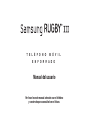 1
1
-
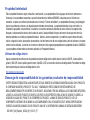 2
2
-
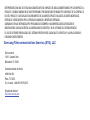 3
3
-
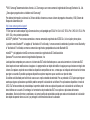 4
4
-
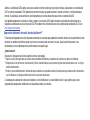 5
5
-
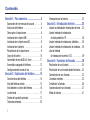 6
6
-
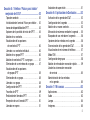 7
7
-
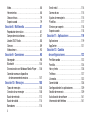 8
8
-
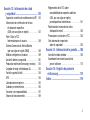 9
9
-
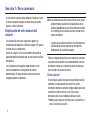 10
10
-
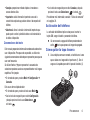 11
11
-
 12
12
-
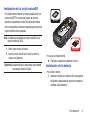 13
13
-
 14
14
-
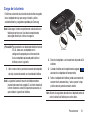 15
15
-
 16
16
-
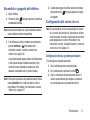 17
17
-
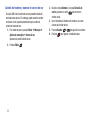 18
18
-
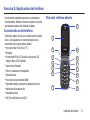 19
19
-
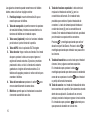 20
20
-
 21
21
-
 22
22
-
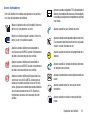 23
23
-
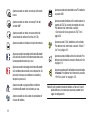 24
24
-
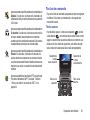 25
25
-
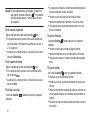 26
26
-
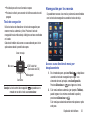 27
27
-
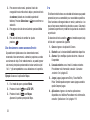 28
28
-
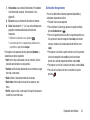 29
29
-
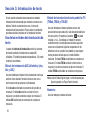 30
30
-
 31
31
-
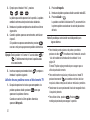 32
32
-
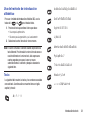 33
33
-
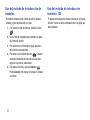 34
34
-
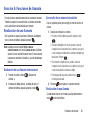 35
35
-
 36
36
-
 37
37
-
 38
38
-
 39
39
-
 40
40
-
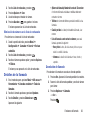 41
41
-
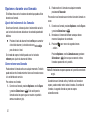 42
42
-
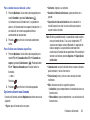 43
43
-
 44
44
-
 45
45
-
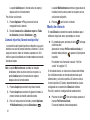 46
46
-
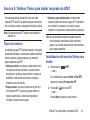 47
47
-
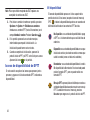 48
48
-
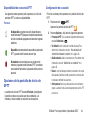 49
49
-
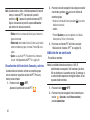 50
50
-
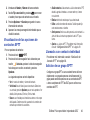 51
51
-
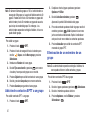 52
52
-
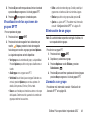 53
53
-
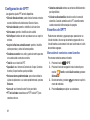 54
54
-
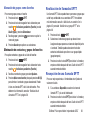 55
55
-
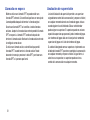 56
56
-
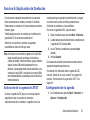 57
57
-
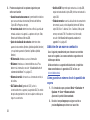 58
58
-
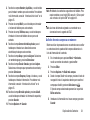 59
59
-
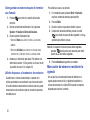 60
60
-
 61
61
-
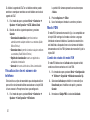 62
62
-
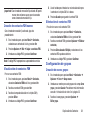 63
63
-
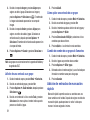 64
64
-
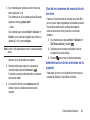 65
65
-
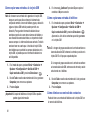 66
66
-
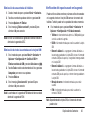 67
67
-
 68
68
-
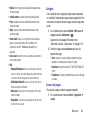 69
69
-
 70
70
-
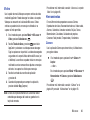 71
71
-
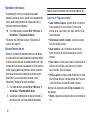 72
72
-
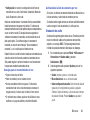 73
73
-
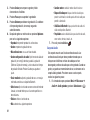 74
74
-
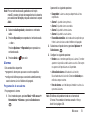 75
75
-
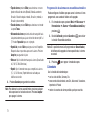 76
76
-
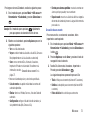 77
77
-
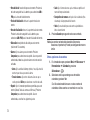 78
78
-
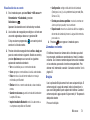 79
79
-
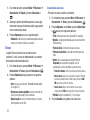 80
80
-
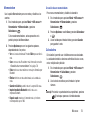 81
81
-
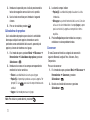 82
82
-
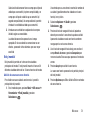 83
83
-
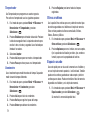 84
84
-
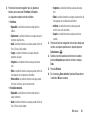 85
85
-
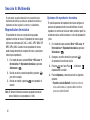 86
86
-
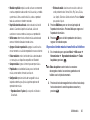 87
87
-
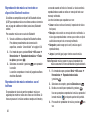 88
88
-
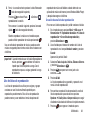 89
89
-
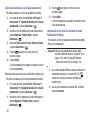 90
90
-
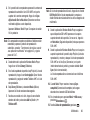 91
91
-
 92
92
-
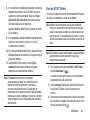 93
93
-
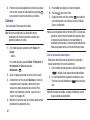 94
94
-
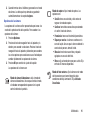 95
95
-
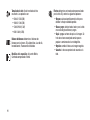 96
96
-
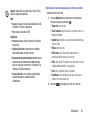 97
97
-
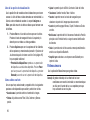 98
98
-
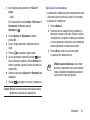 99
99
-
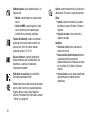 100
100
-
 101
101
-
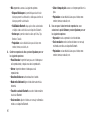 102
102
-
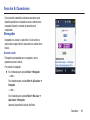 103
103
-
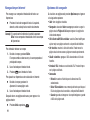 104
104
-
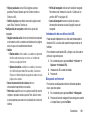 105
105
-
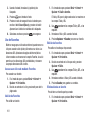 106
106
-
 107
107
-
 108
108
-
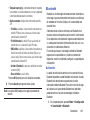 109
109
-
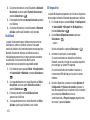 110
110
-
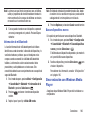 111
111
-
 112
112
-
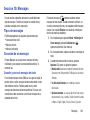 113
113
-
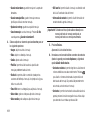 114
114
-
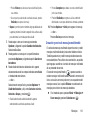 115
115
-
 116
116
-
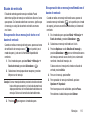 117
117
-
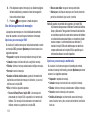 118
118
-
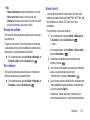 119
119
-
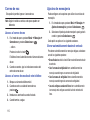 120
120
-
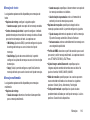 121
121
-
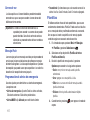 122
122
-
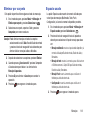 123
123
-
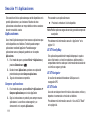 124
124
-
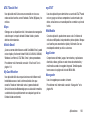 125
125
-
 126
126
-
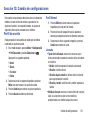 127
127
-
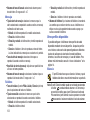 128
128
-
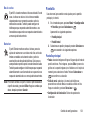 129
129
-
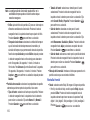 130
130
-
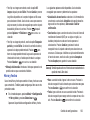 131
131
-
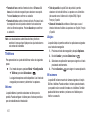 132
132
-
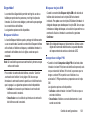 133
133
-
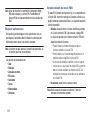 134
134
-
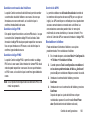 135
135
-
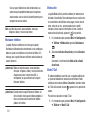 136
136
-
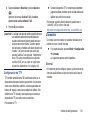 137
137
-
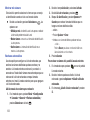 138
138
-
 139
139
-
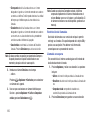 140
140
-
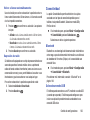 141
141
-
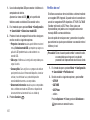 142
142
-
 143
143
-
 144
144
-
 145
145
-
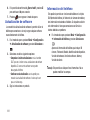 146
146
-
 147
147
-
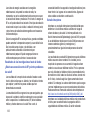 148
148
-
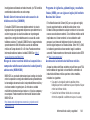 149
149
-
 150
150
-
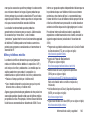 151
151
-
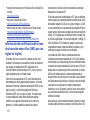 152
152
-
 153
153
-
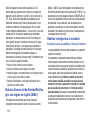 154
154
-
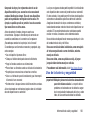 155
155
-
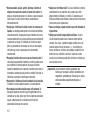 156
156
-
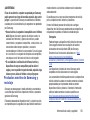 157
157
-
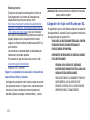 158
158
-
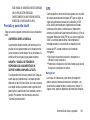 159
159
-
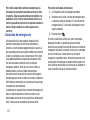 160
160
-
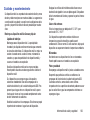 161
161
-
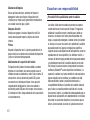 162
162
-
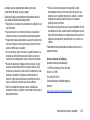 163
163
-
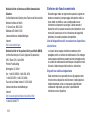 164
164
-
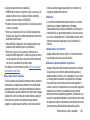 165
165
-
 166
166
-
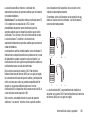 167
167
-
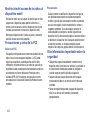 168
168
-
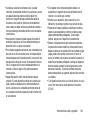 169
169
-
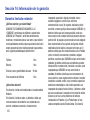 170
170
-
 171
171
-
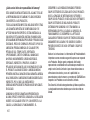 172
172
-
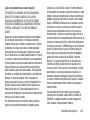 173
173
-
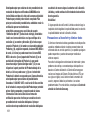 174
174
-
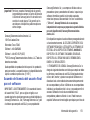 175
175
-
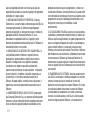 176
176
-
 177
177
-
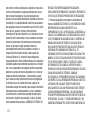 178
178
-
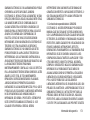 179
179
-
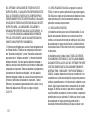 180
180
-
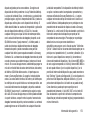 181
181
-
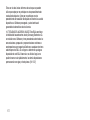 182
182
-
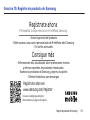 183
183
-
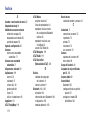 184
184
-
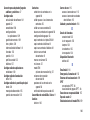 185
185
-
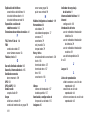 186
186
-
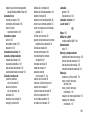 187
187
-
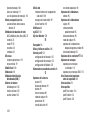 188
188
-
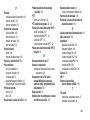 189
189
-
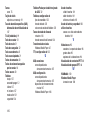 190
190
Samsung Rugby III AT&T Manual de usuario
- Categoría
- Teléfonos móviles
- Tipo
- Manual de usuario
- Este manual también es adecuado para
Artículos relacionados
-
Samsung SGH-S275G Tracfone Manual de usuario
-
Samsung TracFone SGH-T245G Manual de usuario
-
Samsung SCH-S380C Tracfone Manual de usuario
-
Samsung SGH-S125G Tracfone Manual de usuario
-
Samsung RUGBY 4 Manual de usuario
-
Samsung SGH-S425G Tracfone Manual de usuario
-
Samsung SGH-A157 AT&T Manual de usuario
-
Samsung SGH-S390G Tracfone Manual de usuario
-
Samsung SGH-t329 Series Manual de usuario
-
Samsung SGH-A207 AIO Guía del usuario